SUOMI. Kameran käyttöopas. Aloitusopas s. 9. Tutustu huolellisesti turvaohjeisiin (s ).
|
|
|
- Arttu Jorma Salonen
- 6 vuotta sitten
- Katselukertoja:
Transkriptio
1 SUOMI Kameran käyttöopas Aloitusopas s. 9 Tutustu huolellisesti turvaohjeisiin (s ).
2 Pakkauksen sisällön tarkastaminen Pakkaus sisältää seuraavat osat. Ota yhteys jälleenmyyjään, mikäli jotakin puuttuu. a Kamera b Akku NB-7L (ja liitännän kansi) c Latauslaite CB-2LZ/CB-2LZE d Liitäntäkaapeli IFC-400PCU e AV-kaapeli AVC-DC300 fkaulahihna NS-DC8 g Canon Digital Camera Solution Disk -levy hcanonin takuujärjestelmäkirjanen i Käyttöoppaat Aloitusopas Canon Digital Camera Manuals Disk -levy Muistikorttia ei toimiteta laitteen mukana. PDF-muotoisten oppaiden katselemiseen tarvitaan Adobe Reader -ohjelma. Microsoft Word Viewer ohjelmisto voidaan asentaa Word-muodossa olevien oppaiden katselua varten (vain Lähi-idässä). Jos tietokoneeseen ei ole asennettu tätä ohjelmistoa, voi ladata sen Web-sivustosta seuraavista osoitteista: (PDF-versio) (Word-muotoinen tiedosto)
3 Aloitetaan! 1 Aloitetaan! Tämä opas jakaantuu kahteen osaan. Ensiksi Aloitusopas s. 9 Tämä osa sisältää tietoja kameran käyttöönotosta ja perustietoa kuvien ottamisesta, katselemisesta ja tulostamisesta. Aloita tutustumalla kameraan ja opettelemalla käytön perusteet. Sen jälkeen Käyttöohjeet s. 39 Kun perustiedot ovat hallussa, voit käyttää kameran lukuisia ominaisuuksia haastavampaan kuvaamiseen. Tämä osa sisältää lisätietoja toimintojen käytöstä, esimerkiksi kameran liittämisestä televisioon kuvien katselemiseksi. Sähköiset oppaat ovat kameran mukana toimitetulla CD-levyllä.
4 2 Sisällysluettelo Sisällysluettelo -merkillä merkityt kohdat ovat luetteloita tai kaavioita, joissa on yhteenveto kameran toiminnoista. Lue tämä Aloitusopas Valmistelut Stillkuvien kuvaaminen ( -tila) Stillkuvien katseleminen Poistaminen Tulostaminen Videoiden kuvaaminen ( Normaalitila) Videoiden katseleminen Kuvien lataaminen tietokoneeseen Järjestelmäkartta Käyttöohjeet Kameran osat 40 Säädinvalitsimen käyttäminen painikkeen käyttäminen Merkkivalot Perustoiminnot 47 Valikot ja asetukset Nestekidenäytön ja valikkojen tiedot Nestekidenäyttö Näyttötietojen mukauttaminen Yleiset kuvaustoiminnot 68 Optisen zoomauksen käyttäminen Digitaalizoomauksen/digitaalisen telejatkeen käyttäminen Salaman käyttäminen
5 Sisällysluettelo 3 Lähikuvien ottaminen (makrokuvaus) Itselaukaisimen käyttäminen Kuvakoon muuttaminen (stillkuvat) Pakkaussuhteen muuttaminen (stillkuvat) Kuvatyypin muuttaminen Kuvanvakain-toiminnon määrittäminen ISO-herkkyyden säätäminen Kameran tärinän vähentäminen kuvattaessa (Auto ISO siirto) Kuvaaminen valintakiekon avulla 90 Valintakiekko Erityisten kuvausalueiden kuvaustilat Ohjelmoitu automatiikka Suljinnopeuden asettaminen Aukon asettaminen Valotusajan ja aukon manuaalinen asettaminen Panoraamakuvien ottaminen (Liitä toiminto) Videoiden kuvaaminen Tallennustoimintojen asettaminen Mukautettujen asetusten tallennus Eri kuvausmenetelmät 111 Jatkuva kuvaus Salaman asettaminen Tarkennuksen ja kuvattavien henkilöiden kasvonilmeiden tarkistaminen Tarkennusasetusten välillä vaihtaminen Tarkennusalueen valitseminen Tarkentaminen kohteeseen (Kasvojen valinta ja seuranta) Servo AF -toiminnolla kuvaaminen Vaikeasti tarkennettavien kohteiden kuvaaminen (Tarkennuksen lukitus, Tark. lukitus, Käsintarkennus, Varmuus MF) Tarkennuksen haarukointi (Tark. haarukka -tila) Valotusasetuksen lukitseminen (Valot. lukitus)
6 4 Sisällysluettelo Salamavalotusasetuksen lukitseminen (FE-lukitus) Valotuksen korjauksen säätäminen Kuvaus kirkastamalla tummat kohdat (i-contrast) Automaattivalotuksen haarukointi (Valotushaaruk.-tila) Harmaasuotimen käyttäminen Siirtyminen mittausmenetelmästä toiseen Sävyn säätäminen (Valkotasapaino) Kuvaaminen My Colors -tilassa Värien muuttaminen ja kuvaaminen Kuvien automaattinen ryhmitys (Autom.ryhmitys) Toimintojen rekisteröiminen -painikkeeseen My Menu -valikon määritys Toistaminen/poistaminen 159 Suurennettujen kuvien katseleminen Kuvien katseleminen yhdeksän kuvan ryhminä (luettelokuvan toistotila) Tarkennuksen ja kuvattavien henkilöiden kasvonilmeiden tarkistaminen (Tarkenn.info-näyttö) Siirtyminen kuviin Kuvien järjestäminen ryhmän mukaan (Omat ryhmät) Kuvan osan rajaaminen Videon katseleminen Videoiden muokkaaminen Kuvien kääntäminen näytössä Toistaminen käyttäen siirtymätapatehosteita Automaattinen katselu (Kuvaesitys) Punasilmäkorjauksen toiminto Tummien alueiden kirkastaminen (i-contrast) Tehosteiden lisääminen My Colors -toiminnolla Kuvien koon muuttaminen Äänikommenttien liittäminen kuviin Pelkän äänen tallentaminen (Äänen tallennin) Kuvien suojaaminen Kuvien poistaminen
7 Sisällysluettelo 5 Tulostus- ja siirtoasetukset 207 DPOF-tulostusasetusten määrittäminen DPOF-siirtoasetusten määrittäminen Kameran säädöt 216 Virransäästötoiminto Maailmankellon asettaminen Muistikorttien täydellinen alustaminen Kuvanumeron muuttaminen Kuvien muistipaikan (kansion) luominen Automaattisen kääntötoiminnon asettaminen Oletusasetusten palauttaminen Liittäminen televisioon 228 Kuvaaminen/toistaminen television avulla Kameran mukauttaminen (Minun kamerani -asetukset) 230 Minun kamerani -asetusten muuttaminen Minun kamerani -asetusten rekisteröiminen Vianmääritys 233 Sanomaluettelo 244 Liite 248 Turvaohjeita Toimintahäiriöiden estäminen Verkkolaitesarjan käyttäminen (myydään erikseen) Objektiivien käyttäminen (myydään erikseen) Erillisen salaman käyttäminen (myydään erikseen) Lisäsalaman käyttö (myydään erikseen) Etäkytkimen käyttäminen (myydään erikseen) Kameran kunnossapito ja huolto Tekniset tiedot Hakemisto 286 Liite 290 Ulkoisen salaman asentaminen (Macro Ring Lite MR- 14EX tai Macro Twin Lite MT-24EX) Eri kuvaustilojen toiminnot 298
8 6 Tietoja tästä oppaasta Tietoja tästä oppaasta Tässä oppaassa käytetyt merkintätavat 73 Salaman käyttäminen 1 Paina -painiketta. Käytettävissä olevat kuvaustilat s. 298 Tila: Kuvaus ( )/ Toisto ( ) Jotkin toiminnot eivät ole käytettävissä kaikissa kuvaustiloissa. Toiminto on käytettävissä kaikissa kuvaustiloissa, ellei toisin mainita. : Tällä merkillä ilmaistaan seikka, joka saattaa vaikuttaa kameran toimintaan. : Tämä merkki tarkoittaa lisätietoja, jotka täydentävät perustoimintaohjeita. Tämän oppaan selitykset perustuvat kameran ostohetken oletusasetuksiin. Tämän oppaan kuvat ja kuvakaappaukset voivat poiketa kameran todellisista ominaisuuksista. Kamerassa voidaan käyttää SD- ja SDHC (SD High Capacity) -muistikortteja, MultiMediaCard- ja MMCplus-kortteja sekä HC MMCplus -kortteja. Tässä oppaassa käytetään kaikista muistikorttityypeistä yhteistä nimitystä muistikortti.
9 Lue tämä Testiotokset Lue tämä 7 Ennen kuin alat kuvata tärkeitä kohteita, sinun kannattaa ottaa useita testikuvia, jotta voit totutella kameran käyttöön ja varmistaa, että se toimii asianmukaisesti. Huomaa, että Canon Inc. ja sen tytäryhtiöt sekä jälleenmyyjät eivät ole vastuussa mistään vahingoista, jotka aiheutuvat siitä, että kameran tai lisälaitteen, esimerkiksi muistikortin, toimintahäiriö on estänyt kuvan tallentamisen kokonaan tai laitteelle sopivalla tavalla. Varoitus tekijänoikeuksien rikkomisesta Canon-digitaalikamerat on tarkoitettu vain henkilökohtaiseen käyttöön, eikä niitä saa käyttää tavalla, joka rikkoo kansainvälisiä tai kansallisia tekijänoikeussäännöksiä tai on ristiriidassa niiden kanssa. Muista, että esitysten, näyttelyiden tai kaupallisten kohteiden kuvaaminen kameralla tai muulla laitteella saattaa loukata tekijänoikeuslakia tai muita säännöksiä, vaikka kuvat otettaisiinkin yksityiskäyttöön. Takuurajoitukset Tietoja kameran takuuehdoista on kameran mukana toimitetussa Canonin takuujärjestelmäkirjasessa. Tietoja Canonin asiakastuesta on Canonin takuujärjestelmäkirjasessa.
10 8 Lue tämä Kameran rungon lämpötila Jos käytät kameraa pitkään yhtäjaksoisesti, sen runko voi lämmetä. Ota lämpeneminen huomioon ja ole varovainen käyttäessäsi kameraa pitkään yhtäjaksoisesti. Kyse ei ole toimintahäiriöstä. Nestekidenäyttö Nestekidenäyttö on valmistettu äärimmäisen tarkan tekniikan avulla. Yli 99,99 prosenttia näytön kuvapisteistä toimii ilmoitetulla tavalla. Alle 0,01 prosenttia kuvapisteistä saattaa joskus välähtää väärin tai näkyä mustina tai punaisina pisteinä. Tämä ei vaikuta tallennettavaan kuvaan, eikä kyse ole toimintahäiriöstä. Videomuoto Valitse kameran videosignaalimuodoksi television käyttämä muoto, ennen kuin käytät kameraa TV-monitorin kanssa (s. 228). Kieliasetus Voit muuttaa kieliasetusta kohdassa Näytön kielen valitseminen (s. 15) annettujen ohjeiden mukaan.
11 9 Aloitusopas Valmistelut Stillkuvien kuvaaminen Stillkuvien katseleminen Poistaminen Tulostaminen Videoiden kuvaaminen Videoiden katseleminen Kuvien lataaminen tietokoneeseen Järjestelmäkartta
12 10 Valmistelut Aloitusopas Valmistelut Akun lataaminen 1. Työnnä akkua latauslaitteeseen, kunnes se naksahtaa paikalleen. Kohdista -merkit samaan linjaan. 2. Kytke latauslaite (CB-2LZ) pistorasiaan tai kiinnitä virtajohto latauslaitteeseen (CB-2LZE) ja kytke pistoke pistorasiaan. Latauksen merkkivalo (ylempi) Lataus käynnissä: palaa oranssina 3. Poista akku, kun lataus on valmis. Tyhjän akun lataaminen täyteen kestää noin 2 tuntia ja 20 minuuttia. Latauksen merkkivalo (alempi) Lataus valmis: palaa vihreänä Akun suojaamiseksi ja käyttöiän pidentämiseksi kannattaa välttää yli 24 tunnin yhtäjaksoista lataamista.
13 Valmistelut 11 Akun ja muistikortin asentaminen 1. Liu'uta kantta (a) ja avaa se (b). b Aloitusopas a 2. Paina akun lukkoa nuolen suuntaisesti (c) ja aseta akku paikoilleen niin, että se napsahtaa paikalleen. Akun lukko c
14 12 Valmistelut Aloitusopas 3. Aseta muistikortti kameraan niin, että se napsahtaa paikalleen. Edestä katsottuna Kirjoitussuojaliuska (vain SD- ja SDHC-muistikortit) Varmista, että kirjoitussuojaliuska ei estä kortin käyttöä (vain SD- ja SDHC-muistikortit). Tarkista, että kortti on oikein päin. 4. Sulje kansi (d) ja työnnä sitä, kunnes se napsahtaa (e). d e Varmista, että muistikortti on oikeassa asennossa, ennen kuin asennat sen kameraan. Jos se asetetaan väärin päin, kamera ei ehkä tunnista muistikorttia tai kameraan voi tulla toimintahäiriö.
15 Valmistelut 13 Akun poistaminen Työnnä akun lukkoa nuolen suuntaisesti ja pidä sitä alhaalla samalla kun vedät akun ulos. Akun lukko Aloitusopas Muistikortin poistaminen Paina muistikorttia kynnellä, kunnes kuulet napsahduksen. Vapauta sitten kortti. Kaulahihnan kiinnittäminen c b a Vedä hihna tiukasti solkeen, jotta se pysyy paikallaan. Tee samat toimet kameran toisella puolella. Jotta kamera ei putoa, on suositeltavaa kiinnittää kaulahihna ennen kameran käyttämistä.
16 14 Valmistelut Aloitusopas Päiväyksen ja kellonajan määrittäminen Päiväys/Aika-asetuksen valikko tulee näyttöön, kun kameraan kytketään ensimmäisen kerran virta. ON/OFF-painike -painike Säädinvalitsin -painikkeet MENU-painike 1. Paina ON/OFF-painiketta. 2. Valitse kuukausi, päivä, vuosi ja kellonaika sekä näyttöjärjestys. 1. Valitse haluamasi asetus - tai -painikkeella. 2. Määritä arvo - tai -painikkeella. Voit asettaa arvon myös säädinvalitsimella. 3. Paina -painiketta. Aiemmin asetetun Päiväys/Aika-asetuksen muuttaminen Tuo Päiväys/Aika-asetuksen valikko näyttöön menettelemällä seuraavasti ja suorittamalla sen jälkeen vaiheet 2 ja 3 edellä kuvatulla tavalla. 1. Paina MENU-painiketta. 2. Valitse (Asetukset) -valikko - tai -painikkeella. 3. Valitse - tai -painikkeella [Päiväys/Aika]. 4. Paina -painiketta.
17 Valmistelut 15 Kamerassa on sisäinen ladattava litiumakku, joka säilyttää päiväyksen, kellonajan ja muut asetukset. Jos asetat kameraan ladatun akun tai käytät erikseen myytävää ACK-DC50-verkkolaitesarjaa, akun latautuminen kestää noin 4 tuntia. Akku latautuu, vaikka kameran virta olisi katkaistu. Päiväys/aika-asetukset saattavat hävitä noin kolmen viikon kuluttua, jos kameran akku poistetaan. Aseta tällöin päivämäärä ja kellonaika uudelleen. Aloitusopas Näytön kielen valitseminen Voit vaihtaa nestekidenäytön valikkojen ja sanomien kieltä. -painike -painike -painikkeet MENU-painike 1. Paina (Toisto) -painiketta. 2. Pidä -painiketta painettuna ja paina MENU-painiketta. 3. Valitse kieli -, -, - tai -painikkeella. 4. Paina -painiketta.
18 16 Valmistelut Aloitusopas Muistikorttien alustaminen Uusi muistikortti tai kortti, jolta haluat poistaa kaikki kuvat ja muut tiedot, on aina alustettava. ON/OFF-painike -painike -painikkeet MENU-painike Huomaa, että muistikortin alustus pyyhkii kaikki kortin tiedot suojatut kuvat (s. 197) ja äänen tallentimella (s. 195) tallennetut äänitiedostot mukaan lukien. 1. Paina ON/OFF-painiketta. 2. Valitse [Alusta]. 1. Paina MENU-painiketta. 2. Valitse - tai -painikkeella -valikko. 3. Valitse - tai -painikkeella [Alusta]. 4. Paina -painiketta. 3. Alusta muistikortti. 1. Valitse - tai -painikkeella [OK]. 2. Paina -painiketta. Tulee näyttöön, kun muistikortissa on äänen tallentimella tallennettuja äänitiedostoja.
19 Stillkuvien kuvaaminen 17 Stillkuvien kuvaaminen ( -tila) Laukaisin ON/OFF-painike Aloitusopas Valintakiekko -painike Merkkivalot DISP.-painike 1. Paina ON/OFF-painiketta. Kamerasta kuuluu käynnistysääni, ja nestekidenäyttöön tulee käynnistyskuva. Kamerasta katkaistaan virta painamalla ON/OFF-painiketta uudelleen. 2. Valitse kuvaustila. 1. Käännä valintakiekko -asentoon. 3. Kohdista kamera kuvattavaan kohteeseen. Kameran tärähdyksen välttäminen Tue käsivartesi vartaloasi vasten ja ota kamerasta luja ote sivuilta. Jalustan käyttö on myös hyvä keino. 4. Tarkenna painamalla laukaisinta kevyesti (puoliväliin). Kun kamera tarkentaa, se antaa kaksi äänimerkkiä ja vihreä merkkivalo syttyy (salaman välähtäessä oranssi).
20 18 Stillkuvien kuvaaminen Aloitusopas 5. Ota kuva painamalla laukaisin pohjaan. Kamerasta kuuluu suljinääni, ja kuva tallentuu muistikortille. Jos kamera tai kuvattava kohde liikkuu suljinäänen kuuluessa, voi seurauksena olla epätarkka kuva. Tallennettu kuva näkyy nestekidenäytössä noin kahden sekunnin ajan kuvan ottamisen jälkeen (kuvausvalikon näyttö). Voit ottaa kuvan painamalla laukaisinta, vaikka näytössä näkyisi kuva. Jos pidät laukaisinpainiketta pohjassa kuvan ottamisen jälkeen, kuva pysyy näytössä. Merkkivalo vilkkuu vihreänä ja tiedosto tallentuu muistikortille. Tarkennettujen kuvien ottaminen Kamera säätää tarkennuksen automaattisesti, jos painat laukaisinpainiketta puoliväliin*. * Laukaisin toimii kahdessa vaiheessa. Puoliväliin painaminen tarkoittaa laukaisimen painamista ensimmäiseen pysäytyskohtaan asti. Tarkenna painamalla puoliväliin Oikein Piip, piip Paina pohjaan asti Väärin Pelkkä painaminen pohjaan asti Kuvaamisen valmistelu valmis: merkkivalo palaa vihreänä (oranssina, kun salama välähtää) Tallennus: vilkkuu vihreänä Tarkennusruutu Tarkennettaessa tarkennusalue näkyy nestekidenäytössä vihreänä. Äänettömyysasetus Kun -painiketta pidetään painettuna kameraa käynnistettäessä, kaikki kameran äänet mykistetään. Asetusta voidaan muuttaa Asetusvalikon [Äänetön]-vaihtoehdon avulla (s. 59).
21 Stillkuvien katseleminen 19 Stillkuvien katseleminen -painike Aloitusopas -painikkeet Säädinvalitsin 1. Paina (Toisto) -painiketta. 2. Valitse katseltava kuva - tai -painikkeella. Voit siirtyä edelliseen kuvaan -painikkeella ja seuraavaan kuvaan -painikkeella. Voit nopeuttaa kuvien vaihtumista pitämällä painiketta painettuna, mutta tällöin kuvista tulee karkeita. Voit myös valita kuvat säädinvalitsimella. Voit tuoda näyttöön edellisen kuvan kiertämällä säädinvalitsinta vastapäivään ja tuoda näyttöön seuraavan kuvan kiertämällä sitä myötäpäivään. Voit säätää [Jatka]-toiminnon arvoksi toistovalikosta joko [Viim.kats.]* tai [Viime otos] (*oletusasetus). Jos valitset [Viim.kats.], näyttöön tulee viimeksi katseltu kuva (Jatka toistamista). Seuraavat toiminnot tuovat näyttöön viimeisimmän kuvan [Jatka]-toiminnon säädöistä riippumatta: kuvan ottaminen, muistikortin vaihtaminen tai muistikortilla olevan kuvan muokkaaminen tietokoneen avulla.
22 20 Poistaminen Aloitusopas Poistaminen -painike -painike Säädinvalitsin -painikkeet -painike 1. Paina (Toisto) -painiketta. 2. Valitse poistettava kuva - tai -painikkeella ja paina sitten -painiketta. Voit myös valita kuvat säädinvalitsimella. 3. Varmista, että [Poista] on valittuna, ja paina -painiketta. Voit peruuttaa poiston valitsemalla [Peruuta]. Ota huomioon, että poistettuja kuvia ei voi palauttaa. Toimi harkiten, kun poistat kuvan.
23 Tulostaminen 21 Tulostaminen -painike -painike Liitännän kansi Aloitusopas -painikkeet DIGITAL-liitäntä FUNC./SET-painike Säädinvalitsin 1. Liitä kamera suora tulostus -toiminnon kanssa yhteensopivaan tulostimeen. Avaa kameran liitännän kansi ja työnnä liitäntäkaapeli liittimen pohjaan asti. Liitäntäohjeet ovat tulostimen käyttöoppaassa. Koska tässä kamerassa on käytössä vakioprotokolla (PictBridge), voit tulostaa kuvia myös muiden kuin Canonin valmistamilla PictBridge-yhteensopivilla tulostimilla. Lisätietoja on Suora tulostus -käyttöoppaassa. 2. Kytke tulostimeen virta. 3. Kytke virta painamalla kameran (Toisto) -painiketta. -painike palaa sinisenä.
24 22 Tulostaminen Aloitusopas 4. Valitse tulostettava kuva - tai -painikkeella ja paina sitten -painiketta. -painike vilkkuu sinisenä, ja tulostus käynnistyy. Voit myös valita kuvat säädinvalitsimella. Kun lopetat tulostuksen, katkaise kamerasta ja tulostimesta virta ja irrota liitäntäkaapeli. Tämä kamera ei salli kuvauspäivämäärän (päivämääräleiman) lisäämistä kuvaan kuvauksen aikana. Voit kuitenkin tulostaa päivämäärän tulostaessasi seuraavalla menetelmällä. - Säädä asetukset kameran digitaalinen tulostusmuoto (DPOF) -toiminnosta (s. 207). Määritä [Päiväys]-asetuksen arvoksi [Päällä] (Tulostus) -valikon [Tulostusasetukset]-kohdassa. - Liitä kamera tulostimeen ja tulosta päivämäärä. Lisätietoja on Suora tulostus -käyttöoppaassa. - Työnnä muistikortti tulostimeen ja tulosta päivämäärä. Lisätietoja on tulostimen käyttöoppaassa. - Käytä mukana toimitettua ohjelmistoa. Lisätietoja on Ohjelmiston aloitusoppaassa.
25 Tulostaminen 23 Tulostaminen tulostuslistasta Voit lisätä kuvia tulostuslistaan painamalla -painiketta heti kuvan ottamisen tai toistamisen jälkeen. Voit sen jälkeen tulostaa kuvat tulostuslistasta helposti, kun liität kameran tulostimeen. Lisää tulostuslistaan 1. Paina -painiketta (vain stillkuvat). 2. Lisää tulostuslistaan. 1. Määritä tulostettavien kopioiden määrä - tai -painikkeella. 2. Valitse - tai -painikkeella [Lisää]. 3. Paina -painiketta. Voit poistaa kuvan tulostuslistasta painamalla -painiketta uudestaan, valitsemalla - tai - painikkeella [Poista] ja painamalla FUNC./SET-painiketta. Aloitusopas Tulostuslistan kuvien tulostaminen Ohjeet perustuvat Canon SELPHY ES -sarjan tai SELPHY CP -sarjan tulostimen käyttöön. 1. Liitä kamera tulostimeen. 2. Tulosta kuva. 1. Valitse - tai - painikkeella [Tulosta nyt]. Voit tarkistaa - tai - painikkeella tulostuslistaan lisätyt kuvat. 2. Paina -painiketta. Tulostettavien kopioiden määrä. Tulostaminen käynnistyy. Jos tulostaminen keskeytetään ja sitä jatketaan myöhemmin, se jatkuu seuraavaksi vuorossa olevasta kuvasta.
26 24 Videoiden kuvaaminen Aloitusopas Videoiden kuvaaminen ( Normaalitila) Laukaisin ON/OFF-painike Valintakiekko Merkkivalot Säädinvalitsin 1. Paina ON/OFF-painiketta. 2. Valitse kuvaustila. 1. Käännä valintakiekko (Videoselaus) -asentoon. 2. Valitse valintakiekolla (Normaali). 3. Kohdista kamera kuvattavaan kohteeseen. Älä koske mikrofoniin kuvaamisen aikana. Painikkeiden ja muiden säätimien käytöstä aiheutuvat äänet tallentuvat videoon. Mikrofoni Näkymä ylhäältä
27 Videoiden kuvaaminen Tarkenna painamalla laukaisin puoliväliin. Kun kamera tarkentaa, se antaa kaksi äänimerkkiä ja vihreä merkkivalo syttyy. Kamera säätää automaattisesti valotuksen, tarkennuksen ja valkotasapainon. Kuvauksen valmistelu on valmis: merkkivalo palaa vihreänä Aloitusopas 5. Ota kuva painamalla laukaisin pohjaan. Tallentaminen alkaa. Tallennuksen aikana kulunut tallennusaika ja [ REC] näkyvät nestekidenäytössä. Kulunut aika 6. Voit lopettaa kuvaamisen painamalla laukaisimen uudelleen pohjaan. Merkkivalo vilkkuu vihreänä ja tiedot tallennetaan muistikortille. Videon enimmäiskoko: 4 Gt*. Tallennus päättyy automaattisesti, kun määritetty enimmäisaika on kulunut tai kun kameran sisäinen muisti tai muistikortti tulee täyteen. Tallennus: vilkkuu vihreänä * Vaikka tallenteen koko ei olisikaan saavuttanut 4 Gt:n rajaa, tallennus loppuu, kun se on jatkunut 1 tunnin ajan. Muistikortin kapasiteetin ja kirjoitusnopeuden mukaan tallennus saattaa loppua, vaikka tallennetun datan koko ei vielä olisikaan 4 Gt tai vaikka tallennus ei olisikaan jatkunut 1:tä tuntia.
28 26 Videoiden katseleminen Aloitusopas Videoiden katseleminen -painike -painikkeet -painike Säädinvalitsin 1. Paina (Toisto) -painiketta. 2. Tuo video näyttöön - tai -painikkeella ja paina sitten -painiketta. Kuvat, joissa on -kuvake, ovat videoita. Voit myös valita kuvat säädinvalitsimella. 3. Valitse - tai -painikkeella (Toista) ja paina -painiketta. Videon toisto alkaa. Painamalla FUNC./SET-painiketta toiston aikana voit keskeyttää videon ja käynnistää toiston uudelleen. Voit säätää toiston äänenvoimakkuutta - tai -painikkeella.
29 Kuvien lataaminen tietokoneeseen 27 Kuvien lataaminen tietokoneeseen Mukana toimitetun ohjelmiston käyttö on suositeltavaa. Valmisteltavat kohteet Kamera ja tietokone Kameran mukana toimitettava Canon Digital Camera Solution Disk -levy Kameran mukana toimitettu liitäntäkaapeli. Aloitusopas Järjestelmävaatimukset Asenna ohjelmisto tietokoneeseen, joka täyttää seuraavat vaatimukset. Windows Käyttöjärjestelmä Windows Vista (johon sisältyy Service Pack 1) Windows XP Service Pack 2 Tietokoneen malli Yllämainitun käyttöjärjestelmän on oltava asennettu valmiiksi tietokoneisiin, joissa on sisäänrakennetut USB-portit Suoritin Stillkuvat Pentium 1,3 GHz tai tehokkaampi Videot Core2 Duo 1,66 GHz tai tehokkaampi RAM Stillkuvat 1 Gt tai enemmän Videot 1 Gt tai enemmän Liitäntä USB Vapaa kiintolevytila Canon Utilities -apuohjelmat - ZoomBrowser EX : vähintään 200 Mt - PhotoStitch : vähintään 40 Mt - Digital Photo Professional : vähintään 200 Mt Näyttö pikseliä/high Color (16-bittinen) tai tarkempi
30 28 Kuvien lataaminen tietokoneeseen Aloitusopas Macintosh Käyttöjärjestelmä Tietokoneen malli Mac OS X (v.10.4 v.10.5) Yllämainitun käyttöjärjestelmän on oltava asennettu valmiiksi tietokoneisiin, joissa on sisäänrakennetut USB-portit Keskusyksikkö Stillkuvat PowerPC G4/G5- tai Intel-suoritin Videot Core Duo 1,66 GHz tai tehokkaampi RAM Stillkuvat 1 Gt tai enemmän Videot 1 Gt tai enemmän Liitäntä USB Vapaa kiintolevytila Canon Utilities -apuohjelmat - ImageBrowser : vähintään 300 Mt - PhotoStitch : vähintään 50 Mt - Digital Photo Professional : vähintään 200 Mt Näyttö pikseliä/vähintään väriä Kuvien lataamisen valmistelu 1. Ohjelmiston asentaminen Windows 1. Aseta Canon Digital Camera Solution Disk -levy tietokoneen CD-asemaan. 2. Valitse [Easy Installation/Helppo asennus]. Jatka asennusta noudattamalla näyttöön tulevia ohjeita. 3. Kun asennus on valmis, valitse [Restart/Käynnistä uudelleen] tai [Finish/Valmis]. Kun asennus on valmis, näyttöön tulee [Restart/Käynnistä uudelleen]- tai [Finish/Valmis]-painike. Valitse tämä painike. 4. Poista CD-levy asemasta, kun normaali työpöytä tulee näyttöön.
31 Kuvien lataaminen tietokoneeseen 29 Macintosh Kaksoisosoita CD-aseman valintataulussa -kuvaketta. Kun asennusvalintaikkuna tulee näyttöön, valitse [Install/Asenna]. Jatka noudattamalla näyttöön tulevia ohjeita. Aloitusopas 2. Kameran liittäminen tietokoneeseen 1. Kiinnitä kameran mukana toimitetun liitäntäkaapelin toinen pää tietokoneen USB-porttiin ja toinen kameran DIGITALliitäntään. Avaa kameran liitännän kansi ja työnnä liitäntäkaapeli liittimen pohjaan asti. USB-portti DIGITAL-liitäntä Liitäntäkaapeli 3. Valmistautuminen kuvien lataamiseen tietokoneeseen 1. Kytke virta painamalla kameran (toisto) -painiketta.
32 30 Kuvien lataaminen tietokoneeseen Aloitusopas 4. Avaa CameraWindow. Windows Valitse [Canon CameraWindow] ja valitse [OK]. Jos oheinen ikkuna ei tule näyttöön, valitse [Start/Käynnistä]- valikosta [All Programs/Kaikki ohjelmat] tai [Programs/Ohjelmat], [Canon Utilities], [CameraWindow], [CameraWindow] ja [CameraWindow]. Näyttöön tulee CameraWindow-ikkuna. Macintosh Kun kameran ja tietokoneen välinen tiedonsiirtoyhteys on muodostettu, CameraWindow tulee näyttöön. Jos valintaikkuna ei tule näyttöön, napsauta Dockissa (työpöydän alareunan tehtäväpalkissa) olevaa [CameraWindow]-kuvaketta. Kuvien lataamisen valmistelut on nyt tehty. Siirry nyt kohtaan Kuvien latauksen käynnistäminen kamerasta (Suora siirto) (s. 31). Lisätietoja kuvien lataamisesta tietokoneen avulla on Ohjelmiston aloitusoppaassa.
33 Kuvien lataaminen tietokoneeseen 31 Kuvien latauksen käynnistäminen kamerasta (Suora siirto) Tämän menetelmän avulla voit ladata kuvia kameran toimintojen avulla. Asenna ohjelmisto, ennen kuin lataat kuvia Suora siirto -menetelmällä ensimmäistä kertaa (s. 28). Aloitusopas -painike -painike -painikkeet MENU-painike 1. Vahvista, että Suora siirto -valikko näkyy kameran nestekidenäytössä. -painike palaa vaaleansinisenä. Paina MENU-painiketta, jos Suora siirto -valikko ei näy näytössä. Suora siirto -valikko 2. Paina -painiketta. Kuvat, joita ei ole aikaisemmin ladattu, latautuvat tietokoneelle.
34 32 Kuvien lataaminen tietokoneeseen Aloitusopas Voit käyttää kuvien lataamismenetelmän määrittämiseen Suora siirto -valikossa myös seuraavia vaihtoehtoja. Kaikki kuvat Uudet kuvat DPOF kuvat Valitse ja siirrä Taustakuva Siirtää ja tallentaa kaikki kuvat tietokoneeseen. Siirtää ja tallentaa tietokoneeseen vain sellaiset kuvat, joita ei ole aiemmin siirretty. Siirtää ja tallentaa tietokoneeseen vain ne kuvat, joille on määritetty DPOF-siirtoasetukset. Siirtää yksittäiset kuvat tietokoneeseen ja tallentaa ne samalla, kun katselet ja valitset niitä. Siirtää yksittäiset kuvat tietokoneeseen ja tallentaa ne samalla, kun katselet ja valitset niitä. Siirretyt kuvat näkyvät tietokoneen työpöydän taustalla. Kaikki kuvat/uudet kuvat/dpof kuvat 1. Valitse - tai -painikkeella, tai ja paina sitten -painiketta. Kuvat latautuvat tietokoneeseen. -painike vilkkuu sinisenä, kun lataus on käynnissä. Näyttö palaa Suora siirto -valikkoon latauksen päätyttyä. Käynnissä oleva lataus keskeytyy, jos FUNC./SET-painiketta painetaan. Valitse ja siirrä/taustakuva 1. Valitse tai - tai -painikkeella ja paina - painiketta (tai -painiketta).
35 Kuvien lataaminen tietokoneeseen Valitse ladattavat kuvat - tai -painikkeella ja paina sitten -painiketta. Kuvat latautuvat tietokoneeseen. -painike vilkkuu sinisenä, kun lataus on käynnissä. 3. Paina MENU-painiketta latauksen päätyttyä. Suora siirto -valikko palaa näyttöön. Aloitusopas Vain JPEG-kuvia voi ladata tietokoneen taustakuvaksi. -painikkeen avulla valittu vaihtoehto säilyy, vaikka kamerasta katkaistaisiin virta. Edelliset asetukset vaikuttavat, kun Suora siirto -valikko tulee näyttöön seuraavan kerran. Kuvan valintanäyttö tulee esille heti siinä kohdassa, jossa [Valitse ja siirrä]- tai [Taustakuva]-asetus edellisen kerran valittiin. Valitse CameraWindow-ikkunan oikeasta yläkulmasta ja valitse sitten sovellus näyttöön tulevasta ikkunasta. Windows Macintosh Kun valitset [ ] CameraWindow-ikkunan oikeasta alakulmasta, valittu sovellus käynnistyy. Ladatut kuvat tallennetaan oletusasetuksen mukaan kansioihin kuvauspäivämäärän mukaan.
36 34 Järjestelmäkartta Aloitusopas Järjestelmäkartta Speedlite 220EX Speedlite 430EX II* 4 Speedlite 580EX II * 4 Speedlite Transmitter ST-E2 Tehosalama HF-DC1 Toimitetaan kameran mukana Kaulahihna NS-DC8 Liitäntäkaapeli IFC-400PCU * 1 Akku NB-7L* 1 (ja liitännän kansi) AV-kaapeli AVC-DC300* 1 Latauslaite CB-2LZ/CB-2LZE* 1 Canon Digital Camera Solution Disk -levy Verkkolaitesarja ACK-DC50 Pehmeä laukku SC-DC60 -sarja Verkkolaite CA-PS700 Etäkytkin RS60-E3 Vedenpitävä kotelo WP-DC28 DC-liitin DR-50 Virtajohto Vedenpitävän kotelon paino WW-DC1
37 Järjestelmäkartta 35 Speedlite-kannatin SB-E2 Kameran ulkoinen kenkäliitin OC-E3 Kiinnike BKT-DC1 Macro Ring Lite MR-14EX Aloitusopas Rengasvarustesarja RAK-DC2 Macro Twin Lite MT-24EX Objektiivisovitin LA-DC58K Telelisäke TC-DC58D Muistikortti USB-kortin lukija Canon-merkkiset Suora tulostus -toiminnon kanssa yhteensopivat -tulostimet Windows/Macintosh USB-portti Compact Photo Printers* 2 * 3 (SELPHY-sarja) Kuvan sisäänmenoliitin Äänen sisäänmenoliitin TV/video Mustesuihkutulostimet* 2 *1 Saatavana myös erikseen. *2 Lisätietoja tulostimesta ja liitäntäkaapeleista on tulostimen käyttöoppaassa. *3 Tämän kameran voi liittää myös tulostimeen CP-10/CP-100/CP-200/CP-300. *4 Myös Speedlite 430EX- ja Speedlite 580EX -salamaa voidaan käyttää.
38 36 Järjestelmäkartta Aloitusopas Lisävarusteet (myydään erikseen) Seuraavat lisävarusteet ovat myynnissä erikseen. Kaikkia lisävarusteita ei myydä kaikissa maissa, tai niitä ei ole enää saatavilla. Objektiivit, objektiivisovitin Objektiivisovitin LA-DC58K Tämä sovitin tarvitaan, kun kameraan asennetaan telelisäke, Macro Ring Lite -salama tai Macro Twin Lite -salama. Telelisäke TC-DC58D Kiinnitettynä objektiiviin tämä sovitin muuntaa rungon objektiivin polttovälin noin kertoimella 1,4x. Salama Speedlite EX -sarja Canon EOS -mallien Speedlite-salamat. Kohteet valaistaan parhaalla mahdollisella tavalla, jotta saadaan teräviä ja luonnollisia kuvia. Speedlite 220EX/430EX II/580EX II* * Myös Speedlite 430EX- ja Speedlite 580EX -salamaa voidaan käyttää. Speedlite Transmitter ST-E2 Tämä lisälaite mahdollistaa Speedlite-apusalamoiden (etäsalamoiden) kauko-ohjauksen (ei Speedlite 220EX). Tehosalama HF-DC1 Tämän kiinnitettävän lisäsalaman avulla voidaan kuvata sellaisiakin kohteita, joita kameran yhdysrakenteinen salama ei ulotu valaisemaan. Speedlite-kannatin SB-E2 Tämä kannatin auttaa estämään epäluonnollisten varjojen näkymisen kohteiden sivulla pystyasennossa kuvattaessa. Se on myös hyödyllinen muotokuvien ottamisessa. Kameran ulkoinen OC-E3-kenkäliitin toimitetaan kannattimen mukana. Kameran ulkoinen kenkäliitin OC-E3 Tämän liittimen avulla voit käyttää Speedlite-salamaa jopa 60 cm:n päässä kamerasta.
39 Järjestelmäkartta 37 Macro Ring Lite MR-14EX / Macro Twin Lite MT-24EX Nämä salamat on erityisesti suunniteltu parantamaan makrokuvausmahdollisuuksia salaman kanssa. Näiden salamalaitteiden asentaminen kameraan edellyttää objektiivisovitinta LA-DC58K (myydään erikseen), kameran ulkoista kenkäliitintä OC-E3 (myydään erikseen) ja kiinnikettä BKT-DC1 (myydään erikseen). Virtalähteet NB-7L-akku Ladattava litium-ioniakku. Latauslaite CB-2LZ/CB-2LZE Latauslaite NB-7L-akulle. Verkkolaitesarja ACK-DC50 Tämän sovittimen avulla voit käyttää verkkovirtaa. Suositellaan kameran käynnistämiseen pitkäksi ajaksi tai muodostettaessa yhteyttä tietokoneeseen (sillä ei voi ladata kameran akkua). Muut lisävarusteet Liitäntäkaapeli IFC-400PCU Tämän kaapelin avulla voit liittää kameran tietokoneeseen, Compact Photo Printer -tulostimeen (SELPHY-sarja) tai mustesuihkutulostimeen*. * Lisätietoja on mustesuihkutulostimen käyttöoppaassa. AV-kaapeli AVC-DC300 Kaapeli, jonka avulla kamera liitetään televisioon. Vedenpitävä kotelo WP-DC28 Käyttämällä tätä koteloa voit kuvata veden alla aina 40 metrin syvyyteen asti sekä kuvata huoletta myös esimerkiksi sateessa, uimarannalla tai laskettelurinteessä. SC-DC60-sarjan pehmeä laukku Suojaa kameraa naarmuuntumiselta ja pölyltä. Käsiteltävä huolella, koska kotelon nahkamateriaali voi haalistua. Rengasvarustesarja RAK-DC2 Kolme eriväristä objektiivirengasta. Aloitusopas
40 38 Järjestelmäkartta Aloitusopas Etäkytkin RS60-E3 Liittämällä etäkytkimen kameraan voit vapauttaa sulkimen painikkeen koskematta kameraan, mikä vähentää kameran tärähtämisen riskiä. Kameran kiinnittäminen jalustaan tai muuhun laitteeseen on suositeltavaa. Kiinnike BKT-DC1 Kiinnike, jolla kameraan liitetään Macro Ring Lite- tai Macro Twin Lite -salamalaite. Suora tulostus -toiminnon kanssa yhteensopivat tulostimet Seuraavat kameran kanssa käytettävät Canonin tulostimet ovat myynnissä erikseen. Voit tulostaa valokuvia nopeasti ja helposti liittämällä tulostimen kameraan yhdellä kaapelilla ja käyttämällä kameran säätimiä. Compact Photo Printers (SELPHY-sarja) Mustesuihkutulostimet Saat lisätietoja lähimmältä Canon-jälleenmyyjältä. Alkuperäisten Canonin valmistamien lisälaitteiden käyttöä suositellaan. Tämä tuote on suunniteltu toimimaan erinomaisesti, kun sitä käytetään yhdessä Canonin lisävarusteiden kanssa. Canon ei ole vastuussa tuotteelle tapahtuneista vahingoista ja/tai onnettomuuksista (esimerkiksi tulipalo), jotka aiheutuvat muiden kuin Canonin alkuperäisten lisävarusteiden käytöstä (kuten akkujen vuoto ja/tai räjähdys). Huomaa, että takuu ei koske muiden kuin Canonin alkuperäisten lisävarusteiden käytöstä aiheutuneita vahinkoja, vaikka sellaisia vaadittaisiinkin korjattavaksi.
41 Käyttöohjeet 39
42 40 Kameran osat Edestä katsottuna a Tarkennuksen (apuvalo: s. 56, punasilmäisyyden vähennyslamppu: s. 114, itselaukaisun merkkivalo: s. 75) b Hihnan pidike (s. 13) c Salamakenkä (s. 265) d Salama (s. 73) e Kaiutin f Renkaanvapautuspainike (s. 261, 264) g Rengas (s. 264) h Objektiivi Nestekidenäytön päällä voi olla ohut muovikalvo, joka suojaa sitä naarmuuntumiselta kuljetuksen aikana. Poista mahdollinen kalvo ennen kameran käyttämistä.
43 41 Takaa katsottuna Kameran osat a Näyttö (nestekidenäyttö) (s. 63) b Etsin c Liitäntöjen suojus d DC-liittimen kaapelin kansi (s. 259) e Muistikortti-/akkutilan kansi (s. 11) f Jalustakierre g A/V OUT -liitäntä (äänen ja kuvan ulostulo) (s. 228) h Etäliitäntä (s. 274) i DIGITAL-liitäntä (s. 21, 29) Etsimen käyttäminen kuvattaessa Nestekidenäytön poistaminen käytöstä (s. 63) ja optisen etsimen käyttäminen säästää virtaa kuvaamisen aikana. Voit säätää etsintä dioptrian säätimellä näkökykyäsi vastaavaksi siten, että kohde on tarkasti tarkennettu (s. 42). Voit määrittää asetukseksi -3,0 +1,0m -1 (dpt). Osa objektiivista saattaa näkyä etsimessä zoomausasetuksen mukaan. Etsimessä näkyy noin 77 prosenttia tallennettavasta kuvasta.
44 42 Säätimet a Merkkivalot (s. 45) b Taittovoiman säätäminen c (pikapainike)/ (Tulosta/jaa) -painike (s. 21, 31, 155) d Valotuksen korjauspainike (s. 137) e Valotuksen korjauksen merkkivalo f ISO-herkkyyden merkkivalo g Mikrofoni (s. 194, 195) h Valintakiekko (s. 17, 24, 90) i ISO-herkkyyden valitsin (s. 87) j Laukaisin (s. 17, 24) k Zoomausvipu (s. 68, 159) Kuvaaminen: (laajakulma)/ (teleobjektiivi) Toisto: (Luettelokuva)/ (Suurennus) l ON/OFF-painike/-merkkivalo (s. 17, 24) m (Toisto) -painike (s. 19) n (Valotuksen lukitus/salaman lukitus)/ (Mikrofoni) -painike (s. 134, 136, 194, 195) o (Mittausvalo)/ (Siirtyminen) -painike (s. 141, 163) p FUNC./SET (Toiminto/asetus) -painike (s. 47) q MENU-painike (s. 48) r DISP. (Näyttö) -painike (s. 63) s (Tarkennusruudun valinta)/ (Yhden kuvan poisto) -painike (s. 121, 20) t (Makro)/ -painike (s. 74) u (Käsintarkennus)/ -painike (s. 128) v (Salama)/ -painike (s. 73) w (Jatkuva kuvaus)/ (Itselaukaisu)/ -painike (s. 111, 75) x Säädinvalitsin (s. 43)
45 43 Säädinvalitsimen käyttäminen Säädinvalitsimen kääntäminen vastapäivään vastaa -painikkeen painamista. Säädinvalitsimen kääntäminen myötäpäivään taas vastaa -painikkeen painamista (se vastaa - tai -painikkeen painamista joidenkin toimintojen kanssa). Voit tehdä seuraavat toimet kiertämällä säädinvalitsinta. Kameran osat Toimenpide suoritetaan käyttämällä säädinvalitsinta. Kuvaustoiminnot Kuvaustilojen valitseminen (s. 24, 91, 104) Asetusten valitseminen toiminnoilla / / / (s. 73, 74, 111, 75) Vaihtoehdon valitseminen FUNC.-valikosta (s. 47) Kuvaussuunnan valitseminen Liitä toiminto -tilassa (s. 102) Suljinnopeuden ja aukon arvon valitseminen (s. 96, 98) Tarkennusalueen siirtäminen (s. 123) Tarkennuksen säätäminen käsintarkennustilassa (s. 130) Ohjelman vaihto (s. 135) Mittausmenetelmä (s. 141) Toistotoiminnot Kuvan valitseminen (s. 19, 159, 160, 163) Käyttö asetusten määrityksessä/editoinnissa (s. 177, 187, 194, 195, 207, 214) Käyttö videoita katseltaessa tai muokattaessa (s. 26, 171, 173) Kuvaus- ja toistotoiminnot Valikkovaihteehdon valinta ja asetusten määritys (s. 47, 48, 230) Kellonajan näytön värin muuttaminen (s. 46) Minun kamerani -sisällön määrittäminen (s. 230)
46 44 -painikkeen käyttäminen -painikkeella kamera voidaan kytkeä päälle ja pois päältä ja sillä voidaan vaihtaa kuvaus- ja toistotilojen välillä. Laukaisin ON/OFF-painike -painike Kameran virran katkaisu Paina ON/ OFF-painiketta Kuvaustila Paina -painiketta Paina ON/ OFF-painiketta Paina laukaisin puoliväliin. Paina -painiketta Toistotila Objektiivi kameran sisällä* Objektiivi ulkona * Aika, jonka jälkeen objektiivi vetäytyy automaattisesti kameran sisään, voidaan valita kohdasta [Obj.sulkuviive] (Asetukset) -valikosta (s. 60).
47 45 Merkkivalot Kameran takana olevat merkkivalot palavat tai vilkkuvat jäljempänä kuvatuissa tilanteissa. Ylämerkkivalo Vihreä : kuvaus voi alkaa (kamera antaa kaksi äänimerkkiä)/näyttö on sammutettu Vilkkuva vihreä : kuvaa tallennetaan, luetaan, poistetaan tai siirretään (jos kamera on liitetty tietokoneeseen tai tulostimeen) Oranssi : kuvaus voi alkaa (salama valmiina) Vilkkuva oranssi : kuvaus voi alkaa (kameran tärähdysvaroitus) Alamerkkivalo Keltainen : makrokuvaus/käsintarkennus/tarkennuksen lukitus Vilkkuva keltainen: tarkennusvaikeuksia (yksi merkkiääni kuuluu) Kameran osat Älä koskaan tee alla mainittuja asioita takaosan merkkivalon vilkkuessa vihreänä. Muuten kuvatiedot voivat vahingoittua. - Älä heiluta kameraa - Älä katkaise virtaa kamerasta tai avaa muistikortti-/ akkupaikan kantta
48 46 Kellon tuominen näyttöön Seuraavien kahden menetelmän avulla saat kuluvan päivämäärän ja kellonajan näkyviin viiden sekunnin* ajaksi. * Oletusasetus a Pidä FUNC./SET-painiketta painettuna, kun kytket kameraan virran. b Pidä kuvaus-/toistotilassa FUNC./SET-painiketta painettuna vähintään sekunnin ajan. Jos pidät kameraa vaaka-asennossa, näyttöön tulee kellonaika. Jos pidät kameraa pystyasennossa, näytössä on sekä aika että päivämäärä. Jos pidät kameraa pystyasennossa ja tuot kellon näyttöön käyttämällä vaihtoehtoa a, kello tulee kuitenkin näyttöön aluksi siten, kuin kameraa pidettäisiin vaakatasossa. Voit muuttaa näytön värin - tai -painikkeen avulla tai kääntämällä säädinvalitsinta. Ajan näyttö sammuu, kun sen asetettu näyttöaika on saavutettu tai kun käytetään jotain painiketta. Kellon näyttöaikaa voidaan muuttaa -valikossa (s. 60). Kelloa ei voi näyttää suurennetussa näytössä tai luettelokuvan toistotilassa.
49 47 Perustoiminnot Valikot ja asetukset Kuvaus- ja toistotilan asetukset sekä kamera-asetukset, kuten tulostusasetukset, päivämäärä, kellonaika ja äänet, asetetaan FUNC.-, Kuvaus-, Käyttö-, Tulostus-, Asetukset-, Minun kamerani- tai My Menu -valikoiden avulla. FUNC.-valikko ( -painike) Tässä valikossa voidaan määrittää useita yleisiä kuvaustoimintoja. Perustoiminnot Tässä esimerkissä näkyy FUNC.-valikko -tilassa. 1 Käännä valintakiekko haluamasi kuvaustilan kohdalle. 2 Paina -painiketta. 3 Valitse valikkovaihtoehto - tai -painikkeella. Kaikki vaihtoehdot eivät ole valittavissa kaikissa kuvaustiloissa. 4 Valitse haluamasi vaihtoehto - tai -painikkeella. Kohtia, joissa näkyy -kuvake, voidaan muuttaa DISP.-painikkeella. Kun olet valinnut vaihtoehdon, voit ottaa välittömästi kuvan painamalla laukaisinta. Valikko tulee uudelleen näyttöön kuvan ottamisen jälkeen, jolloin voit muuttaa asetuksia. Voit valita valikkovaihtoehdon asetuksen myös säädinvalitsimella. 5 Paina -painiketta.
50 48 Kuvaus-, Käyttö-, Tulostus-, Asetukset-, Minun kameranija My Menu -valikot (MENU-painike) Näiden valikoiden avulla voit määrittää mieleisesi kuvaus-, toisto- ja tulostusasetukset. (Asetukset) -valikko (Kuvaus) -valikko (Minun kamerani) -valikko (My Menu) -valikko Voit siirtyä valikosta toiseen - tai - painikkeella. 3 4 Tässä esimerkissä näkyy kuvausvalikko -tilassa. 1 Paina MENU-painiketta. 2 Voit siirtyä valikoiden välillä - tai -painikkeella. Voit siirtyä valikosta toiseen myös käyttämällä zoomausvipua. Seuraavat valikot näkyvät. Kuvaaminen: Kuvaus/ Asetukset/ Minun kamerani/ My Menu Toistaminen: Käyttö/ Tulostus/ Asetukset/ Minun kamerani 3 Valitse valikkovaihtoehto - tai -painikkeella. Kaikki vaihtoehdot eivät ole valittavissa kaikissa kuvaustiloissa. Voit myös valita valikkovaihdon käyttämällä säädinvalitsinta. 4 Valitse haluamasi asetus - tai -painikkeella. Valikkovaihtoehdot, joiden perässä on kolme pistettä (...), voi valita vasta sen jälkeen, kun seuraava valikko on tuotu näyttöön painamalla FUNC./SETpainiketta. Vahvista asetus painamalla FUNC./SET-painiketta uudelleen ja palaa sitten valikkonäyttöön painamalla MENU-painiketta. 5 Paina MENU-painiketta.
51 49 Nestekidenäytön ja valikkojen tiedot Kuvaustila a Kameran tärähdys ( ) (s. 235) Histogrammi (s. 52) t b Käytettävissä olevat kuvaustilat s. 298 d f h j c e g i s Valotusaika, aukko pn r q o k l Akun latauksen merkkivalo AE-mittauspisteen kehys/ m Av/Tv-palkki (s. 96, 98) Tarkennusalue Valotuksen tason ilmaisin (s. 101) Tallennettavat kuvat (stillkuvat)/ jäljellä oleva aika/käytetty aika (videot) Perustoiminnot Näytössä näkyvät tiedot Valkotasapaino, kuvakoko jne. a FUNC./SET-painike Asetustapa (FUNC.-valikko) Valotuksen korjaus b ( Valotuksen korjauspainike ) Digitaalinen telejatke ( c 1.7x/2.2x)/ MENU-painike (kuvausvalikko), Digitaalisen zoomauksen kerroin/ zoomausvipu Zoomauksen varmistustoiminto ( ) d Makro ( ) -painike e ISO-herkkyys -valinta ( -tilassa) ( ) f Salama ( ) -painike Punasilmät ( ) MENU-painike g (Kuvausvalikon [Salamaohjaus]- valikko) h Kuvaustila / -painike ( )
52 50 Näytössä näkyvät tiedot i Autom. kääntö ( ) MENU-painike (Asetusvalikko) j Kuvaustila Valintakiekko, säädinvalitsin Kuvan vakauttaminen k ( ) MENU-painike (Kuvausvalikko) l i-contrast ( ) MENU-painike (Kuvausvalikko) m Ääni ( ) MENU-painike (Asetusvalikko) n Luo kansio ( ) MENU-painike (Asetusvalikko) o Aikavyöhyke ( ) MENU-painike (Asetusvalikko) p Käsintarkennus ( ) MF-painike q Mittausmenetelmä ( ) -painike r Valotuksen korjauspalkki ( ) -painike s Valot. lukitus/salaman lukitus -painike t Näyttömerkinnät MENU-painike (Kuvausvalikko) Tietoja akun varauksen ilmaisimesta Näkyviin tulevat seuraavat kuvakkeet ja viesti: Asetustapa Näkymä nestekidenäytössä Tiivistelmä Akun varaus on riittävä. Jos aiot käyttää kameraa pitkiä aikoja, lataa akku mahdollisimman pian. Käyttöjännite on heikko. Lataa akku (vilkkuu punaisena) uudelleen. Akku on tyhjentynyt, ja kameraa ei voi Lataa/vaihda akku enää käyttää. Lataa akku välittömästi.
53 51 Jos merkkivalo vilkkuu oranssina ja kameran tärinävaroituksen kuvake ( ) tulee esiin, tämä osoittaa, että on valittu hidas suljinnopeus, koska valaistus on riittämätön. Voit valita seuraavat kuvaustavat: - Valitse Vakaustoiminto-asetuksen arvoksi mikä tahansa muu arvo paitsi [Pois] (s. 85). - Suurenna ISO-herkkyyttä (s. 87). - Käytä automaattista ISO-siirtoa (s. 88). - Valitse salama-asetukseksi jokin muu arvo kuin (s. 73). - Kiinnitä kamera jalustaan tai muuhun laitteeseen. Perustoiminnot Toistotila (Tarkka) u x Akun latauksen merkkivalo Näytettävän kuvan numero/ kokonaiskuvamäärä Kansion numero - tiedoston numero Kuvaustiedot Histogrammi w v Päiväys/Aika Tiedoston koko Kuvakoko (stillkuvat)/ videon pituus (videot) Näytössä näkyvät tiedot Asetustapa u Tulostuslista -painike, MENU-painike (Tulostusvalikko) (Toisto) i-contrast/punasilmäkorjaus/ Rajaus/Muutettu kuvakoko/ My Colors ( ) MENU-painike (Käyttövalikko) v Suojaustila ( ) Kuva, johon on liitetty -painike äänikommentti ( ) Pakkaus (stillkuvat)/kuvakoko FUNC./SET-painike w (stillkuvat), Video ( ) (FUNC.-valikko) Autom.ryhmitys ( ) MENU-painike (Kuvausvalikko) x Omat ryhmät ( ) MENU-painike (Käyttövalikko)
54 52 Myös seuraavat tiedot voivat tulla näkyviin joidenkin kuvien kohdalla. Kuvaan on liitetty muussa kuin WAVE-muodossa oleva äänitiedosto, tai kamera ei tunnista tiedostomuotoa. JPEG-kuva, joka ei ole Design rule for Camera File system -standardien mukainen (s. 279). AVI-datatyyppi. Tuntematon tietotyyppi. Muilla kameroilla otettujen kuvien tiedot saattavat näkyä väärin. Ylivalotusvaroitus Kuvan ylivalotetut osat välkkyvät seuraavissa tilanteissa. - Kun kuvaa katsellaan heti kuvaamisen jälkeen nestekidenäytössä (tietonäytössä). - Kun käytössä on toistotilan tarkka näyttötila. Histogrammitoiminto Histogrammi on kaavio, jonka avulla voit arvioida kuvan kirkkautta. Voit myös tarkistaa kirkkauden kuvaamisen aikana tuomalla histogrammin näyttöön tiloissa,, ja. Mitä lähempänä kaavion vasenta reunaa pylväs on, sitä tummempi kuva on. Mitä lähempänä kaavion oikeaa reunaa pylväs on, sitä vaaleampi kuva on. Valotuksen korjaustoimintoa käyttämällä voit korjata kuvan kirkkauden ennen kuvaamista (s. 137). Esimerkkejä histogrammeista Tumma kuva Tasapainoinen kuva Kirkas kuva Voit säätää kuvan kirkkautta -tilassa muuttamalla valotusaikaa, aukon arvoa ja ISO-herkkyyttä.
55 53 Kuvaustila Stillkuvat Valikkovaihtoehto Vaihtoehdot Katso sivu s. 17, 90 Video s. 24, 104 Asetusten määritys käyttämällä painiketta,, MF, tai / Valikkovaihtoehto Vaihtoehdot Katso sivu Mittausmenetelmä s. 141 Makro s. 74 Käsintarkennus s. 130 Salama s. 73 Kuvaustila ( näkyy myös videotilassa) s. 111, 75 Perustoiminnot Asetusten määritys käyttämällä ISO-herkkyyden valitsinta tai valotuksen korjauspainiketta Valikkovaihtoehto Vaihtoehdot Katso sivu ISO-herkkyys s. 87 Valotuksen korjaus s. 137
56 54 FUNC.-valikko Valikkovaihtoehto Vaihtoehdot Katso sivu Valkotasapaino s. 143 My Colors s. 146 Kiinnike s. 133, 139 Salaman korjaus/välähdysteho s. 113 Harmaasuodin s. 140 Pakkaus s. 81 Kuvakoko (stillkuvat) s. 80 Kuvakoko (video) s. 107
57 55 Kuvausvalikko Valikkovaihtoehto Vaihtoehdot * Oletusasetus Tiivistelmä/ katso sivu Tarkennusalue / Kasvotunnis.*/AiAF/Keskellä s. 121 / / / FlexiZone*/Kasvotunnis./AiAF AF-piste zoom Päällä/Pois* s. 116 Servo AF Päällä/Pois* s. 127 Tarkennustapa Jatkuva*/Kerta s. 120 Digitaal. zoom (stillkuvat) Normaali*/Pois/1.7x/2.2x s. 69 (video) Vakio*/Pois (vain videon normaalitilassa) Salamaohjaus Salamatoiminto Automaatti*/Käsinsäätö Sal.valot. korj. -2 0* +2 Salamateho Minimi*/Keskitaso/Maksimi Täsmäystapa 1. verho*/2. verho s. 113 Hidas täsmäys Päällä/Pois* Punasilmät Päällä/Pois* Lamppu Päällä*/Pois FE-varmistus Päällä*/Pois i-contrast Pois*/Automaatti s. 138 Kuvausasetukset Kasvo itselauk.: 1 10 (oletus on 3 kuvaa) Itselaukaisin: 10 s*, 2 s, Säädä ajastin s. 75 Viive: 0 10*, 15, 20, 30 s Kuvia: 1 10 (oletus on 3 kuvaa) AE-mitt.piste Keskimmäinen*/Tark.piste s. 142 Vamuussiirto Päällä/Pois* s. 97 Perustoiminnot
58 56 Valikkovaihtoehto Vaihtoehdot Tiivistelmä/ katso sivu Auto ISO siirto Päällä/Pois* s. 88 MF-piste zoom Päällä*/Pois s. 130 Varmuus MF Päällä*/Pois s. 131 Tark. apuvalo Päällä*/Pois s. 40 Kuvan näyttö (Kuvausvalikon näyttö) Pois/2* 10 sekuntia/pito Voit asettaa ajan, jonka kuvat ovat näytössä kuvaamisen jälkeen (s. 18) Esikats. info Pois*/Tarkka/Tarkenn.info s. 118 Kuvaa + Päällä/Pois* s. 84 Tall. alkuper. Päällä/Pois* s. 153 Autom. ryhmitys Päällä*/Pois s. 154 Vakaustoiminto (stillkuvat) Jatkuva*/Laukaisin/Panorointi/ Pois s. 85 (video) Jatkuva*/Pois Optinen lisäke Ei lisäkettä*/tc-dc58d s. 263 Näyttöasetukset LCD/Etsin / / Kuvaustiedot Pois* 1 /Päällä* 2 Ristikko Pois* 1 /Päällä* 2 s. 66 3:2 kehys Pois* 1 * 2 /Päällä Histogrammi Pois* 1 /Päällä* 2 Pikapainikeasetus * s. 155 Asetusmuisti / s. 109 *1 Nestekidenäytön näytön 1 oletusasetus. *2 Nestekidenäytön näytön 2 oletusasetus.
59 57 Käyttövalikko Valikkovaihtoehto Katso sivu Kuvaesitys s. 177 Omat ryhmät s. 165 Poista s. 202 Suojaus s. 197 i-contrast s. 187 Punasilmäkorjaus s. 182 Rajaus s. 168 Muuta kuvakoko s. 192 My Colors s. 189 Äänen tallennin s. 195 Kuvan kääntö s. 175 Siirrä s. 214 Jatka s. 19 Siirtymätapa s. 176 Perustoiminnot
60 58 Tulostusvalikko Valikkovaihtoehto Vaihtoehdot Katso sivu Tulostus Tuo tulostusvalikon näyttöön. Valitse kuvat & määrä Valitse alue Päiväysvalinta Valitse ryhmittäin Kansiovalinta Kaikki kuvat Poista valinnat Tulostusasetukset Määrittää yhden kuvan tulostusasetukset kuvaa katseltaessa. Valitsee perättäisten kuvien alueen ja valitsee tulostusasetukset kaikille alueen kuville. Määrittää valitun päivämäärän mukaisten kuvien tulostusasetukset. Määrittää valittuun ryhmään kuuluvien kuvien tulostusasetukset. Määrittää valitussa kansiossa olevien kuvien tulostusasetukset. Määrittää kaikkien kuvien tulostusasetukset. Poistaa kaikki tulostusasetukset kuvista. Määrittää tulostustyylin. s. 207
61 59 Asetukset-valikko Valikkovaihtoehto Vaihtoehdot Tiivistelmä/katso sivu * Oletusasetus Äänetön Päällä/Pois * Valitse asetukseksi [Päällä], jos haluat mykistää kaikki toimintaäänet (lukuun ottamatta muistikortti-/akkupaikan kannen avaamista kuvaamisen aikana.) Äänitaso Pois/1/2*/3/4/5 Säätää käynnistys- ja toimintoäänen sekä itselaukaisimen äänen, sulkimen äänen ja toistoäänen. Ääntä ei voi säätää, jos [Äänetön]-asetukseksi on määritetty [Päällä]. Käynnistysääni Säätää kameran käynnistyksen yhteydessä kuuluvan äänen voimakkuuden. Toimintoääni Säätää sen äänimerkin äänenvoimakkuuden, joka kuuluu painettaessa kameran painikkeita laukaisinta lukuun ottamatta. Itselauk. ääni Säätää itselaukaisimen äänen, joka kuuluu kaksi sekuntia ennen sulkimen vapauttamista. Suljinääni Säätää sen äänen voimakkuuden, joka kuuluu suljinta painettaessa. Suljinääntä ei kuulu, kun videokuvaa tallennetaan. Äänen voimak. Säätää videon, äänikommenttien ja äänen tallentimen äänenvoimakkuuden. Ääni Äänitaso Automaatti*/ Käsinsäätö s. 108 Taso db Tuulisuoja Päällä/Pois* Perustoiminnot
62 60 Valikkovaihtoehto Vaihtoehdot Tiivistelmä/katso sivu LCD:n kirkkaus -7 0* +7 Säädä kirkkautta - tai - painikkeella. Voit tarkistaa nestekidenäytön kirkkauden asetusta säätäessäsi. Virransäästö Autom. katkaisu Päällä*/Pois s. 216 Näyttö pois 10 s/20 s/30 s/1 min*/ 2min/3min Aikavyöhyke Koti*/maailma s. 217 Päiväys/Aika s. 14 Ajan näyttö 0 5* 10 s/20 s/ 30 s/1 min./2 min./ s. 46 3min. Alusta s. 16 (Voit valita myös täydellisen alustuksen (s. 220).) Kuvanumerointi Jatkuva*/Aut.nollaus s. 221 Luo kansio Luo uusi kansio Valintamerkki (Päällä)/ ei valintamerkkiä (Pois) Autom. luonti Pois*/Päivittäin/ Maanantai Sunnuntai/ Kuukausittain (myös luomisaika voidaan määrittää) s. 223 Autom. kääntö Päällä*/Pois s. 225 Mittayksiköt m/cm*/ft/in Määrittää zoomauspalkin (s. 68) ja käsintarkennuksen ilmaisimen mittayksikön (s. 130). Obj.sulkuviive 1 minuutti*/0 sekuntia Määrittää objektiivin sulkeutumisen aikaviiveen, kun kuvaustilasta siirrytään toistotilaan. Kieli s. 15
63 61 Valikkovaihtoehto Vaihtoehdot Tiivistelmä/katso sivu Videojärjestelmä NTSC/PAL s. 228 Tulostustapa Autom.*/ Lisätietoja alla. Aset. palautus s. 227 Tulostustapa Tulostimen liitäntämenetelmää voi vaihtaa tulostuksen ajaksi. Vaikka asetusta ei yleensä tarvitse muuttaa, valitse, kun haluat tulostaa (Laajakuva) -tilassa otetun kuvan ilman kehystä leveälle paperille Canon Compact Photo Printer -tulostimella (SELPHY CP750/CP740/CP730/CP720/CP710/CP510/CP520/CP530). Koska tämä asetus pysyy muistissa, vaikka kameran virta katkaistaan, tilaksi pitää jälleen valita [Autom.], ennen kuin tulostuksessa voi käyttää muuta kokoa kuin (liitäntämenetelmää ei kuitenkaan voi vaihtaa kameran ollessa liitettynä tulostimeen). Perustoiminnot
64 62 Minun kamerani -valikko Valikkovaihtoehto Vaihtoehdot Katso sivu Teema My Menu -valikko Valitsee Minun kamerani -asetuksille yhteisen teeman. Käynnistyskuva Määrittää kuvan, joka tulee näkyviin, kun kameraan kytketään virta. Käynnistysääni Painikeääni Itselaukaisimen ääni Suljinääni Minun kamerani -valikon vaihtoehdot Valikkovaihtoehto My Menu -asetukset Määrittää äänen, joka kuuluu, kun kameraan kytketään virta. Määrittää äänimerkin, joka kuuluu, kun kameran painikkeita (laukaisinta lukuun ottamatta) painetaan. Määrittää äänen, joka kuuluu 2 sekuntia ennen kuin itselaukaisin vapauttaa sulkimen. Määrittää äänen, joka kuuluu, kun laukaisinta painetaan. (Suljinääni ei toimi videoita kuvattaessa.) (Pois)/ */ / Katso sivu s. 157 * Oletusasetus s. 230
65 63 Nestekidenäyttö Nestekidenäytön näyttötilan vaihtaminen Jokainen DISP.-painikkeen painallus vaihtaa nestekidenäytön näyttötilan. Lisätietoja on kohdassa Nestekidenäytön ja valikkojen tiedot (s. 49). (Seuraavat näytöt näkyvät -tilassa kuvattaessa.) Kuvaustila (Näytettävät näytöt määräytyvät [Näyttöasetukset] -asetusten mukaan (s. 66).) Perustoiminnot Ei tietoja Tietonäkymä Pois
66 64 Toistotila tai kuvausvalikon näyttö (heti kuvauksen jälkeen) Ei tietoja Normaalinäyttö* * Vain toistotila Tarkenn. info* * Vain stillkuvat Tarkka näyttö Nestekidenäytön virta ei katkea kuvaustiloissa (,, ), tai. Nestekidenäyttö ei siirry tarkkaan näyttötilaan tai tarkenn. info-näyttöön suurennetussa näytössä (s. 159) eikä luettelokuvan toistotilassa (s. 160).
67 65 Nestekidenäytön kirkkaus Nestekidenäytön kirkkautta voidaan muuttaa seuraavalla kahdella tavalla: Asetusten muuttaminen Asetukset-valikossa (s. 59) Asetusten muuttaminen käyttämällä DISP.-painiketta (nestekidenäytön pikakirkastus) Voit asettaa nestekidenäytön suurimmalle mahdolliselle kirkkaudelle Asetukset-valikon valinnasta huolimatta painamalla DISP.-painiketta yli yhden sekunnin ajan*. Jos haluat palauttaa edellisen kirkkausasetuksen, paina DISP.- painiketta uudelleen yli yhden sekunnin ajan. Kun seuraavan kerran kytket kameraan virran, nestekidenäytön kirkkaus on Asetukset-valikossa valitun asetuksen mukainen. * Et voi muuttaa nestekidenäytön kirkkautta tällä toiminnolla, jos Asetukset-valikossa on jo valittu suurin mahdollinen kirkkaus. Perustoiminnot Yönäyttö Kuvattaessa hämärässä tai illalla, jolloin ympäristön pimeys vaikeuttaa nestekidenäytön katselua, kohteen voi kirkastaa nestekidenäytössä kameran yönäyttö-asetuksen avulla. Toiminnon avulla kameralla voi ottaa kuvia myös heikossa valaistuksessa (asetusta ei voi poistaa käytöstä). * Vaikka nestekidenäytössä voi esiintyä kohinaa ja kohteen liike voi vaikuttaa epätarkalta, tällä ei ole vaikutusta tallennettavaan kuvaan. Näytössä näkyvän ja varsinaisen tallennetun kuvan kirkkaus poikkeavat toisistaan.
68 66 Näyttötietojen mukauttaminen Käytettävissä olevat kuvaustilat s. 298 Voit valita, mitkä nestekidenäytön näyttötilat otetaan käyttöön, kun DISP.-painiketta painetaan, ja valita, mitkä seuraavista tiedoista näkyvät kussakin tilassa. LCD/Etsin ( / / ) Valitse kullekin nestekidenäytön näyttötiloista, otetaanko ne käyttöön vai poistetaanko ne käytöstä (näyttö 1/näyttö 2/näyttö pois). Jokainen DISP.- painikkeen painallus vaihtaa nestekidenäytön näyttötilan (s. 63). Käytöstä poistettu näyttötila ei tule näyttöön, kun painat DISP.-painiketta. Kuvaustiedot Näyttää kuvaustiedot (s. 49). Ristikko Näyttää ristikon, joka jakaa näytön 9 osaan. Auttaa tarkistamaan kohteen sijainnin pystyja vaakasuunnassa (s. 49). 3:2 kehys Auttaa tarkistamaan 3:2-vedoksen tulostusalueen*. Tulostettavan alueen ulkopuolelle jäävät osat näkyvät harmaina (s. 49). * Kuvat tallennetaan kuitenkin käyttämällä normaalia 4:3-kuvasuhdetta. Histogrammi Kuvaustila: / / / Näyttää histogrammin (s. 49, 52). 1 Valitse [Näyttöasetukset]. 1. Paina MENU-painiketta. 2. Valitse - tai -painikkeella - valikosta [Näyttöasetukset]. 3. Paina -painiketta.
69 67 2 Valitse [LCD/Etsin]. 1. Valitse -, -, - tai - painikkeella, tai. Määrittää nestekidenäytön näyttötilan DISP.-painikkeen painamisen jälkeen. Jos et halua vaihtaa näyttötilaa, tuo DISP.-painiketta painamalla näyttöön ( / / ). -merkkiä ei voi lisätä parhaillaan aktiivisena olevaan LCD/ Etsin-kuvakkeeseen. 3 Tee haluamasi asetukset. 1. Valitse -, -, - tai - painikkeen avulla kohteet, joiden haluat näkyvän nestekidenäytössä. 2. Aseta -merkki -painikkeen avulla. 3. Paina MENU-painiketta. Näyttö 1 Näyttö pois Näyttö 2 Parhaillaan aktiivisena oleva näyttö Näytössä näkyvät kohteet, joissa on -merkki. Vaikka himmennettynä näkyviä kohteita voikin asettaa, ne eivät näy tietyissä kuvaustiloissa. Jos näytön sijainti ei sisällä -merkkejä, mitään tietoja ei näytetä. Perustoiminnot Jos painat laukaisimen puoliväliin ja palaat kuvausnäyttöön mukautettujen näyttöasetusten näytöstä, asetuksia ei tallenneta.
70 68 Yleiset kuvaustoiminnot Voit valita kuvaustilan myös säädinvalitsimella tai FUNC.-valikosta. Katso s. 43. Optisen zoomauksen käyttäminen Zoomauksen polttoväliä voidaan säätää alueella, joka vastaa 35 mm:n kinofilmikamerassa polttoväliä mm. 1 Siirrä zoomausvipua - tai -merkkiä kohti. Tele: lähentää kuvattavaa kohdetta. Laajakulma: loitontaa kuvattavaa kohdetta. Tarkennusetäisyys (likimääräinen) Zoomauspalkki
71 69 Digitaalizoomauksen/digitaalisen telejatkeen käyttäminen Käytettävissä olevat kuvaustilat s. 298 Digitaalista zoomausta voidaan käyttää yhdessä optisen zoomauksen kanssa. Käytettävissä ovat seuraavat kuvausominaisuudet ja polttovälit (vastaavat 35 mm:n kinofilmikameraa): Valinta Polttoväli Kuvausominaisuudet Kuvaaminen jopa 20-kertaisella zoomilla Normaali mm käyttämällä yhdessä digitaalista ja optista zoomia. Pois mm Kuvaaminen ilman digitaalista zoomia. Digitaalisen zoomauksen asetuksena on 1.7x 47,6 238 mm valittu zoomauskerroin, ja polttoväli vaihtuu suurimpaan teleasentoon. Tämä mahdollistaa suuremman suljinnopeuden ja pienentää kameran 2.2x 61,6 308 mm tärähtämisen vaaraa verrattuna kuvaan, joka otetaan samassa näkökulmassa käyttämällä [Normaali]- tai [Pois]-asetusta. Yleiset kuvaustoiminnot
72 70 Zoomauksen varmistustoiminto Voit vaihtaa keskeytyksettä optisesta zoomauksesta digitaaliseen kuvan laadun heikentymättä tiettyyn kuvakoon mukaan määräytyvään zoomauskertoimeen saakka (zoomauksen varmistus). tulee näyttöön, kun suurin zoomauskerroin on saavutettu kuvanlaadun heikentymättä. Zoomausvivun painaminen uudestaan -merkkiä kohti suurentaa zoomauskerrointa pidemmälle (ei käytettävissä -tilassa). Määritetyn kuvakoon mukaan zoomauksen varmistustoiminnon alue (kerroin) vaihtelee seuraavasti ( : numero on zoomauskerroin, jolla zoomaus keskeytyy). Kuvakoko Optinen Digitaalinen zoomaus zoomaus Zoomausvivun väri Valkoinen ( ) Keltainen ( ) Sininen ( ) Alue, jolla kuvanlaatu ei heikkene Alue, jolla kuvanlaatu heikkenee Digitaalizoomausta voidaan käyttää vain, kun nestekidenäyttö on käytössä. Digitaalizoomausta ei voi käyttää - tai -tilassa.
73 71 Digitaalisen zoomauksen käyttäminen 1 Valitse [Digitaal. zoom]. 1. Paina MENU-painiketta. 2. Valitse - tai -painikkeella -valikosta [Digitaal. zoom]. 2 Määritä haluamasi asetukset. 1. Valitse - tai -painikkeella [Normaali]. 2. Paina MENU-painiketta. Yleiset kuvaustoiminnot 3 Siirrä zoomausvipua kohti -merkkiä ja ota kuva. Optisen ja digitaalisen zoomauksen yhteisasetus näkyy nestekidenäytössä. Kuva saattaa olla karkea valitun kuvakoon mukaan. Zoomauskerroin näkyy tässä tapauksessa sinisenä. Zoomaa kauemmas painamalla vipua -merkkiä kohti. Tarkennusetäisyys (likimääräinen) Optinen zoomaus (valkoinen) Digitaalinen zoomaus (keltainen/sininen) Yhdistetty optinen ja digitaalinen zoomaus Noin 2 sekuntia myöhemmin
74 72 Digitaalisen telejatkeen käyttäminen Digitaalinen telejatke -toiminto saa digitaalizoomauksen avulla aikaan saman vaikutuksen kuin telejatkeen (telekuvauksessa käytettävän objektiivin) käyttäminen. 1 Valitse [Digitaal. zoom]. 1. Paina MENU-painiketta. 2. Valitse - tai -painikkeella -valikosta [Digitaal. zoom]. 2 Määritä haluamasi asetukset. 1. Valitse - tai -painikkeella [1.7x] tai [2.2x]. 2. Paina MENU-painiketta. 3 Valitse zoomausvivulla zoomaustaso ja ota kuva. ja zoomauskerroin näkyvät nestekidenäytössä. Kuva saattaa olla karkea valitun kuvakoon mukaan ( -merkki ja zoomauskerroin näkyvät sinisenä).
75 73 Salaman käyttäminen Käytettävissä olevat kuvaustilat s Paina -painiketta. 1. Valitse salamatila - tai - painikkeella. : [Automaatti] : [Päällä] : [Pois] Voit määrittää salaman yksityiskohtaiset asetukset painamalla MENU-painiketta (s. 113). Yleiset kuvaustoiminnot Kameran kiinnittäminen jalustaan tai muuhun laitteeseen on suositeltavaa, jos näytössä näkyy kameran tärähtämisestä varoittava kuvake ( ).
76 74 Lähikuvien ottaminen (makrokuvaus) Käytettävissä olevat kuvaustilat s. 298 Makrotilan avulla voit kuvata lähikuvia kukista ja pienistä kohteista. Kuva-alue käytettäessä pienintä mahdollista objektiivin ja kohteen välistä kuvausetäisyyttä (1 cm) on 32 x 23 mm. 1 Paina -painiketta. 1. Valitse - tai -painikkeella. Näyttöön tulee zoomauspalkki zoomausta säätäessäsi. Zoomauspalkki häviää noin 2 sekunnin jälkeen. Tarkennusetäisyys (likimääräinen) Makrotilan peruuttaminen Paina -painiketta ja valitse (Normaali) painamalla - tai - painiketta. Voit vähentää tarkennusalueen kokoa, mikä helpottaa kohdistamista tiettyihin kohteen osiin (s. 124). Käytä makrotilassa otettavien lähikuvien sommittelussa nestekidenäyttöä, sillä etsimen avulla sommitellun kuvan pääkohde ei ehkä tule keskelle. Salaman käyttö makrotilassa voi aiheuttaa kuvaan tummat reunat.
77 75 Itselaukaisimen käyttäminen Käytettävissä olevat kuvaustilat s. 298 Voit määrittää aikaviiveen ja otosten määrän etukäteen. 10s itselaukaisu 2s itselaukaisu Ajastettu kuvaus Kasvo itselauk. Ottaa kuvan 10 sekuntia sen jälkeen, kun olet painanut laukaisinta. Kaksi sekuntia ennen kuvan ottamista itselaukaisimen äänimerkki ja lampun vilkkuminen nopeutuvat. Ottaa kuvan 2 sekuntia sekuntia sen jälkeen, kun olet painanut laukaisinta. Itselaukaisimen äänimerkki nopeutuu laukaisimen painamisen jälkeen, merkkivalo välkkyy ja kamera laukaistaan 2 sekuntia tämän jälkeen. Voit muuttaa viivettä (0 10, 15, 20 tai 30 sekuntia) tai kuvien määrää (1 10). Kun [Viive]-asetukseksi on valittu yli 2 sekuntia, itselaukaisimen äänimerkki kuuluu nopeasti 2 sekuntia ennen kameran laukaisemista. Jos [Kuvia]-vaihtoehdossa on määritetty useiden kuvien ottaminen, ääni kuuluu vain ennen ensimmäistä kuvaa. Kun painat laukaisinta, kamera ottaa kuvan sen jälkeen, kun uuden kasvosommitelman havaitsemisesta on 2 sekuntia. Voit vaihtaa otettavien kuvien määrää (1 10). Itselaukaisimen äänimerkki nopeutuu ja merkkivalo välkkyy, kun kamera havaitsee uudet kasvot, ja kamera laukaistaan 2 sekunnin kuluttua. Yleiset kuvaustoiminnot,, 1 Valitse [Kuvausasetukset]. 1. Paina MENU-painiketta. 2. Valitse [Kuvausasetukset] -valikosta painamalla - tai -painiketta. 3. Paina -painiketta.
78 76 2 Määritä haluamasi asetukset. 1. Valitse - tai -painikkeella [Itselaukaisu]. 2. Määritä arvo - tai -painikkeella. 3. Paina -painiketta. 4. Paina MENU-painiketta. 3 Paina -painiketta. 1. Valitse itselaukaisutila - tai -painikkeella. Jos painat MENU-painiketta ollessasi tässä näytössä, kamera tuo näyttöön [Kuvausasetukset]-näytön vaiheessa 2. 4 Kuvaa. Kun laukaisinpainike painetaan pohjaan, itselaukaisimen lamppu alkaa vilkkua.* * Kun [Salamaohjaus]-valikon (s. 113) [Lamppu]-asetuksen arvo on [Päällä], itselaukaisimen merkkivalo syttyy kaksi sekuntia ennen salaman välähdystä. Itselaukaisun peruuttaminen: valitse toimimalla kohdan 3 mukaisesti. Viiveen ja otosten määrän vaihtaminen ( ) 1 Valitse [Kuvausasetukset]. 1. Paina MENU-painiketta. 2. Valitse [Kuvausasetukset] -valikosta painamalla - tai -painiketta. 3. Paina -painiketta.
79 77 2 Määritä haluamasi asetukset. 1. Valitse [Itselaukaisu] painamalla - tai -painiketta ja valitse - tai -painikkeella. 2. Valitse - tai -painikkeella [Viive] tai [Kuvia] ja muuta asetusta - tai -painikkeella. 3. Paina -painiketta. 4. Paina MENU-painiketta. Kun [Kuvia]-vaihtoehdon asetuksena on vähintään 2, tapahtuvat seuraavat asiat: - Valotus ja valkotasapaino lukittuvat ensimmäiselle kuvalle määritettyihin asetuksiin. - Jos käytät salamaa, kuvien väli voi pidentyä. - Kuvien väli voi pidentyä, kun kameran sisäinen muisti tulee täyteen. - Kuvaus keskeytyy automaattisesti, jos muistikortti täyttyy. Yleiset kuvaustoiminnot Kasvo itselauk. -toiminnon käyttäminen 1 Valitse. 1. Paina -painiketta. 2. Valitse - tai -painikkeella.
80 78 2 Määritä otettavien kuvien määrä. 1. Paina MENU-painiketta. 2. Valitse [Kuvausasetukset] -valikosta painamalla - tai -painiketta. 3. Paina -painiketta. 4. Valitse - tai -painikkeella [Kasvo itselauk.]. 5. Määritä arvo - tai -painikkeella. 6. Paina -painiketta. 7. Paina MENU-painiketta. Voit määrittää otettavien kuvien määrän painamalla MENUpainiketta, kun kamerassa näkyy tämä näyttö vaiheessa 1. 3 Sommittele kuva ja paina laukaisin puoleenväliin. Pääkuvauskohteen kasvojen ympärille ilmestyy vihreä kehys, ja muiden kasvojen ympärille tulevat valkoiset kehykset. 4 Ota kuva painamalla laukaisin pohjaan. Kamera valmistelee kuvauksen, ja sanoma Katso suoraan kameraan aloittaaksesi viive häviää näytöstä. Itselaukaisimen merkkivalo välähtää ja äänilaite antaa äänimerkin.
81 79 5 Pyydä toista kohdehenkilöä astumaan kuvausalueelle kasvot kohti kameraa. Itselaukaisimen äänimerkki ja merkkivalon välkkyminen nopeutuvat, kun kamera havaitsee uudet kasvot, ja kamera laukaistaan noin 2 sekunnin kuluttua. Kun otettavien kuvien määräksi on määritetty kaksi tai enemmän, kuvien ottaminen jatkuu noin 2 sekunnin välein. Jos joku astuu kuvausalueelle eikä kamera havaitse uusia kasvoja, kamera laukaistaan noin 30 sekunnin kuluttua. Lisätietoja kasvojen havaitsemisesta on kohdassa Kasvotunnistustoiminto (s. 122). Yleiset kuvaustoiminnot
82 80 Kuvakoon muuttaminen (stillkuvat) 1 Valitse kuvakoon asetus. 1. Paina -painiketta. 2. Valitse - tai -painikkeella ja muuta kuvakokoa - tai - painikkeella. 3. Paina -painiketta. Käytettävissä olevat kuvaustilat s. 298 Kuvakoon summittaiset arvot Kuvakoko Tarkoitus* 2 Suuri 15M* Suuri Noin A2-kokoisten (noin 420 x 594 mm) tulosteiden tulostaminen Noin A3-kokoisten (noin 297 x 420 mm) 9M Keskitaso 1 tulosteiden tulostaminen Noin A4-kokoisten (noin 210 x 297 mm) tulosteiden tulostaminen 5M Keskitaso 2 Noin Letter-kokoisten (216 x 279 mm) tulosteiden tulostaminen Postikorttikokoisten tulosteiden tulostaminen Keskitaso 3 2M (148 x 100 mm) L-kokoisten (119 x 89 mm) tulosteiden tulostaminen Pieni 0.3M Heikko Kuvien lähettäminen sähköpostin liitteenä tai useiden kuvien kuvaaminen Leveiden tulosteiden tulostaminen (Kuvat tallennetaan käyttämällä suhdetta 16: Laajakuva Tallentamattomat osat näkyvät mustina palkkeina nestekidenäytössä.) RAW s. 82 : Kuvakoon likimääräiset arvot desimaaliluvut pyöristettyinä. *1 Pyöristetty kahden merkitsevän luvun tarkkuudella CIPA-standardien mukaisesti. M on lyhenne megapikseli-sanasta. *2 Paperikoot vaihtelevat maan mukaan.
83 81 Lisätietoja on kohdassa Muistikortit, arvioidut kapasiteetit ja kuvatiedostojen koot (arvioidut) (s. 282). Pakkaussuhteen muuttaminen (stillkuvat) 1 Määritä pakkaussuhde. 1. Paina -painiketta. 2. Valitse - tai -painikkeella ja muuta asetusta - tai - painikkeella. 3. Paina -painiketta. Käytettävissä olevat kuvaustilat s. 298 Yleiset kuvaustoiminnot Pakkaussuhteiden summittaiset arvot Pakkaus Erikoishieno Laadukas Hieno Normaali Normaali Tarkoitus Laadukkaiden kuvien ottaminen. Normaalilaatuisten kuvien kuvaaminen. Lisäkuvien ottaminen. Lisätietoja on kohdassa Muistikortit, arvioidut kapasiteetit ja kuvatiedostojen koot (arvioidut) (s. 282).
84 82 Kuvatyypin muuttaminen Käytettävissä olevat kuvaustilat s. 298 Tämä kamera tallentaa kuvat JPEG- tai RAW-muodossa. JPEG-kuva ( / / / / / ) JPEG-muotoa käytettäessä kamera käsittelee kuvat mahdollisimman laadukkaiksi ja pakkaa ne, jotta muistikortille mahtuisi mahdollisimman paljon kuvia. Pakkaaminen on kuitenkin peruuttamaton toimenpide, joten alkuperäisiä kuvatietoja ei voida palauttaa pakkaamisen jälkeen. Lisätietoja on kohdissa Kuvakoon muuttaminen (stillkuvat) ja Pakkaussuhteen muuttaminen (stillkuvat) (s. 80, 81). RAW-kuva ( ) RAW-kuvatiedot ovat kuvantamislaitteiston tuottamia tietoja, jotka muunnetaan digitaaliseen muotoon ja tallennetaan sellaisenaan. Tällöin kuvanlaatu ei heikenny juuri lainkaan, ja kuvat ovat laadukkaampia kuin JPEG-kuvat. Kameran mukana toimitetulla ohjelmistolla (Digital Photo Professional) voit muokata kuvia monipuolisesti ilman, että kuvanlaatu heikentyy. Ohjelmiston kuvankäsittelytoimintojen avulla muokattuja kuvatietoja voidaan muuntaa JPEG- tai TIFF-muotoon tai muuhun kuvamuotoon käyttötarkoituksen mukaan. -asetuksella otettuihin kuviin ei kuitenkaan voi käyttää suoraa tulostusta eikä tehdä tulostusasetuksia (DPOF-asetuksia). Kun lataat RAW-kuvia ja samanaikaisesti tallennettuja JPEGkuvia, muista käyttää kameran mukana toimitettua ohjelmistoa.
85 83 1 Valitse. 1. Paina -painiketta. 2. Valitse - tai -painikkeella ja valitse - tai -painikkeella. 3. Paina -painiketta. Yleiset kuvaustoiminnot
86 84 RAW- ja JPEG-kuvien tallentaminen samanaikaisesti Jokaisen otoksen yhteydessä tallennetaan kaksi kuvaa: RAW-kuva ( ) ja JPEG-kuva ( /Suuri, Hieno). Koska myös -kuva tallennetaan, voit tulostaa kuvan ja katsella sitä tietokoneessa käyttämättä kameran mukana toimitettua Päällä ohjelmistoa. Molemmat kuvat tallennetaan samalla kuvanumerolla samaan kansioon, ja ne voidaan erottaa toisistaan tiedostotunnisteen perusteella. -kuvien tunniste on.cr2, kun taas -kuvien tunniste on.jpg. Pois Kuvat tallennetaan vain RAW-muodossa. 1 Valitse [Kuvaa + ]. 1. Paina MENU-painiketta. 2. Valitse - tai -painikkeella -valikosta [Kuvaa + ]. 2 Määritä haluamasi asetukset. 1. Valitse - tai -painikkeella [Päällä] tai [Pois]. 2. Paina MENU-painiketta.
87 85 Kuvanvakain-toiminnon määrittäminen Käytettävissä olevat kuvaustilat s. 298 Objektiivin siirtymään perustuvan kuvan vakautustoiminnon avulla voit vähentää kameran tärinän vaikutusta (epätarkat kuvat), kun kuvaat etäällä olevia kohteita, jotka on suurennettu, tai kun kuvaat pimeässä ilman salamaa. Näkymä Vaihtoehdot Tiivistelmä nestekidenäytössä* Pois Voit tarkistaa Vakaustoiminto-asetuksen vaikutuksen kuvan epätarkkuuteen nestekidenäytössä, sillä vakaustoiminto Jatkuva on toiminnassa jatkuvasti. Tämä helpottaa kuvien sommittelua ja tarkentamista kohteisiin. Vakaustoiminto aktivoituu vain laukaisinpainiketta painettaessa. Kun vakaustoiminto on määritetty [Jatkuva] -tilaan, kuva voi olla hieman Laukaisin epäselvä kuvattavien kohteiden mukaan, mutta Laukaisin-tilassa kuvia voi ottaa huolehtimatta nestekidenäytössä mahdollisesti näkyvästä epäluonnollisesta liikkeestä. Tämä toiminto vakauttaa vain kameran pystysuuntaisen liikkeen vaikutusta Panorointi kuvaan. Tätä toimintoa suositellaan käytettäväksi kuvattaessa vaakasuoraan liikkuvia kohteita. * Jos käytät laajakulmasovitinta (myydään erikseen) ja [Optinen lisäke]-asetus on käytössä, näkyvät kuvakkeet ovat erilaisia (s. 263). Yleiset kuvaustoiminnot 1 Valitse [Vakaustoiminto]. 1. Paina MENU-painiketta. 2. Valitse - tai -painikkeella -valikosta [Vakaustoiminto].
88 86 2 Määritä haluamasi asetukset. 1. Valitse kuvanvakautustoiminnon asetukset - tai -painikkeella. 2. Paina MENU-painiketta. Kameran tärähdystä ei välttämättä voida korjata kokonaan, kun kuvataan hitaalla suljinajalla, esimerkiksi kuvattaessa iltahämärässä. Käytä automaattista ISO-siirtoa (s. 88) tai kuvaa käyttämällä kolmijalkaa. Kun kuvaat kameran ollessa kiinnitettynä kolmijalkaan, [Vakaustoiminto]-asetukseksi on suositeltavaa valita [Pois]. Liian voimakasta kameran tärähdystä ei välttämättä voi täysin korjata. Pidä kameraa vaaka-asennossa, kun käytät [Panorointi]- asetusta (vakauttaminen ei toimi, jos kameraa pidetään pystyasennossa). Jos kuvaat videota, kun [Vakaustoiminto]-asetukseksi on valittu [Laukaisin] tai [Panorointi], asetuksen arvoksi muuttuu [Jatkuva].
89 87 ISO-herkkyyden säätäminen Käytettävissä olevat kuvaustilat s. 298 Lisää suljinnopeutta suurentamalla ISO-herkkyyttä, kun haluat vähentää kameran tärinän vaikutusta tai poistaa salaman käytöstä kuvatessasi hämärässä. 1 Valitse ISO-herkkyys. 1. Valitse ISO-herkkyys ISO-valitsimella. Kun valitset valittavissa olevan ISOherkkyyden, ISO-herkkyyden lamppu vilkkuu vaaleanoranssina. Jos valitset ISO-herkkyyden, jota ei voida määrittää, ISO-herkkyyden lamppu sammuu ja ISO-herkkyydeksi määritetään automaattisesti ( - tilassa). Jos valitset (Automaatti) tai (Autom. suuri herkkyys), kamera valitsee kuvattaessa optimaalisen ISO-herkkyyden valaistuksen mukaan. Koska ISO-herkkyys kasvaa automaattisesti pimeissä paikoissa, myös suljinnopeus kasvaa, mikä estää kameran tärähtämisen vaikutuksen ja kohteen näkymisen hämäränä. Valitse, kun kuvanlaatu on ensisijainen ominaisuus. Jos valitset, kamera havaitsee myös liikkeen ja valitsee optimaalisen ISO-herkkyyden. Kun suljinnopeutta kasvatetaan edelleen*, kameran tärinän ja kohteen liikkumisen aiheuttama epäterävyys vähenee enemmän kuin kuvattaessa samaa kohdetta -tilassa. * Kuvassa voi esiintyä enemmän kohinaa kuin ISO AUTO -asetusta käytettäessä. Yleiset kuvaustoiminnot Voit asettaa ISO-herkkyydeksi (s. 94). Suurella ISO-herkkyydellä kuvattaessa kamera käyttää automaattisesti kohinanvaimennusta. Jos kameran asetuksena on tai, kameran automaattisesti valitseman ISO-herkkyyden saa näyttöön painamalla laukaisinpainikkeen puoliväliin tai tarkastelemalla toistotietoja.
90 88 Kameran tärinän vähentäminen kuvattaessa (Auto ISO siirto) Käytettävissä olevat kuvaustilat s. 298 Kun kameran tärinävaroituskuvake ( ) tulee näyttöön kuvaamisen aikana, painamalla -painiketta voit tällä toiminnolla lisätä ISOherkkyyttä ja kuvata suljinnopeudella, joka minimoi kameran tärinän vaikutuksen. Tilassa, tai se ei toimi, kun salama välähtää. Kuvausolosuhteiden mukaan kameran tärinävaroituskuvake ( ) voi pysyä näytössä, vaikka ISO-herkkyyttä nostetaan. 1 Valitse [Auto ISO siirto]. 1. Paina MENU-painiketta. 2. Käytä -valikossa - tai -painiketta ja valitse [Auto ISO siirto]. 2 Määritä haluamasi asetukset. 1. Valitse - tai -painikkeella vaihtoehto [Päällä]. 2. Paina MENU-painiketta.
91 89 3 Paina laukaisin puoliväliin. Kun on näytössä, - painikkeessa on sininen valo. 4 Pidä laukaisin painettuna puoleenväliin ja paina sitten -painiketta. ISO-herkkyys säädön jälkeen tulee näyttöön. Kun laukaisin on painettuna puoleenväliin, -painikkeen painaminen uudelleen palauttaa ISO-herkkyyden alkuperäiseen asetukseen. Kun AE-lukko (s. 134) on aktivoitu ISO-herkkyyden nostamisen jälkeen, ISO-herkkyys ei palaa alkuperäiseen asetukseensa, vaikka vapautat laukaisimen (tällöin -painike kytkeytyy pois päältä). 5 Ota kuva painamalla laukaisin pohjaan. Yleiset kuvaustoiminnot
92 90 Kuvaaminen valintakiekon avulla Valintakiekko Luova kuvaus Normaali kuvaus Kamera määrittää asetukset automaattisesti. : Autom. (s. 17) Normaali kuvaus Kun kuvausoloja vastaava kuvaustila on valittuna, kamera säätää automaattisesti asetukset ihanteellisiksi (s. 91). : Erikoiskuvaus (s. 91) : Muotokuva : Maisemakuvaus : Yönäkymä : Urheilu : Nopea yökuva : Lapset ja lemmikit : Sisätila : Auringonlasku : Kasvillisuus : Lumi : Ranta : Ilotulitus : Akvaario : Vedenalainen : ISO 3200 : Korostettu väri : Värivaihto : Liitä toiminto (s. 102) : Video (s. 24, 104) Luova kuvaus Voit vapaasti valita omiin kuvaustarkoituksiisi sopivat kameran asetukset, kuten suljinnopeuden ja aukkoasetuksen. : Ohjelmoitu automatiikka (s. 95) : Suljinnopeuden asettaminen (s. 96) : Aukon asettaminen (s. 98) : Valotusaika ja aukon manuaalinen asettaminen (s. 100), : Mukautettujen asetusten tallentaminen (s. 109)
93 91 Erityisten kuvausalueiden kuvaustilat Käytettävissä olevat kuvaustilat s. 298 Kun kuvausoloja vastaava kuvaustapa on valittuna, kamera säätää automaattisesti asetukset ihanteellisiksi. 1 Käännä valintakiekko -asentoon. 2 Valitse kuvaustila. 1. Valitse kuvaustila valintakiekolla. Kuvaaminen valintakiekon avulla Muotokuva Antaa kuville pehmeän sävyn. Käytetään kuvattaessa ihmisiä. Maisemakuvaus Optimoitu maisemakuville, joissa on sekä lähellä että kaukana olevia kohteita.
94 92 Yönäkymä Voit kuvata ihmisiä iltataivasta tai yömaisemaa vasten. Salama suunnataan henkilöä kohti ja suljinaika on pitkä, joten sekä henkilö että tausta näkyvät kuvassa selkeästi. Muista säätää salama -asetukseen ennen kuvaamista. Urheilu Kamera käyttää jatkuvaa kuvausta ja automaattitarkennusta. Tämä tila soveltuu hyvin liikkuvien kohteiden kuvaamiseen. Nopea yökuva Voit ottaa kuvia ihmisistä iltahämärässä tai yöllä. Kuvista tulee teräviä ilman jalustaakin kuvattaessa, jos kamerasta on tiukka ote. Lapset ja lemmikit Tämän avulla voit ottaa kuvia liikkuvista kohteista, kuten lapsista ja lemmikeistä. Sisätila Estää kameran tärähtämisen ja säilyttää kohteen todelliset värit kuvattaessa keinovalossa. Auringonlasku Voit kuvata auringonlaskuja kirkkain värein.
95 93 Kasvillisuus Kuvaa kirkkain värein puita ja lehtiä, kuten uutta kasvillisuutta, syksyn lehtiä tai kukintoja. Lumi Kuvaa ilman sinistä värisävyä eikä tee ihmisistä tummia lumista taustaa vasten. Ranta Kuvaa tekemättä ihmisistä tummia veden tai hiekan läheisyydessä, missä esiintyy paljon heijastunutta auringonvaloa. Ilotulitus Voit ottaa teräviä kuvia ilotulituksista käyttäen parasta mahdollista valotusta. Kuvaaminen valintakiekon avulla Akvaario Valitsee ihanteellisen ISO-herkkyyden ja valkotasapainon akvaarion kalojen ja muiden kohteiden kuvaamista varten. Vedenalainen Soveltuu kuvien ottamiseen vedenpitävän WP-DC28-kotelon kanssa (myydään erikseen). Tässä kuvaustilassa käytetään parhaita mahdollisia valkotasapainoasetuksia, jotta voidaan vähentää sinertävyyttä ja tallentaa värit luonnollisina. Salamaa heikennetään mahdollisimman paljon nimenomaisia kuvausolosuhteita varten.
96 94 ISO 3200 Valitsee suurimman mahdollisen ISO-herkkyyden (3200, kaksi kertaa ISO herkkyys) ja nostaa suljinnopeutta ja minimoi näin liikkuvien kohteiden epätarkkuuden ja kameran tärinän aiheuttaman epätarkkuuden myös heikossa valossa. Kuvakoko on kiinteästi ( ). Korostettu väri Tällä vaihtoehdolla ainoastaan nestekidenäytössä määritetty väri säilyy ja kaikki muut värit muunnetaan mustavalkoisiksi (s. 149). Värivaihto Tällä vaihtoehdolla muunnetaan nestekidenäytössä määritetty väri toiseksi (s. 151). Suljinaika on pitkä - ja -tiloissa. Estä kameran tärähtäminen käyttämällä jalustaa. Tiloissa,,,,,, tai ISO-herkkyys voi nousta ja aiheuttaa kuvaan häiriöitä kuvauskohteen mukaan. -tilassa kuvissa voi olla paljon häiriöitä. Aseta kamera vedenpitävään WP-DC28-koteloon (myydään erikseen) ennen vedenalaista kuvausta. Koteloa kannattaa käyttää myös silloin, kun kuvaat sateessa, laskettelurinteessä tai rannalla.
97 Ohjelmoitu automatiikka Käytettävissä olevat kuvaustilat s. 298 Kamera säätää automaattisesti valotusajan ja aukon valaistukseen sopiviksi. Voit määrittää itse ISO-herkkyyden, valotuksen korjauksen ja valkotasapainon Käännä valintakiekko -asentoon. 2 Kuvaa. Jos valotus ei ole oikea, suljinnopeuden ja aukon arvot näkyvät punaisina nestekidenäytössä, kun laukaisin on painettuna puoliväliin. Voit valita oikean valotuksen ja muuttaa suljinnopeuden ja aukon arvot valkoisiksi seuraavilla tavoilla: - Käytä salamaa (s. 73) - Säädä ISO-herkkyyttä (s. 87) - Käytä automaattista ISO-siirtoa (s. 88) - Muuta valotuksen mittaustapaa (s. 141) - Määritä harmaasuodin-asetukseksi [Päällä] (s. 140) Voit muuttaa suljinnopeuksien ja aukkoarvojen yhdistelmiä muuttamatta valotusta (s. 135). Kuvaaminen valintakiekon avulla
98 96 Suljinnopeuden asettaminen Käytettävissä olevat kuvaustilat s. 298 Kun määrität suljinnopeuden, kamera valitsee automaattisesti aukon arvon valaistuksen mukaan. Lyhyillä suljinajoilla voidaan ottaa liikkuvista kohteista teräviä kuvia, kun taas hitaammilla nopeuksilla kuvaan saadaan liikkeen vaikutelma ja hämärässä voidaan kuvata ilman salamaa. 1 Käännä valintakiekko -asentoon. 2 Määritä suljinnopeus. 1. Vaihda suljinnopeus säädinvalitsimella. Kun säädinvalitsinta käytetään, näyttöön tulee -palkki ja suljinnopeutta (eli valotusaikaa) voi muuttaa. Suljinnopeus -palkki 3 Kuvaa. Jos aukon arvo näkyy punaisena, kuva on alivalottunut (liian vähän valoa) tai ylivalottunut (liikaa valoa). Säädä suljinnopeutta säädinvalitsimella, kunnes aukon arvo näkyy valkoisena (voit käyttää myös varmistustoimintoa (s. 97)).
99 97 CCD-kuvakennojen ominaisuuksien takia tallennetun kuvan häiriöt lisääntyvät käytettäessä hitaita suljinnopeuksia. Tässä kamerassa hitaammilla kuin 1,3 sekunnin suljinnopeuksilla otettujen kuvien häiriöt poistetaan erikoiskäsittelyn avulla. Näin saadaan laadukkaita kuvia. (Kuvan käsittelemiseen saattaa kulua jonkin verran aikaa, ennen kuin seuraava kuva voidaan ottaa.) Suljinnopeudella, zoomauksella ja aukon arvolla on seuraavanlainen suhde. Aukon arvo Suljinnopeus (sekunteina) Suurin mahdollinen laajakulma Suurin teleasetus f/ /2000 f/ /2500 f/ /4000 f/ /2000 f/ /2500 Nopein suljinaika salamatäsmäystä käytettäessä on 1/500 sekuntia*. Vaikka suljinnopeus olisi asetettu suurempaan arvoon kuin 1/500 sekuntia, kamera käyttää suljinnopeutena kuvattaessa automaattisesti arvoa 1/500. * Jos käytät ulkoista salamaa, katso s. 266, 267. Suljinnopeuden näyttötapa Valittavissa ovat seuraavat suljinnopeudet: 1/160 tarkoittaa 1/160 sekuntia. 0"3 tarkoittaa 0,3 sekuntia ja 2" tarkoittaa kahta sekuntia. 15" 13" 10" 8" 6" 5" 4" 3"2 2"5 2" 1"6 1"3 1" 0"8 0"6 0"5 0"4 0"3 1/4 1/5 1/6 1/8 1/10 1/13 1/15 1/20 1/25 1/30 1/40 1/50 1/60 1/80 1/100 1/125 1/160 1/200 1/250 1/320 1/400 1/500 1/640 1/800 1/1000 1/1250 1/1600 1/2000 1/2500 1/3200 1/4000 Voit muuttaa suljinnopeuksien ja aukkoarvojen yhdistelmiä muuttamatta valotusta (s. 135). Vamuussiirto Jos tiloissa ja [Vamuussiirto]-asetuksena on [Päällä] (s. 55) -valikossa, suljinnopeus tai aukon arvo säädetään automaattisesti oikeaan valotukseen, kun sitä ei voida muuten saavuttaa. Vamuussiirto ei ole käytössä, kun salama on käytössä. Kuvaaminen valintakiekon avulla
100 98 Aukon asettaminen Käytettävissä olevat kuvaustilat s. 298 Aukon avulla säädetään objektiivin läpi pääsevän valon määrää. Kun määrität aukon arvon, kamera valitsee automaattisesti suljinnopeuden valaistuksen mukaan. Valitsemalla pienemmän aukkoarvon (suurentamalla aukkoa) voit tehdä taustasta epäselvän ja luoda kauniita muotokuvia. Käyttämällä suurta aukkoasetusta (pienentämällä aukkoa) voidaan laajentaa terävyysaluetta niin, että taustakin on tarkka. Mitä suurempi aukon arvo on, sitä laajempi on terävyysalue. 1 Käännä valintakiekko -asentoon. 2 Valitse aukon arvo. 1. Muuta aukon arvoa säädinvalitsimella. Kun säädinvalitsinta käytetään, näyttöön tulee -palkki ja aukon arvoa voi muuttaa. -palkki Aukon arvo 3 Kuvaa. Jos suljinnopeus näkyy punaisena, kun painat laukaisimen puoliväliin, kuva on alivalottunut (liian vähän valoa) tai ylivalottunut (liikaa valoa). Säädä aukon kokoa säädinvalitsimella, kunnes suljinnopeus näkyy valkoisena (voit käyttää myös vamuussiirto (s. 97)).
101 99 Jotkin aukon arvot eivät ole käytettävissä tietyissä zoomausasennoissa (s. 97). Suurin mahdollinen suljinnopeus synkronoidulla salamalla on 1/500 sekuntia*. Vaikka aukon arvo olisi esiasetettu, aukon arvo ei ehkä välttämättä nollaudu vastaamaan synkronoitua salamanopeutta. * Jos käytät ulkoista salamaa, katso s. 266, 267. Aukon arvon näyttötapa Mitä suurempi aukon arvo on, sitä pienempi on aukko, jolloin kameraan pääsee vähemmän valoa. F2.8 F3.2 F3.5 F4.0 F4.5 F5.0 F5.6 F6.3 F7.1 F8.0 Voit muuttaa suljinnopeuksien ja aukkoarvojen yhdistelmiä muuttamatta valotusta (s. 135). Kuvaaminen valintakiekon avulla
102 100 Valotusajan ja aukon manuaalinen asettaminen Käytettävissä olevat kuvaustilat s. 298 Valotusajan ja aukon arvo voidaan asettaa manuaalisesti. 1 Käännä valintakiekko -asentoon. 2 Määritä suljinnopeus ja aukon arvo. 1. Valitse suljinnopeus tai aukon arvo painamalla -painiketta. 2. Muuta suljinnopeutta tai aukon arvoa säädinvalitsimella. Kun säädinvalitsinta käytetään, näyttöön tulee -palkki ja aukon arvoa voi muuttaa. -palkki tai
103 101 3 Kuvaa. Nykyinen valotustaso näkyy valotustason ilmaisimen oikealla puolella, kun taas oikea valotustaso näkyy ilmaisimen vasemmalla puolella keskellä (jos ero on enemmän kuin ±2 aukkoa, nykyinen valotustaso näkyy punaisena nestekidenäytössä). Kun laukaisin painetaan puoliväliin, oikean valotuksen* ja valittuna Nykyinen valotustaso Oikea valotustaso Valotuksen tason merkki Valotuksen korjauksen arvo (vihreä viiva) olevan valotuksen välinen ero näkyy nestekidenäytössä. Jos ero on yli ±2 aukkoa, nestekidenäytössä näkyy punaisena luku 2 tai +2. * Oikea valotus lasketaan mittaamalla valon määrä valitun mittaustavan mukaan. Kun painat -painiketta, kamera vaihtaa automaattisesti suljinnopeutta tai aukon arvoa oikean valotuksen saavuttamiseksi (paitsi jos - ja -kuvakkeet ovat valittuna). Kun suljinnopeus on valittu, aukon arvo muuttuu. Kun aukon arvo on valittu, suljinnopeus muuttuu. Jos lisäksi painat -painiketta valotuksen korjauksen säätämisen jälkeen (s. 137), valotusarvoksi vaihtuu muokattu arvo. Valotuksen korjauksen arvo näkyy vihreänä viivana valotuksen tason merkissä. Kuvaaminen valintakiekon avulla Jos zoomausta säädetään näiden arvojen asettamisen jälkeen, aukon arvo tai suljinnopeus saattaa muuttua zoomausasennon mukaan (s. 97). Nestekidenäytön kirkkaus vastaa valittua suljinnopeutta ja aukon arvoa. Kun kuvaat lyhyellä suljinajalla tai pimeässä paikassa, määrität salaman -tilaan (Salama päällä) tai käytät ulkoista salamaa, kuvasta tulee aina kirkas.
104 102 Panoraamakuvien ottaminen (Liitä toiminto) Käytettävissä olevat kuvaustilat s. 298 Kuvien liitä toiminto voit ottaa hieman limitettyjä kuvia, jotka yhdistetään myöhemmin panoraamakuvaksi tietokoneohjelmalla. Vierekkäisten kuvien päällekkäiset osat voidaan liittää yhdeksi panoraamakuvaksi. 1 Käännä valintakiekko -asentoon.
105 103 2 Valitse kuvaussuunta. 1. Valitse kuvaussuunta käyttämällä säädinvalitsinta. Voit valita jonkin viidestä seuraavasta kuvaussuunnasta: vaakasuorassa vasemmalta oikealle vaakasuorassa oikealta vasemmalle pystysuorassa alhaalta ylös pystysuorassa ylhäältä alas myötäpäivään ylävasemmalta alkaen ottaen neljä kuvaa 3 Kuvaa sarjan ensimmäinen kuva. Kamera säätää valotus- ja valkotasapainoasetukset ensimmäistä kuvaa varten ja lukitsee ne. Kuvaaminen valintakiekon avulla 4 Sommittele ja ota toinen kuva niin, että se on limittäin ensimmäisen kanssa. Voit palata edellisen tallennetun kuvan näyttöön painamalla -, -, - tai -painiketta ja ottaa kuvan uudestaan (myötäpäivään kuvattaessa voit ottaa uudelleen koko kuvan). Pienet kohdistusvirheet limittäisillä alueilla voidaan korjata, kun kuvia liitetään toisiinsa. 5 Toista vaiheet seuraavien kuvien kohdalla. Sarjaan voi kuulua enintään 26 kuvaa (paitsi myötäpäivään kuvattaessa). 6 Paina viimeisen kuvan jälkeen -painiketta.
106 104 Et voi katsella kuvia televisiossa, kun kuvaat Liitä toiminto -tilassa. Ensimmäisen kuvan asetuksia käytetään myös kuvasarjan seuraavissa kuvissa. Käytä kuvien yhdistämiseen kameran mukana toimitettua PhotoStitch-ohjelmaa. Yhden videon enimmäiskoko on 4 Gt*, ja kuvaaminen jatkuu niin kauan, kunnes muistikortti on täynnä. Todelliset enimmäistallennusajat vaihtelevat muistikortin mukaan (s. 283). Käytettävissä ovat alla mainitut videotilat. Normaali Videoiden kuvaaminen Korostettu väri Värivaihto Käytettävissä olevat kuvaustilat s. 298 Digitaalista zoomausta (s. 71) voi käyttää myös tässä tilassa. Voit säilyttää ainoastaan määritetyn värin ja muuntaa kaikki muut värit mustavalkoisiksi. Voit muuttaa määritetyn värin eriväriseksi. s. 24 s. 149 s. 151 * Vaikka tiedosto ei ole kooltaan 4 Gt, tallennus pysäytetään, kun kuvausaikaa on kulunut yksi tunti. Muistikortin kapasiteetin ja kirjoitusnopeuden mukaan tallennus saattaa loppua vaikka tallennetun datan koko ei vielä olisikaan 4 Gt tai vaikka tallennus ei olisikaan jatkunut yhtä tuntia. 1 Käännä valintakiekko -asentoon.
107 105 2 Valitse videon kuvaustila. 1. Valitse videotila valintakiekolla. Lisätietoa - ja -toimintojen käyttämisestä on kohdassa Värien muuttaminen ja kuvaaminen (s. 148). 3 Kuvaa. Kun laukaisin painetaan puoliväliin, kamera säätää automaattisesti valotuksen, tarkennuksen ja valkotasapainon. Kun laukaisin painetaan pohjaan, kamera alkaa tallentaa videokuvaa ja ääntä samanaikaisesti. Kuvaamisen aikana nestekidenäytössä näkyy tallennusaika sekä merkki [ REC]. Voit lopettaa kuvaamisen painamalla laukaisimen uudelleen pohjaan. Kuvaaminen loppuu automaattisesti seuraavissa tilanteissa: - kun suurin enimmäiskuvausaika tai enimmäistallennuskapasiteetti saavutetaan - kun kameran sisäinen muisti tai muistikortti tulee täyteen. Kuvaaminen valintakiekon avulla On suositeltavaa käyttää videon tallennuksessa vain muistikorttia, joka on alustettu kamerassasi (s. 16, 220). Kiinnitä huomiota seuraaviin asioihin kuvaamisen aikana: - Vältä mikrofonin koskettamista (s. 42). - Jos painat jotakin painiketta, myös painikkeen painamisesta kuuluva ääni tallentuu. - Kamera korjaa valotus- ja valkotasapainoasetukset automaattisesti kuvausolosuhteita vastaaviksi kuvauksen aikana. Huomaa kuitenkin, että automaattisesta valotuksen säädöstä aiheutuvat äänet saattavat myös tallentua. Tarkennuksen sekä optisen zoomauksen asetukset ovat kaikissa kuvissa samat kuin ensimmäisessä kuvassa.
108 106 Säädä zoomausasetus ennen kuvaamista. Optisen ja digitaalisen zoomauksen yhteiskerroin näkyy nestekidenäytössä. Kun zoomauskerroin näkyy sinisenä, kuvan laatu heikkenee. Voit suorittaa seuraavat tehtävät ennen videon kuvaamista. - Tarkennuksen lukitus: Jos painat MF-painiketta, automaattitarkennus vakioidaan nykyiseen tilaan. -kuvake ja käsintarkennuksen ilmaisin näkyvät näytössä, ja niiden avulla voit tarkistaa kohteen ja linssin välisen etäisyyden. Voit peruuttaa toimenpiteen painamalla uudelleen MF-painiketta. - Käsintarkennus (s. 130). - Valotuksen lukitus ja valotuksen siirto: Tästä on hyötyä laskettelumäissä ja rannalla, kun kuvattavan kohteen ja taustan välinen kontrasti on liian suuri tai kun kuvassa on sekä vaaleita että tummia alueita ja valotuksen säätö on järkevää. 1 Paina -painiketta. Valotusasetus lukittuu (Valot. lukitus), ja nestekidenäyttöön tulee valotuksen korjauspalkki. 2. Säädä valotusta valintakiekolla. Vapauta asetus painamalla -painiketta uudelleen. Asetus peruutetaan myös, jos painat MENU-painiketta tai muutat valkotasapainoa, My Colors -toiminnon tai kuvaustilan asetuksia.
109 107 Videon kuvapistetarkkuuden muuttaminen Kuvakoko Kuvataajuudet kuvaa/sek kuvaa/sek. 1 Valitse kuvakoon asetus. 1. Paina -painiketta. 2. Valitse - tai -painikkeella ja muuta asetusta - tai - painikkeella. 3. Paina -painiketta. Katso Muistikortit, arvioidut kapasiteetit ja kuvatiedostojen koot (arvioidut) (s. 282). Kuvataajuus osoittaa tallennettujen tai toistettujen kuvien määrän sekunnissa. Kuvaaminen valintakiekon avulla
110 108 Tallennustoimintojen asettaminen Käytettävissä olevat kuvaustilat s. 298 Videon, äänihuomautusten (s. 194) ja äänen tallentimen (s. 195) mikrofonin tasoa (äänen tallennusvoimakkuutta) ja tuulisuoja-asetusta (s. 195) voidaan muuttaa. 1 Valitse [Ääni]. 1. Paina MENU-painiketta. 2. Valitse - tai -painikkeella -valikko. 3. Valitse - tai -painikkeella [Ääni]. 4. Paina -painiketta. 2 Määritä mikrofonin äänenvoimakkuus. 1. Valitse - tai -painikkeella [Äänitaso]. 2. Valitse - tai -painikkeella [Automaatti] tai [Käsisäätö]. Paina [Käsinsäätö]-tilassa -painiketta ja määritä sitten äänentallennustaso (tallennuksen äänenvoimakkuus) - tai -painikkeella. Näyttöön tulee. 3 Määritä tuulisuoja. 1. Valitse - tai -painikkeella [Tuulisuoja]. 2. Valitse - tai -painikkeella [Päällä] tai [Pois]. 3. Paina MENU-painiketta. Asetuksen arvoksi on suositeltavaa määrittää [Päällä], jos tuulee voimakkaasti. Kun asetus on [Päällä], nestekidenäytössä näkyy.
111 [Automaatti]-tilassa äänen säröily estyy automaattisesti, jos tallennusäänenvoimakkuus kasvaa liian suureksi. Tuulisuoja vaimentaa kohinaa voimakkaassa tuulessa. Jos asetusta käytetään tuulettomassa paikassa, tallenteen äänistä tulee epäluonnollisia. 109 Mukautettujen asetusten tallennus Käytettävissä olevat kuvaustilat s. 298 Voit tallentaa usein käytettyjä kuvaustapoja ja erilaisia kuvausasetuksia -tilaan (mukautettu kuvaustila). Tarvittaessa voit ottaa kuvia aiemmin tallennetuilla asetuksilla kääntämällä valintakiekon - tai - asentoon. Kamera muistaa myös asetukset (kuten jatkuvan kuvauksen tai itselaukaisimen), jotka eivät tallennu kuvaustapaa muutettaessa tai katkaistaessa virta. 1 Siirry kuvaustilaan, jonka haluat tallentaa, ja määritä asetukset. Toiminnot, jotka voidaan tallentaa - tai -tilassa: - Kuvaustila (,,, ) - Vaihtoehdot, jotka voidaan määrittää -, -, - ja -tiloissa (s ) - Kuvaus-valikon asetukset - Zoomauskohta - Käsintarkennuskohta - My Menu -asetukset Jos haluat muuttaa joitakin - tai -tilaan tallennettuja asetuksia (paitsi kuvaustavan), valitse tai ja määritä ne uudelleen. 2 Valitse [Asetusmuisti]. 1. Paina MENU-painiketta. 2. Valitse - tai -painikkeella -valikosta [Asetusmuisti]. 3. Paina -painiketta. Kuvaaminen valintakiekon avulla
112 110 3 Rekisteröi. 1. Valitse - tai -painikkeella [ ] tai [ ]. 2. Paina -painiketta. 3. Paina MENU-painiketta. ISO-herkkyyttä ja valotuksen korjausta ei voi tallentaa. Määritä -/ -toiminnolla kuvattaessa ISO-herkkyys ISO-herkkyyden valitsimella ja valotuksen korjaus valotuksen korjauspainikkeella. Asetuksen sisältö ei vaikuta muihin kuvaustapoihin. Tallennetut asetukset voidaan palauttaa alkutilaan (s. 227).
113 111 Eri kuvausmenetelmät Voit valita kuvaustilan myös säädinvalitsimella tai FUNC.-valikosta. Katso s. 43. Jatkuva kuvaus Käytettävissä olevat kuvaustilat s. 298 Kamera kuvaa jatkuvasti, kun laukaisinta pidetään painettuna. Jatkuva kuvaus Noin 1,3 kuvaa sekunnissa. Jatkuvan kuvauksen AF Noin 0,7 kuvaa sekunnissa. Jatkuva kuvaus LV (Live View) Noin 0,7 kuvaa sekunnissa. Voit kuvata jatkuvasti lyhyellä kuvanottovälillä. Kamera ottaa kuvia ja tarkentaa niin kauan, kuin laukaisinta pidetään painettuna alas (paitsi käsintarkennustilassa). Voit kuvata jatkuvasti käyttämällä manuaalisesti asetettua tarkennuspistettä ja vahvistamalla kohteen samalla. Tarkennus Näkymä kuvattaessa nestekidenäytössä Lukittu* Tallennettu kuva Automaattitarkennus Lukittu* Kohde juuri ennen kuvaamista Kohde juuri ennen kuvaamista * Ensimmäisen kuvan tarkennuspiste on lukittu. Eri kuvausmenetelmät 1 Paina -painiketta. 1. Valitse - tai -painikkeella, tai.
114 112 2 Kuvaa. Kamera ottaa kuvia niin kauan kuin laukaisinta pidetään painettuna alas. Kuvaaminen pysähtyy, kun vapautat laukaisimen. Jatkuvan kuvauksen keskeyttäminen Noudata toimintatapaa 1 ja valitse. Kun on valittuna, oletusasetuksena on. -vaihtoehtoa ei voi valita. -tilassa ja käsintarkennustilassa ei tule näyttöön ( voidaan valita). Tarkennusalueeksi määritetään [Keski] -tilassa (s. 121). Kuvausvalikon näyttö (s. 18) ei näy tiloissa ja. Asetusta ei voi määrittää, kun kuvaustilana on tarkennuksen haarukointi tai valotuksen haarukointi. Kuvien väli pidentyy, kun kameran sisäinen muisti tulee täyteen. Jos käytät sisäistä salamaa, kuvien väli voi pidentyä, koska salaman täytyy latautua.
115 113 Salaman asettaminen Voit määrittää yksityiskohtaiset sisäisen ja ulkoisen* salaman asetukset kuvausolosuhteiden mukaan. * Katso Erillisen salaman asetusten määrittäminen (s. 268). Sisäisen salaman asetus Käytettävissä olevat kuvaustilat s. 298 Valikkovaihtoehto Tiivistelmä Huomautus Salamatoiminto Kun asetukseksi valitaan [Käsinsäätö], voit hallita salaman toimintaa - tai -kuvaustiloissa. Sal.valot. korj. Salamateho Salamavalotuksen korjaus voidaan säätää 1/3 yksikön askelina alueella Voit saada aikaan tasapainoisen taustan valotuksen salamavalolla kuvatessasi yhdistämällä salamavalotuksen korjauksen kameran valotuksen korjaustoimintoon. Välähdystehoa voidaan säätää kuvaamisen aikana kolmessa vaiheessa täyteen tehoon saakka. Täsmäystapa Voit vaihtaa salamavalon välähdysajan. 1. verho Salama välähtää heti sulkimen avautumisen jälkeen suljinnopeudesta riippumatta. Tätä asetusta käytetään yleensä kuvattaessa. 2. verho Salama välähtää juuri ennen sulkimen sulkeutumista. Salama välähtää myöhemmin kuin 1. verho -asetuksen ollessa käytössä, jolloin voit ottaa kuvia, joissa esimerkiksi auton takavaloissa näyttää olevan häntä. Määritä - ja -kuvaustiloissa [Salamatoiminto]- asetukseksi ennalta [Automaatti]. Määritä - ja -kuvaustiloissa [Salamatoiminto]- asetukseksi [Käsinsäätö]. Eri kuvausmenetelmät
116 114 Valikkovaihtoehto Tiivistelmä Huomautus Hidas täsmäys Punasilmät Lamppu FE-varmistus Salaman ajoitusta muutetaan hitaan suljinnopeuden mukaan. Tämä pienentää sitä mahdollisuutta, että vain tausta näkyy tummana kuvattaessa yöllä tai sisätiloissa. Etsii ja korjaa automaattisesti kuvasta punaiset silmät salaman välähtäessä. Toiminto estää valon heijastumisen silmistä, jolloin silmät eivät näytä valokuvissa punaisilta. Kun salama välähtää, kamera vaihtaa automaattisesti suljinnopeuden tai aukon arvon estääkseen kuvan ylivalottumisen ja korostusten häviämisen. Hitaan täsmäyksen käyttö lisää kameratärähdyksen vaaraa. Jalustan käyttö on suositeltavaa. Punasilmävähennyslamppu palaa oranssina ennen salaman välähtämistä. Määritä - ja -kuvaustiloissa [Salamatoiminto]- asetukseksi ennalta [Automaatti]. Tietoja punasilmäkorjauksesta Kun [Punasilmät]-asetuksen arvo on [Päällä], vain korjattu kuva tallennetaan muistikortille. Jos silmiä ympäröivä alue on punainen esimerkiksi punaisen luomivärin käytön vuoksi, myös ympäröivä alue korjataan. Määritä tässä tapauksessa [Punasilmät]-asetuksen arvoksi [Pois]. Kamera ei ehkä havaitse punaisia silmiä tai korjaa niitä automaattisesti kaikkien kuvien kohdalla. Voit näissä tapauksissa korjata kuvat valikon (s. 182) [Punasilmäkorjaus]-toiminnolla.
117 115 [Salamaohjaus]-asetusten tuominen näyttöön ja valitseminen 1 Valitse [Salamaohjaus]. 1. Paina MENU-painiketta. 2. Valitse [Salamaohjaus] painamalla - tai -painiketta -valikossa. 3. Paina -painiketta. [Salamaohjaus] voidaan tuoda näyttöön seuraavilla tavoilla: - Pidä -painiketta painettuna yli sekunnin ajan. - Paina salamatilaa muuttaessasi MENU-painiketta (s. 73). 2 Tee haluamasi asetukset. Esimerkki AV-tilassa 1. Valitse vaihtoehto - tai - painikkeella. 2. Säädä asetuksia - tai - painikkeella. 3. Paina MENU-painiketta. Eri kuvausmenetelmät 3 Paina MENU-painiketta. Voit asettaa [Sal.valot. korj.]- ja [Välähdysteho]-asetukset myös FUNC.-valikosta (s. 54).
118 116 Tarkennuksen ja kuvattavien henkilöiden kasvonilmeiden tarkistaminen Käytettävissä olevat kuvaustilat s. 298 Voit zoomata tarkennusalueen näytön tarkistaaksesi tarkennuksen kuvaamisen aikana tai heti sen jälkeen. Tarkennusalueen zoomaus ja kuvaaminen Kun [Tarkennusalue]-asetuksesi on määritetty jokin muu kuin [AiAF], kuvattaessa voidaan zoomata tarkennusalueelle tarkennuksen tarkistamiseksi. Jos haluat kuvata henkilöiden kasvojen ilmeitä, määritä [Tarkennusalue]-asetuksen arvoksi [Kasvotunnis.] Jos haluat tarkistaa tarkennuksen kuvatessasi makrotilassa, aseta [Tarkennusalue]- asetuksen arvoksi [Keskellä] tai [FlexiZone]. 1 Valitse [AF-piste zoom]. 1. Paina MENU-painiketta. 2. Valitse [AF-piste zoom] painamalla - tai -painiketta -valikossa. 2 Määritä haluamasi asetukset. 1. Valitse - tai -painikkeella vaihtoehto [Päällä]. 2. Paina MENU-painiketta.
119 117 3 Paina laukaisin puoliväliin. Painikkeen painaminen puoliväliin zoomaa osan näytöstä seuraavien tarkennusalue-asetusten mukaisesti (s. 121). [Kasvotunnis.]: pääkohteena havaitut kasvot näkyvät zoomattuna. [Keskellä] : kuvan keskikohta näkyy zoomattuna nestekidenäytössä. [FlexiZone] : tarkennusalueella olevaan alueeseen zoomataan. 4 Ota kuva painamalla laukaisin pohjaan. Tarkennusaluetta ei voi zoomata seuraavissa tilanteissa: - Kun [Tarkennusalue]-asetuksen arvo on [Kasvotunnis.] eikä kuvassa havaita kasvoja tai jos kasvot muodostavat erittäin suuren osan koko kuvasta. - Kun kamera ei voi tarkentaa. - Kun digitaalinen zoomaus on käytössä. - Kun näyttönä käytetään televisiota. - Kun [Servo AF] (s. 127) on määritetty [Päällä]-tilaan. Eri kuvausmenetelmät
120 118 Tarkennuksen tarkistaminen heti kuvaamisen jälkeen (Tarkenn.info) Mahdollistaa otetun kuvan tarkennuksen tarkistamisen. Kasvojen ilmeiden tarkistaminen ja suljettujen silmien havaitseminen on helppoa, koska näyttöön tulee kasvojen kokoinen kehys, mikäli Kasvojenvalinta- ja Seuranta- (s. 121) tai Tarkennusalue-tilaksi on määritetty [Kasvotunnis.] (s. 121). -valikossa kannattaa valita ennalta [Kuvan näyttö]-asetukseksi [Pito]. 1 Valitse [Esikats. info]. 1. Paina MENU-painiketta. 2. Valitse [Esikats. info] painamalla -tai -painiketta -valikossa. 2 Määritä haluamasi asetukset. 1. Valitse - tai -painikkeella [Tarkenn.info]. 2. Paina MENU-painiketta.
121 119 3 Kuvaa. Tallennettu kuva tulee näyttöön. Kehykset näkyvät seuraavasti. Kehyksen väri Oranssi Valkoinen Sisältö Oranssi kehys voidaan näyttää myös suurennetussa kuvassa, ja sitä voidaan liikuttaa tai siirtää toiseen kehykseen (s. 162). Tarkennuksen tarkistuksen peruuttaminen: Paina laukaisin puoliväliin. Oranssin kehyksen sisältö Rajaa kuvasta alueen, joka näkyy oikeassa alakulmassa. Ilmaisee tarkennusalueet tai kasvojen sijainnit, joita käytettiin kuvauksen aikana tarkentamiseen. Eri kuvausmenetelmät -painikkeen painaminen kuvan ollessa näytössä poistaa kuvan (s. 20). Tarkennus voidaan tarkistaa myös toistotilassa (s. 161).
122 120 Tarkennusasetusten välillä vaihtaminen Voit määrittää tarkennustavan. Jatkuva Kerta Käytettävissä olevat kuvaustilat s. 298 Kamera tarkentaa kohteeseen koko ajan, vaikka laukaisinta ei paineta. Voit ottaa kuvan heti tilaisuuden tullen. Kamera tarkentaa vain, kun laukaisin painetaan puoliväliin. Tämä säästää akun virtaa. 1 Valitse [Tarkennustapa]. 1. Paina MENU-painiketta. 2. Valitse - tai -painikkeella -valikosta [Tarkennustapa]. 2 Määritä haluamasi asetukset. 1. Valitse - tai -painikkeella Tarkennustapa. 2. Paina MENU-painiketta. Tämä asetus valitaan, kun tarkennusalueen asetuksena on [Kasvotunnis.], [FlexiZone] tai [Keskellä]. Asetuksen arvoksi lukitaan [Kerta], kun tarkennusalueen asetuksena on [AiAF] (s. 121).
123 121 Tarkennusalueen valitseminen Käytettävissä olevat kuvaustilat s. 298 Tarkennusalue ilmaisee sen alueen kuvasta, johon kamera tarkentaa. Kasvotunnis. AiAF Keskellä FlexiZone Kamera havaitsee kasvot ja asettaa tarkennuksen, valotuksen* 1 ja valkotasapainon* 2. Lisäksi kamera mittaa kohteen, joten kasvojen valaistus on oikea salaman välähtäessä. *1 Vain arvioivassa mittaustilassa (s. 141) *2 Vain tilassa (s. 143) Kamera valitsee automaattisesti jonkin yhdeksästä tarkennusalueesta kuvaustilanteen mukaan. Voit muuttaa tarkennusalueen kokoa (s. 124). Tarkennusalue lukitaan keskelle. Tämä on suositeltavaa, kun kohde on kuvan keskiosassa. Tarkennusaluetta voidaan siirtää manuaalisesti haluttuun kohtaan (FlexiZone). Tätä tilaa käyttämällä voit varmistaa, että kamera tarkentaa juuri haluamaasi kohtaan. Voit muuttaa tarkennusalueen kokoa (s. 124). Eri kuvausmenetelmät 1 Valitse Tarkennusalue-tila. 1. Paina -painiketta. 2. Valitse Tarkennusalue-tila painamalla uudelleen -painiketta. Tarkennusalue-tila muuttuu aina, kun painiketta painetaan. 3. Paina -painiketta. Esimerkki (kun [AiAF] on valittuna) Voit myös valita Tarkennusalue-tilan -valikon [Tarkennusalue]-kohdasta (s. 55). Katso Tarkennusalueen koon muuttaminen (s. 124). Katso Tarkennusalueen siirtäminen (s. 123).
124 122 Jos nestekidenäyttö ei ole päällä, tarkennuksen asetus muuttuu seuraavasti (vain [AiAF] ja [Keskellä] ovat käytettävissä): - [Kasvotunnis.] muuttuu [AiAF]-tilaksi. - [FlexiZone] muuttuu [Keskellä]-tilaksi. Kun laukaisin painetaan puoliväliin, tarkennusalue tulee näkyviin seuraavasti. - Vihreä: tarkennettu - Keltainen: ongelmia tarkennuksessa ([Keskellä]- tai [FlexiZone]-vaihtoehto) - Ei tarkennusaluetta: ongelmia tarkennuksessa ([Kasvotunnis.]- tai [AiAF]-vaihtoehto) Kasvotunnistustoiminto Kun kamera tunnistaa kasvoja, enintään kolmen kasvon kohdalla näytetään tarkennusalueet. Tällöin se tarkennusalue, jossa pääkohde kameran mukaan on, näkyy valkoisena, ja muut harmaina. Kun laukaisin painetaan puoliväliin ja kamera tarkentaa, näyttöön voi tulla enintään 9 vihreää tarkennusaluetta. Voit myös valita henkilön, johon tarkennetaan (s. 125). Jos valkoinen kehys ei tule näyttöön ja vain harmaat kehykset näkyvät tai jos kamera ei tunnista kasvoja, tarkennustapa muuttuu seuraavasti: - Kun [Kerta] on valittuna, kuvat otetaan [AiAF]-tilassa (kun [Servo AF] on määritetty [Päällä]-tilaan, kuvat otetaan [Keskellä]-tilassa). - Kun [Jatkuva] on valittuna, kuvat otetaan [Keskellä]-tilassa. Kamera voi vahingossa tunnistaa jonkin muun kohteen ihmiskasvoiksi. Kasvotunnistus ei ehkä tunnista kaikkia kasvoja. Esimerkkejä: - Jos kasvot ovat näytön reunassa, ovat erityisen pieniä, kookkaita, tummia tai kirkkaita suhteessa kuvan kokonaisuuteen. - Kasvot näkyvät sivulta, vinottain tai vain osittain.
125 123 Tarkennusalueen siirtäminen ([AiAF] tai [FlexiZone] valittuna) Tarkennusaluetta voidaan siirtää manuaalisesti, jotta voit tarkentaa juuri haluamaasi kohtaan. Voit siirtää tarkennusaluetta, kun mittaustavaksi on valittu [AiAF] ja tarkennusalueen kokoasetukseksi on valittu Pieni. 1 Paina -painiketta. Tarkennusalue näkyy vihreänä. 2 Siirrä tarkennusalue säädinvalitsimen avulla ja paina -painiketta. Voit siirtää tarkennusalueen haluamaasi kohtaan -, -, - tai -painikkeen avulla. Tarkennusalue siirtyy takaisin alkuperäiseen paikkaansa (keskelle), kun -painiketta pidetään painettuna. Kun kamera havaitsee kasvot [AiAF]-valinnan ollessa käytössä, tarkennusalue siirtyy eri kohtaan kasvoja jokaisella MENU-painikkeen painalluksella. Eri kuvausmenetelmät Kun valotuksen mittaustavaksi on valittu [AE-mitt.piste], voit käyttää valittua pistemittauksen valotuspistettä tarkennusalueena (s. 141). Valintaa ei voi tehdä käsintarkennustilassa (s. 130). Tarkennusalueen sijainti palaa keskelle, kun kameran virta katkaistaan tai objektiivi vetäytyy sisään toistotilassa (s. 44).
126 124 AF-alueen koko muuttaminen ([AiAF] tai [FlexiZone] valittuna) Voit muuttaa tarkennusalueen koon vastaamaan kohteen kokoa. Kun kohde on pieni, tai kun haluat tarkentaa tiettyyn kohtaan, voit rajata tarkennettavan alueen pienentämällä tarkennusaluetta. 1 Paina -painiketta. Tarkennusalue näkyy vihreänä. 2 Paina DISP.-painiketta. Aina kun painat DISP.-painiketta, tarkennusalueen asetukseksi muuttuu Normaali tai Pieni. Jos kamera ei pysty tarkentamaan kohteeseen, kun laukaisin painetaan puoliväliin, tarkennusalue tulee näyttöön keltaisena. -painikkeen (tai FUNC./SETpainikkeen) painaminen vahvistaa valinnan. Esimerkkejä: Kun [AiAF] on valittuna Normaali Pieni Kun tarkennusalueen asetukseksi valitaan Pieni AiAF-tilassa, nestekidenäyttö on oheisen kuvan mukainen. Tarkennusalueen asetuksena on Normaali, kun käytetään digitaalista zoomausta, digitaalista telejatketoimintoa tai käsintarkennusta.
127 Tarkentaminen kohteeseen (Kasvojen valinta ja seuranta) Käytettävissä olevat kuvaustilat s. 298 Kun tarkennus on lukittu kohteen kasvoihin, kehys voidaan määrittää seuraamaan kohdetta tietyllä alueella. Tarkennusalue-tilaksi on määritetty etukäteen [Kasvotunnis.] (s. 121) Valitse kasvot, joihin haluat tarkentaa. 1. Paina -painiketta, kun kamera havaitsee kasvot. Kamera siirtyy kasvojen tunnistustilaan, ja pääkohteen kasvojen kehys ( ) näkyy näytössä valkoisena. Vaikka kohde liikkuisi, kehys seuraa kohdetta tietyllä alueella. Kasvokehys ei tule näyttöön, jos kasvoja ei havaita. 2. Valitse henkilö, johon haluat tarkentaa. Jos kamera havaitsee useat kasvot, - tai -painikkeen painaminen tai säädinvalitsimen kääntäminen siirtää kasvokehyksen seuraavaan kohteeseen. DISP.-painikkeen pitäminen Kasvokehys pohjassa yli 1 sekunnin ajan tuo näyttöön kasvokehykset (enimmillään 35) kaikille havaituille kasvoille (vihreä: pääkohteen kasvot, valkoinen: havaitut kasvot). 3. Paina -painiketta uudelleen. Kamera poistuu kasvojen määritystilasta, ja pääkuvauskohteen kasvojen kehys ( ) muuttuu valkoiseksi (kehys seuraa edelleen kohdetta kohteen ollessa tietyllä etäisyydellä). Kasvojen määritystila poistuu, kun -painiketta painetaan. Kasvokehys Eri kuvausmenetelmät
128 126 2 Paina laukaisin puoliväliin. Pääkohteen kasvokehys ( ) muuttuu muotoon. Jos kamerassa on tarkennusvaikeuksia, kasvoalue näkyy keltaisena. 3 Ota kuva painamalla laukaisin pohjaan. Seuraavissa tapauksissa kasvojen valintatila peruuntuu: - kun virta kytketään takaisin - kun siirrytään toiseen kuvaustilaan - kun käytetään digitaalista zoomausta tai digitaalista telejatketta - kun valikko tuodaan näyttöön MENU-painikkeella - kun valittujen kasvojen seuraaminen on mahdotonta useiden sekuntien ajan - kun näyttö on sammutettuna.
129 Servo AF -toiminnolla kuvaaminen Käytettävissä olevat kuvaustilat s. 298 Servo AF -toimintoa käytettäessä tarkennus pysyy kohteessa niin kauan, kun laukaisin on painettuna puoliväliin; näin voit kuvata liikkuvaa kohdetta Valitse [Servo AF]. 1. Paina MENU-painiketta. 2. Valitse [Servo AF] -valikosta painamalla - tai -painiketta. 2 Määritä haluamasi asetukset. 1. Valitse - tai -painikkeella vaihtoehto [Päällä]. 2. Paina MENU-painiketta. Eri kuvausmenetelmät 3 Paina laukaisin puoliväliin. [Kasvotunnis.]: tarkennus jää pääkuvauskohteeseen, joka on merkitty sinisellä tarkennusalueella, niin pitkään, kun laukaisin on painettuna puoliväliin. [Keskellä], [FlexiZone]: tarkennus jää siniseen tarkennusalueeseen niin pitkään, kun laukaisin on painettuna puoliväliin. 4 Ota kuva painamalla laukaisin pohjaan. Tämä vaihtoehto ei ole käytettävissä seuraavissa tilanteissa: - kun tarkennusalue-tilaksi on määritetty [AiAF] - kun on valittuna - kun Käsintark. on määritetty.
130 128 Vaikeasti tarkennettavien kohteiden kuvaaminen (Tarkennuksen lukitus, Tark. lukitus, Käsintarkennus, Varmuus MF) Käytettävissä olevat kuvaustilat s. 298 Tarkennus voi olla vaikeaa seuraavissa kuvaustilanteissa. Kohde erottuu erittäin huonosti taustasta. Kuvausalueissa on sekä lähellä että kaukana olevia kohteita. Kuvan keskellä on erittäin kirkkaita kohteita. Aihe liikkuu nopeasti. Kohde kuvataan ikkunan läpi. Tarkennuksen lukituksen käyttäminen 1 Kohdista kamera pääkohteen kanssa samalla etäisyydellä olevaan muuhun kohteeseen sijoittamalla muu kohde nestekidenäytön etsimen tai tarkennusalueen keskelle. 2 Pidä laukaisinpainiketta painettuna puoliväliin kuvaa rajatessasi. 3 Ota kuva painamalla laukaisin pohjaan. Tarkennuksen lukituksen käyttäminen 1 Kytke nestekidenäyttöön virta. 2 Kohdista kamera samalla etäisyydellä olevaan muuhun kohteeseen sijoittamalla kohde tarkennusalueen keskelle.
131 3 Paina laukaisin puoliväliin ja paina MF-painiketta. ja MF-ilmaisin tulevat näyttöön ja vahvistavat etäisyyden kohteesta. 4 Kohdista kamera uudelleen haluttuun kohteeseen ja ota kuva. 129 Tark. lukitus -toiminnon vapauttaminen: Paina MF-painiketta. Tarkennuksen lukitusta ei voi käyttää, kun [Servo AF] (s. 127) on määritetty [Päällä]-tilaan. -tilassa et voi ottaa käyttöön Tark. lukitus -toimintoa s. 128 kuvatulla tavalla. Sen sijaan voit rekisteröidä Tark. lukitus -toiminnolla -tilaksi [Pikapainikeasetus] (s. 155). Tark. lukitus ei tule näkyviin - ja -tilassa, joten tällöin on muistettava osoittaa kameralla kohteeseen, johon halutaan tarkentaa. Kun käytät tarkennuksen lukitusta tai Tark. lukitusta -toimintoa ja nestekidenäyttöä, voit yksinkertaistaa kuvaamista määrittämällä [Tarkennusalue]-asetukseksi [FlexiZone] tai [Keskellä] (s. 121), jotta vain yksi tarkennusalue on aktiivinen. Tark. lukitus -toiminto on kätevä siksi, että laukaisin voidaan vapauttaa kuvan rajaamisen ajaksi. Lisäksi tarkennus pysyy lukittuna kuvan ottamisen jälkeen, joten voit ottaa toisen kuvan samalla tarkennuksella. Kun otat kuvan lasin läpi, yritä ottaa kuva mahdollisimman lähellä lasia, jotta valo ei heijastu takaisin lasista. Eri kuvausmenetelmät
132 130 Käsintarkennustilan käyttäminen Tarkennusta voi säätää käsin. 1 Kytke nestekidenäyttöön virta. 2 Tuo näyttöön painamalla Käsintarkennuksen ilmaisin MF-painiketta. Näyttöön tulee käsintarkennuksen ilmaisin. Kun -valikon [MF-piste zoom]-asetuksena on [Päällä], tarkennusalueen sisäpuolella oleva osa kuvasta näkyy suurennettuna*. Kun tarkennustavaksi (s. 120) on valittu [Jatkuva], osa näkyy suurennettuna, kun säädinvalitsinta käännetään. Suurennettu kohta vaihtelee tarkennusalueen (s. 121) asetuksen mukaan. - Kun asetuksena on [FlexiZone], suurennettuna näkyy se tarkennusalue, joka oli näkyvissä ennen siirtymistä käsitarkennukseen. - Kun asetuksena on jokin muu kuin [AiAF], nestekidenäytön keskiosa näkyy suurennettuna. * Voidaan määrittää myös niin, että näkyvissä olevaa kuvaa ei ole suurennettu (s. 56). Näytön suurennustoiminto ei ole käytettävissä myöskään silloin, kun käytetään -tilaa, digitaalista zoomausta tai digitaalista telejatketta tai kun televisiota käytetään kuvien näyttämiseen. Voit vaihtaa säädinvalitsimella määritettäviä asetuksia kussakin kuvaustilassa painamalla -painiketta, jolloin ne muuttuvat seuraavasti: -tila/ -tila/ Mittausmenetelmä/ Valotusaika/mittausmenetelmä/ Aukon arvo/mittausmenetelmä/ Valotusaika/aukon arvo/mittausmenetelmä/
133 131 3 Käytä säädinvalitsinta ja säädä tarkennus. Käsintarkennuksen ilmaisin näyttää summittaisia lukuja. Käytä niitä kuvauksessa vain viitteellisinä ohjeina. Käsintarkennuksen peruuttaminen: Paina MF-painiketta. Tarkennusalueen asetusta ei voi muuttaa käytettäessä käsintarkennusta. Peruuta ensin käsintarkennus ja vaihda sitten tarkennusalueen asetusta. Käsintarkennuksen ja automaattitarkennuksen käyttäminen yhdessä (Varmuus MF) Ensin kamera tarkennetaan karkeasti käsin, minkä jälkeen kamera suorittaa tarkennuksen hienosäädön automaattisesti. Voit käyttää seuraavia kahta menetelmää: Eri kuvausmenetelmät Asetuksen määrittäminen -painikkeen avulla 1 Tarkenna kamera käsin ja paina sitten -painiketta. Kamera antaa äänimerkin ja tarkentaa kuvan tarkimpaan pisteeseen. Varmuus MF -toiminnon määritys 1 Valitse [Varmuus MF]. 1. Paina MENU-painiketta. 2. Valitse [Varmuus MF] painamalla - tai -painiketta -valikossa.
134 132 2 Määritä haluamasi asetukset. 1. Valitse - tai -painikkeella vaihtoehto [Päällä]. 2. Paina MENU-painiketta. 3 Tarkenna kamera käyttämällä käsintarkennusta ja paina sitten laukaisin puoliväliin. Kamera tarkentaa kuvan tarkimpaan pisteeseen. 4 Ota valokuva painamalla laukaisin pohjaan.
135 133 Tarkennuksen haarukointi (Tark. haarukka -tila) Käytettävissä olevat kuvaustilat s. 298 Kamera ottaa automaattisesti kolme kuvaa: yhden käyttämällä käsintarkennuspistettä, yhden ennalta määritettyä määrää sitä kauempaa ja yhden ennalta määritettyä määrää sitä lähempää. Kolme kuvaa otetaan käyttämällä samaa kuvanottoväliä kuin jatkuvassa kuvauksessa (s. 111). Kauimpana ja lähimpänä olevien tarkennuspisteiden sijainniksi voidaan valita jokin kolmesta etäisyysvaihtoehdosta: suuri, normaali tai pieni. Tarkennuksen haarukointi ei ole käytettävissä, kun salama on käytössä. Vain yksi kuva otetaan käsin säädetyllä tarkennuksella. 1 Valitse Tark. haarukka. 1. Paina -painiketta. 2. Valitse - tai -painikkeella, ja valitse - tai -painikkeella. 3. Paina DISP.-painiketta. Eri kuvausmenetelmät 2 Määritä haluamasi asetukset. 1. Määritä tarkennuspisteen siirtymä - tai -painikkeella. 2. Paina -painiketta. Suurenna tarkennusetäisyyttä keskikohdasta -painikkeella tai pienennä sitä -painikkeella. 3 Käytä kuvan ottamisessa käsintarkennusta (s. 130). Tark. haarukka -tilan peruuttaminen: Valitse (Haarukka pois) vaiheessa 1.
136 134 Valotusasetuksen lukitseminen (Valot. lukitus) Käytettävissä olevat kuvaustilat s. 298 Valotusta ja tarkennusta voidaan säätää erikseen. Tästä on hyötyä silloin, kun kohteen ja taustan välinen kontrasti on liian suuri, ja silloin, kun kohde on vastavalossa. Muista valita salaman asetukseksi, jotta salama ei välähdä. Kun salama välähtää, salamavalotuksen lukitusta käytetään (s. 136). 1 Kytke nestekidenäyttöön virta. 2 Kohdista kamera kohteeseen, johon haluat lukita valotuksen. 3 Pidä laukaisin painettuna puoleenväliin ja paina sitten -painiketta. Valotusasetus lukittuu, ja tulee näyttöön. 4 Kohdista kamera uudelleen haluttuun kohteeseen ja ota kuva. Valot. lukitus vapauttaminen: Käytä jotakin muuta painiketta kuin -painiketta tai säädinvalitsinta. AE-lukitus voidaan asettaa/peruuttaa myös videotilassa (s. 106). Valotuksen lukitsemisen jälkeen voit muuttaa ISO-herkkyyttä valotuksen pysyessä lukittuna.
137 135 Valotusaika ja aukon arvon yhdistelmän muuttaminen Automaattisesti valittuja suljinnopeuksien ja aukon arvojen yhdistelmiä voidaan muuttaa vapaasti muuttamatta valotusta, kun kuvia otetaan (ohjelman siirto). 1 Kohdista kamera kohteeseen, johon haluat lukita valotuksen. 2 Pidä laukaisin painettuna puoleenväliin ja paina sitten -painiketta. Valotusasetus lukittuu, ja näyttöön tulee. -palkki -palkki Eri kuvausmenetelmät 3 Voit muuttaa suljinnopeuden ja aukon arvon yhdistelmiä valintakiekolla. 4 Sommittele kuva uudelleen ja laukaise. Asetus ei jää voimaan kuvan ottamisen jälkeen.
138 136 Salamavalotusasetuksen lukitseminen (FE-lukitus) Käytettävissä olevat kuvaustilat s. 298 Salamavalotus voidaan lukita, jos halutaan säilyttää oikea valotusasetus riippumatta siitä, miten kuva on sommiteltu. 1 Kytke nestekidenäyttöön virta. 2 Valitse salaman asetukseksi (salama päällä) painamalla -painiketta. Jos käytössä on erillinen salama, lisäohjeita asetuksista on sen käyttöoppaassa. 3 Kohdista kamera kohteeseen, johon haluat lukita valotuksen. 4 Paina laukaisin puoliväliin ja paina -painiketta. Esisalama välähtää ja valotusasetus lukkiutuu. näkyy nestekidenäytössä. 5 Kohdista kamera uudelleen haluttuun kohteeseen ja ota kuva. Salamavalotuksen lukituksen vapauttaminen: Käytä jotakin muuta painiketta kuin -painiketta tai säädinvalitsinta. FE-lukitusta ei voida käyttää, kun [Salamatila]-asetukseksi on valittu [Salamaohjaus]-valikosta [Käsinsäätö].
139 137 Valotuksen korjauksen säätäminen Määritä valotuksen korjausasetukseksi positiivinen arvo, jos haluat välttää kohteen liiallisen tummuuden kuvattaessa voimakkaassa vastavalossa tai kirkasta taustaa vasten. Määritä valotuksen korjausasetukseksi negatiivinen arvo, jos haluat välttää kohteen liiallisen kirkkauden kuvattaessa yöllä tai tummaa taustaa vasten. 1 Säädä valotuksen korjausta. 1. Säädä valotuksen korjaus valotuksen korjauksen valitsimella. Jos kuvaustilassa ei ole käytössä valotuksen korjausta, valotuksen korjauksen merkkivalo palaa oranssina. Valotuksen korjauspalkki ja korjauksen tulokset tulevat nestekidenäyttöön. Käytettävissä olevat kuvaustilat s. 298 Korjausalue Valotushaaruk.-tilassa Valotuksen korjauspalkki Valotushaaruk.-tilassa (s. 139) kuvattaessa näytössä näkyy Valotushaaruk.-kuvauksen korjausalue. Eri kuvausmenetelmät Valotuksen korjauksen peruuttaminen: Palauta korjauksen arvoksi [0] noudattamalla kohdassa 1 olevia ohjeita. Valotuksen siirto voidaan asettaa/peruuttaa videotilassa (s. 106).
140 138 Kuvaus kirkastamalla tummat kohdat (i-contrast) Käytettävissä olevat kuvaustilat s. 298 Kuvattaessa olosuhteissa, joissa kasvot tai kohteet näkyvät tummina, voit määrittää kameran havaitsemaan automaattisesti kasvot ja tummat alueet ja korjaamaan kirkkautta kuvauksen aikana. 1 Valitse [i-contrast]. 1. Paina MENU-painiketta. 2. Valitse -valikosta [i-contrast] painamalla - tai -painiketta. 2 Määritä haluamasi asetukset. 1. Valitse - tai -painikkeella [Automaatti]. 2. Paina MENU-painiketta. Kun on valittuna, [i-contrast]-toimintoa ei voi määrittää. Korjauksen tulokset eivät ole välttämättä odotetut, sillä ne riippuvat kuvausolosuhteista. Voit korjata jo otettujen kuvien kirkkautta käyttämällä niihin Käyttövalikon [i-contrast]-toimintoa (s. 187).
141 139 Automaattivalotuksen haarukointi (Valotushaaruk.-tila) Käytettävissä olevat kuvaustilat s. 298 Tässä tilassa kamera ottaa kolme kuvaa, jotka valotetaan eri tavoilla käyttäen ennalta määritettyä arvoaluetta ja samaa kuvanottoväliä kuin jatkuvassa kuvauksessa (s. 111). Kuvat otetaan seuraavassa järjestyksessä: vakiovalotus, alivalotus ja ylivalotus. 1 Valitse Valotushaaruk. 1. Paina -painiketta. 2. Valitse - tai -painikkeella ja valitse - tai -painikkeella. 3. Paina DISP.-painiketta. 2 Säädä korjausaluetta. 1. Säädä korjausaluetta - tai - painikkeella. 2. Paina -painiketta. Eri kuvausmenetelmät Korjausalueeksi voidaan määrittää enintään 2 tasoa alempi tai korkeampi (yhden kolmasosan lisäyksinä) kuin tavallinen valaistusarvo (korjattu valaistusarvo, jos valaistuksen säätö on tehty) keskikohdassa. Jos valotusta on jo säädetty (s. 137), asetus voidaan määrittää käyttämällä keskipisteenä säädettyä arvoa. Valotushaaruk.-tilan peruuttaminen: Valitse vaiheessa 1. Normaali valotus Korjausalue Valotushaaruk.-tila ei ole käytettävissä, kun salama on käytössä. Tällöin tallennetaan vain yksi kuva, jossa käytetään normaalia valotusta.
142 140 Harmaasuotimen käyttäminen Käytettävissä olevat kuvaustilat s. 298 Harmaasuodin vähentää valon intensiteetin kahdeksasosaan (3 aukkoa) nykyisestä tasosta, mikä sallii hitaamman suljinajan ja pienemmän aukon arvon käyttämisen. Käytä yökuvia ottaessasi aina jalustaa, jotta kamera ei tärähdä. 1 Valitse. 1. Paina -painiketta. 2. Valitse - tai -painikkeella ja valitse - tai -painikkeella. 3. Paina -painiketta. Harmaasuotimen käytön peruuttaminen: Valitse.
143 Siirtyminen mittausmenetelmästä toiseen Käytettävissä olevat kuvaustilat s Arvioiva Keskiarvomittaus AE-mitt.piste Keskimmäinen Tark.piste Soveltuu normaaleihin kuvausoloihin taustavalaistut kohteet mukaan lukien. Kamera jakaa kuvan useisiin mittausalueisiin. Kamera arvioi monimutkaiset valaistusolosuhteet, kuten kohteen sijainnin, kirkkauden, suoran valon sekä taustavalon, ja säätää valotusasetukset niiden mukaisesti. Laskee keskiarvon koko ruudusta mitatusta valosta mutta painottaa keskiosassa olevaa kohdetta. Mittaa AE-mittauspisteen kehyksen alueelta. Sopii käytettäväksi tilanteissa, joissa kohteen ja sen ympäristön välillä on suuri kirkkausero. Lukitsee pistemittauksen kehyksen nestekidenäytön keskelle. Siirtää AE-mittauspisteen valitun tarkennusalueen kohdalle. Voidaan valita vain [FlexiZone]- toiminnossa (s. 121). Eri kuvausmenetelmät 1 Vaihda mittausmenetelmää. 1. Paina -painiketta. 2. Valitse kuvaustila käyttämällä säädinvalitsinta. Voit vaihtaa säädinvalitsimella määritettäviä asetuksia kussakin kuvaustilassa painamalla -painiketta, jolloin ne muuttuvat seuraavasti: Valotusaika/mittausmenetelmä Aukon arvo/mittausmenetelmä Valotusaika/aukon arvo/mittausmenetelmä
144 142 AE-mittauspisteen siirtäminen tarkennusalueeseen/ae-mittauspisteen keskittäminen 1 Valitse [FlexiZone]. 1. Paina MENU-painiketta. 2. Valitse [Tarkennusalue] painamalla - tai -painiketta -valikossa. 3. Valitse - tai -painikkeella [FlexiZone]. 2 Valitse [AE-mitt.piste]. 1. Valitse - tai -painikkeella [AE-mitt.piste]. 3 Määritä haluamasi asetukset. 1. Valitse - tai -painikkeella vaihtoehto [Keskimmäinen] tai [Tark.piste]. 2. Paina MENU-painiketta. Kun [AE-mitt.piste]-asetuksen arvona on [Keskimmäinen], AE-mittauspisteen kehys näkyy nestekidenäytön keskellä. Kun [Tark.piste] on valittuna, se näkyy valitun tarkennusalueen sisällä.
145 143 Sävyn säätäminen (Valkotasapaino) Käytettävissä olevat kuvaustilat s. 298 Normaalitilanteissa valkotasapainoasetus (Automaatti) valitsee parhaan mahdollisen valkotasapainon. Jos kuvan värit eivät näytä - asetuksella otettuina luonnollisilta, voit muuttaa valkotasapainoasetuksen valaistusolosuhteisiin sopivammaksi. Automaatti Kamera valitsee asetukset automaattisesti. Päivänvalo Ulkokuvien ottamiseen kirkkaana päivänä. Pilvinen Ulkokuvien ottamiseen pilvisenä päivänä tai iltahämärässä. Kuvaamiseen hehkulampun ja hehkulampun Keinovalo tyyppisen, kolmiaallonpituisen loisteputkivalaisimen valaisemassa tilassa. Kuvaamiseen lämpimän, kylmän tai lämpimän Loisteputki valkoisen (kolmiaallonpituisen) loisteputkivalaisimen valaisemassa tilassa. Kuvaamiseen päivänvaloloisteputken tai Loisteputki H kolmiaallonpituisen päivänvaloloisteputken valaisemassa tilassa. Käytettäessä salamavaloa (ei voi asettaa Salama -tilassa). Soveltuu kuvien ottamiseen vedenpitävän WP-DC28-kotelon kanssa (myydään erikseen). Vedenalainen Tämä tila käyttää optimaalista valkotasapainoa ja vähentää sinisiä sävyjä, jotta kuvan värisävyt olisivat luonnolliset. Käytetään, kun kuvauksessa tarvitaan parhaita mahdollisia valkotasapainotietoja, jotka tallennetaan Oma asetus kameraan valkoisen kohteen, kuten valkoisen paperin tai liinan, avulla. Eri kuvausmenetelmät 1 Valitse valkotasapainoasetus. 1. Paina -painiketta. 2. Valitse - tai -painikkeella ja muuta asetusta - tai -painikkeella. 3. Paina -painiketta.
146 144 Valkotasapainoasetusta ei voi säätää, kun My Colors -asetukseksi on valittuna tai. Mukautetun valkotasapainon käyttäminen Määritä mukautettu valkotasapainoasetus (Käyttäjäasetus 1) tai (Käyttäjäasetus 2) seuraavissa tilanteissa, joissa (Automaatti) -toiminnon on vaikea havaita sitä oikein: yksiväristen kohteiden kuvaaminen (esimerkiksi taivas, meri tai metsä) erikoisvalaistuksessa (kuten elohopealampun valossa) kuvaaminen lähikuvien ottaminen (Makro). 1 Valitse. 1. Paina -painiketta. 2. Valitse - tai -painikkeella, ja valitse - tai -painikkeella tai. 2 Kohdista kamera valkoiseen paperiarkkiin tai kankaaseen ja paina DISP.-painiketta. Varmista, että valkoinen kuva täyttää nestekidenäytön kokonaan. Huomaa, että keskimmäinen ruutu ei tule näyttöön, jos digitaalinen zoomaus on käytössä tai jos näytössä näkyy. Voit myös hakea valkotasapainon arvon etsimellä. 3 Paina -painiketta.
147 145 Kuvaustilaksi kannattaa asettaa. Valotuksen korjausasetukseksi kannattaa asettaa [±0] ennen oman valkotasapainon määrittämistä. Jos valotusasetukset eivät ole oikein, valkotasapainoasetuksetkaan eivät määrity oikein (kuva näyttää aivan mustalta tai harmaalta). Kun mittaat valkotasapainon lukemaa lähietäisyydeltä salamaa käyttäessäsi, et ehkä saa kunnollista valaistusta. Kun olet saanut valkotasapainon tiedot, muista tarkistaa, saavutettiinko oikea väritasapaino. Jos ei, lisää kameran ja standardina käytettävän valkoisen paperin tai kankaan välistä etäisyyttä ja mittaa valkotasapaino uudelleen. Säilytä valkotasapainotietojen lukemisessa käytettävät asetukset myös kuvatessasi. Jos asetukset eroavat toisistaan, parasta mahdollista valkotasapainoasetusta ei ehkä voi valita. Erityisesti seuraavia asetuksia ei saa muuttaa: - ISO-herkkyys - Salama: Salama kannattaa asettaa - tai -tilaan. Jos -tilassa oleva salama välähtää mukautettua valkotasapainoasetusta määritettäessä, salamaa on käytettävä myös kuvattaessa. Koska valkotasapainotietoja ei voi lukea Liitä toiminto -tilassa, ne on määritettävä etukäteen jossakin muussa kuvaustilassa. Valkotasapainotiedot säilyvät, vaikka kameran virta katkaistaisiin. Eri kuvausmenetelmät
148 146 Kuvaaminen My Colors -tilassa Käytettävissä olevat kuvaustilat s. 298 Voit muuttaa kuvan vaikutelmaa kuvan ottamisen yhteydessä. My Colors pois Normaali kuvaus. Korostettu Korostaa kontrastia ja värikylläisyyttä, jotta kuva voidaan tallentaa kirkasvärisenä. Neutraali Vähentää kontrastia ja värikylläisyyttä, jotta kuva voidaan tallentaa neutraalin värisenä. Seepia Tallentaa kuvan seepiasävyisenä. Mustavalko Tallentaa kuvan mustavalkoisena. Tällä vaihtoehdolla voit muuttaa sinisen, vihreän ja punaisen värin kirkkaammaksi, esimerkiksi tehosteiksi Kylläinen sininen, Kylläinen vihreä tai Diafilmivärit Kylläinen punainen. Tällä vaihtoehdolla voidaan tuottaa kirkkaita ja luonnollisia värejä, joita saadaan aikaan positiivifilmillä. Vaaleampi Tällä vaihtoehdolla vaalennetaan ihonväriä. ihon värisävy* Tummempi Tällä vaihtoehdolla tummennetaan ihonväriä. ihon värisävy* Kylläinen sininen Kylläinen vihreä Kylläinen punainen Värien säädöt Korostaa sinisiä sävyjä. Asetuksen avulla voidaan kirkastaa sinisiä kohteita, kuten taivasta tai merta. Korostaa vihreitä sävyjä. Asetuksen avulla voidaan kirkastaa vihreitä kohteita, kuten vuoria, uutta kasvillisuutta, kukkia ja nurmikoita. Korostaa punaisia sävyjä. Asetuksen avulla voidaan kirkastaa punaisia kohteita, kuten kukkia tai autoja. Tällä vaihtoehdolla voidaan säätää kontrastin, terävyyden tai värikylläisyyden asetuksia tai punaisen, vihreän, sinisen ja ihonvärien välistä tasapainoa*. Sen avulla voidaan tehdä hienosäätöjä, kuten muuttaa siniset sävyt kylläisemmiksi ja kasvojen värit kirkkaammiksi. * Jos kuvassa on ihmisen ihon väriä vastaavia värejä, myös nämä värit muuttuvat. Et välttämättä saavuta odotettuja tuloksia kaikilla ihonväreillä. Kun tallennuskuvapiste-asetuksena on -toimintoa ei voi määrittää., My Colors
149 147 / / / / / / / / / / 1 Valitse My Colors -asetus. 1. Paina -painiketta. 2. Valitse - tai -painikkeella ja muuta asetusta - tai - painikkeella. 3. Paina -painiketta. (Värien säädöt -tilan ottaminen käyttöön) 1 Valitse. 1. Paina -painiketta. 2. Käytä painiketta tai ja valitse ja valitse sitten painikkeella tai. Eri kuvausmenetelmät 2 Säädä asetukset. 1. Paina DISP.-painiketta. 2. Valitse - tai -painikkeella [Kontrasti], [Terävyys], [Värikylläisyys], [Punainen], [Vihreä], [Sininen] tai [Ihonväri]. 3. Säädä asetuksia - tai - Valitse vaihtoehto Säädä painikkeella. Säädön tulokset näkyvät nestekidenäytössä. Jos painat DISP.-painiketta, kamera palaa näyttöön, jossa voit valita My Colors -tilan. 4. Paina -painiketta. Palaa kuvausnäyttöön kuvaamista varten.
150 148 Värien muuttaminen ja kuvaaminen Käytettävissä olevat kuvaustilat s. 298 Kuvan tai videon värejä voidaan helposti muuttaa kuvaamisen yhteydessä. Näin voit tuottaa helposti erilaisia tehosteita. Kuvausolosuhteiden mukaan kuvat voivat kuitenkin olla karkeita tai et ehkä saa aikaan haluttua väriä. Ennen kuin kuvaat tärkeitä kohteita, on suositeltavaa ottaa koekuvia ja tarkistaa tulokset. Valitsemalla [Tall. alkuper.] -asetuksen (s. 153) arvoksi [Päällä] stillkuvia otettaessa voit lisäksi tallentaa sekä muutetun kuvan että alkuperäisen, muuttamattoman kuvan. Korostettu väri Värivaihto Tällä vaihtoehdolla ainoastaan nestekidenäytössä määritetty väri säilyy ja kaikki muut värit muunnetaan mustavalkoisiksi. Tällä vaihtoehdolla muunnetaan nestekidenäytössä määritetty väri toiseksi. Määritetty väri voidaan vaihtaa vain yhdeksi muuksi väriksi, useita värejä ei voi valita. Kuvattavan kohteen mukaan ISO-herkkyys saattaa suurentua ja aiheuttaa kuvaan häiriöitä.
151 149 Kuvaaminen Korostettu väri -tilassa 1 Valitse tai. Stillkuva: 1. Käännä valintakiekko -asentoon. 2. Valitse säädinvalitsimella. Stillkuva: Video: 1. Käännä valintakiekko -asentoon. 2. Valitse säädinvalitsimella. Video: Eri kuvausmenetelmät 2 Paina DISP.-painiketta. Kamera siirtyy värinmääritystilaan, ja näytössä vaihtuu alkuperäinen ja Korostettu väri -kuva (jossa käytetään etukäteen määritettyä väriä). 3 Kohdista kamera siten, että säilytettävä väri näkyy nestekidenäytön keskellä, ja paina -painiketta. Vain yksi väri voidaan määrittää. Voit määrittää säilytettävän värialueen - tai -painikkeella tai säädinvalitsimella. 5: vain valitsemasi väri säilytetään. +5: myös valitsemaasi väriä lähellä olevat värit säilytetään. 4 Vahvista valinta painamalla DISP.-painiketta ja ota kuva.
152 150 Oletusarvon mukaan Korostettu väri -asetus on vihreä. Et välttämättä saavuta haluttua lopputulosta värinmääritystilan jälkeen, jos käytät salamaa. Määritetty Korostettu väri -asetus ja värialue säilyvät, vaikka kameran virta katkaistaisiin.
153 151 Kuvaaminen Värivaihto-tilassa Alkuperäinen väri (ennen vaihtoa) Haluttu väri (vaihdon jälkeen) 1 Valitse tai. Stillkuva: 1. Käännä valintakiekko -asentoon. 2. Valitse säädinvalitsimella. Stillkuva: Eri kuvausmenetelmät Video: 1. Käännä valintakiekko -asentoon. 2. Valitse säädinvalitsimella. Video:
154 152 2 Paina DISP.-painiketta. Kamera siirtyy värinmääritystilaan, ja näytössä vaihtuu alkuperäinen kuva ja kuva, jonka värit on vaihdettu (joka käyttää etukäteen määritettyä väriä). 3 Kohdista kamera siten, että alkuperäinen väri näkyy nestekidenäytön keskellä, ja paina -painiketta. Vain yksi väri voidaan määrittää. Voit määrittää muutettavan värialueen - tai -painikkeella tai säädinvalitsimella. 5: vain valitsemasi väri vaihdetaan. +5: myös valitsemaasi väriä lähellä olevat värit vaihdetaan. 4 Kohdista kamera siten, että haluttu väri näkyy nestekidenäytön keskellä, ja paina -painiketta. Vain yksi väri voidaan määrittää. 5 Vahvista valinta painamalla DISP.-painiketta ja ota kuva. Värivaihto-tilan oletusasetus vaihtaa vihreän valkoiseksi. Et ehkä saavuta haluttua lopputulosta, jos käytät salamaa. Värivaihto-tilassa määritetyt värit ja värialue säilyvät, vaikka kameran virta katkaistaisiin.
155 153 Alkuperäisten kuvien tallentaminen Sen lisäksi, että voit tallentaa Korostettu väri- ja Värivaihto-tiloissa kuvia, joiden värejä on muutettu, voit myös halutessasi tallentaa alkuperäiset kuvat (ennen värimuutoksia). 1 Valitse [Tall. alkuper.]. 1. Paina MENU-painiketta. 2. Valitse - tai -painikkeella -valikosta [Tall. alkuper.]. 2 Määritä haluamasi asetukset. 1. Valitse - tai -painikkeella [Päällä] tai [Pois]. 2. Paina MENU-painiketta. Eri kuvausmenetelmät Jos [Tall. alkuper.] -asetuksena on [Pois]. - Muunnettu kuva tarkistetaan nestekidenäytössä kuvaamisen jälkeen Korostettu väri- tai Värivaihto-tilassa. Jos poistat kuvan tässä vaiheessa, alkuperäinen kuva poistetaan muunnetun kuvan ohella. Toimi harkiten, kun poistat kuvatiedostoja. - Koska kaksi kuvaa tallennetaan jokaisen otoksen yhteydessä, jäljellä olevien kuvien määrä on noin puolet näytössä näkyvästä määrästä, kun tämän toiminnon asetus on [Pois]. - Kuvat numeroidaan peräkkäisessä järjestyksessä. Alkuperäisille kuville annetaan pienemmät numerot ja muunnetuille Korostettu väri- ta Värivaihto-kuville niitä seuraavat numerot.
156 154 Kuvien automaattinen ryhmitys (Autom.ryhmitys) Käytettävissä olevat kuvaustilat s. 298 Jos asetat [Autom.ryhmitys] -asetuksen arvoksi [Päällä], kuvat luokitellaan automaattisesti ennalta määritettyihin ryhmiin tallennettaessa. Ihmiset Maisemat Tapahtumat -, -, tai -tilassa otetut kuvat tai kuvat, joissa havaitaan kasvoja [Tarkennusalue]-asetuksen arvon ollessa [Kasvotunnis.]. Tarkoitettu kuville, jotka on otettu tilassa,, tai. Tarkoitettu kuville, jotka on otettu tilassa,,,,, tai. 1 Valitse [Autom.ryhmitys]. 1. Paina MENU-painiketta. 2. Valitse [Autom.ryhmitys] painamalla - tai -painiketta -valikossa. 2 Määritä haluamasi asetukset. 1. Valitse - tai -painikkeella [Päällä] tai [Pois]. 2. Paina MENU-painiketta. Videoita ei ryhmitellä automaattisesti, mutta ne voidaan ryhmitellä Omat ryhmät -toiminnolla (s. 165).
157 155 Toimintojen rekisteröiminen -painikkeeseen Voit rekisteröidä usein käyttämäsi toiminnon kuvatessasi. Käytettävissä olevat kuvaustilat s painikkeella Valikkovaihtoehto sivu Valikkovaihtoehto sivu Ei käytettävissä Punasilmät s. 113 Harmaasuodin s. 140 Digitaalinen telejatke s. 72 Valkotasapaino s. 143 i-contrast s. 138 Mukautettu Tark. lukitus s. 128 valkotasapaino s ja2 (Valkotasapaino) Näyttö pois s Valitse [Pikapainikeasetus]. 1. Paina MENU-painiketta. 2. Valitse - tai -painikkeella -valikosta [Pikapainikeasetus]. 3. Paina -painiketta. Eri kuvausmenetelmät 2 Määritä haluamasi asetukset. 1. Valitse rekisteröitävä toiminto -, -, - tai -painikkeella. 2. Paina -painiketta. 3. Paina MENU-painiketta. Jos tulee näyttöön kuvakkeen alapuolelle oikealle, voit rekisteröidä toiminnon, muttet voi käyttää sitä tiettyjen kuvaustilojen ja asetusten kanssa, vaikka painaisitkin -painiketta. Pikapainikeasetuksen peruuttaminen: Valitse vaiheessa 2.
158 156 -painikkeen käyttäminen 1 Paina -painiketta.,, : Aina kun -painiketta painetaan, rekisteröityjen toimintojen asetuksia vaihdetaan., : Vastaava asetusnäyttö tulee esiin., : Jokainen -painikkeen painallus rekisteröi valkotasapainotiedot. Varmista, että valkoinen paperi tai kangas sijaitsee näytön keskikohdassa, ja paina sen jälkeen -painiketta. Kun olet käyttänyt toimintoa kerran, valkotasapainoasetuksen arvoksi tulee tai. : Tarkennuksen lukitus määrittyy jokaisella -painikkeen painalluksella. : -painikkeen painaminen katkaisee nestekidenäytöstä virran. Voit käynnistää nestekidenäytön uudelleen painamalla mitä tahansa muuta painiketta kuin ON/OFF-painiketta tai muuttamalla kameran asentoa.
159 My Menu -valikon määritys Käytettävissä olevat kuvaustilat s Jos haluat käyttää nopeasti usein käytettyjä valikkovaihtoehtoja samasta näytöstä, rekisteröi ne My Menu -valikkoon. Voit myös määrittää My Menu -valikon näkymään välittömästi MENU-painikkeen painamisen jälkeen kuvaustilassa. 1 Valitse [My Menu asetukset]. 1. Paina MENU-painiketta. 2. Valitse - tai -painikkeella -valikko. 3. Valitse - tai -painikkeella [My Menu asetukset]. 4. Paina -painiketta. 2 Valitse rekisteröitävät valikkovaihtoehdot. 1. Valitse - tai -painikkeella [Valit. toim.]. 2. Paina -painiketta. Eri kuvausmenetelmät 3. Valitse rekisteröitävä valikkovaihtoehto - tai - painikkeella. 4. Paina -painiketta. Voit rekisteröidä enintään viisi valikkovaihtoehtoa. Jos haluat peruuttaa rekisteröinnin, paina uudelleen FUNC./SET-painiketta, jolloin valikkovaihtoehdosta poistuu -merkki. Voit rekisteröidä valikkovaihtoehdon, vaikka se näkyisi harmaana. Et voi kuitenkaan ehkä käyttää tätä vaihtoehtoa; sen käytettävyys riippuu kuvaustilasta. 5. Paina MENU-painiketta.
160 158 3 Vaihda valikkovaihtoehtojen näyttöjärjestystä. 1. Valitse - tai -painikkeella [Lajittele]. 2. Paina -painiketta. 3. Valitse siirrettävä valikkovaihtoehto - tai -painikkeella. 4. Paina -painiketta. 5. Siirrä valikkovaihtoehtoa - tai - painikkeella. 6. Paina FUNC./SET-painiketta. 7. Paina MENU-painiketta. 4 Määritä oletusnäkymä. 1. Valitse - tai -painikkeella [Näytä omasta valik.]. 2. Valitse - tai -painikkeella [Kyllä]. [Kyllä]: kun painat MENU-painiketta, näyttöön tulee My Menu-valikko. [Ei]: kun painat MENU-painiketta, näyttöön tulee Kuvausvalikko.
161 159 Toistaminen/poistaminen Voit valita toistotilassa kuvia säädinvalitsimella. Voit valita edellisen kuvan kiertämällä säädinvalitsinta vastapäivään ja valita seuraavan kuvan kiertämällä sitä myötäpäivään. Lisätietoja on myös kohdassa Stillkuvien katseleminen (s. 19). Suurennettujen kuvien katseleminen 1 Siirrä zoomausvipua kohti -merkkiä. Kuvasta näkyy osa suurennettuna. Voit suurentaa kuvia noin kymmenkertaisiksi. Näytettävän alueen summittainen sijainti 2 Voit siirtyä kuvassa -, -, - tai -painikkeella. Jos käytät säädinvalitsinta kuvan ollessa suurennettu, näyttöön tulee edellinen tai seuraava kuva samalla suurennussuhteella suurennettuna. Voit muuttaa suurennussuhdetta zoomausvivun avulla. Toistaminen/poistaminen Suurennusnäytön peruuttaminen Siirrä zoomausvipua kohti -merkkiä (voit peruuttaa tilan heti halutessasi painamalla MENU-painiketta). - ja luettelotilassa näytettäviä kuvia ei voi suurentaa.
162 160 Kuvien katseleminen yhdeksän kuvan ryhminä (luettelokuvan toistotila) 1 Siirrä zoomausvipua kohti -merkkiä. Luettelokuvan toistotilassa voit katsella samanaikaisesti enintään yhdeksää kuvaa. Voit vaihtaa valitun kuvan -, -, - tai -painikkeella tai säädinvalitsimella. Valittu kuva Video Yhden kuvan toistamiseen palaaminen: Siirrä zoomausvipua kohti -merkkiä. Siirtyminen yhdeksän kuvan ryhmien välillä Jos painat -painiketta luettelokuvan toistotilassa, näyttöön tulee selauspalkki ja voit siirtyä yhdeksän kuvan ryhmien välillä. Voit vaihtaa näyttöä myös siirtämällä zoomausvipua -merkkiä kohti. Voit tuoda näyttöön edellisen tai seuraavan yhdeksän kuvan ryhmän - tai -painikkeella tai säädinvalitsimella. Voit siirtyä suoraan ensimmäiseen tai viimeiseen kuvaryhmään pitämällä FUNC./SET-painiketta painettuna ja painamalla - tai -painiketta. Yhden kuvan toistamiseen palaaminen: Paina -painiketta. Selauspalkki
163 161 Tarkennuksen ja kuvattavien henkilöiden kasvonilmeiden tarkistaminen (Tarkenn.info-näyttö) Tarkenn.info-näytössä voit tarkistaa otettujen kuvien tarkennuksen. Koska voit vaihtaa näytön koon ja vaihtaa kuvia, voit myös tarkistaa ilmeet tai sen, ovatko kuvattavan silmät jääneet kiinni. Tarkenn.info-näytön tuominen näyttöön 1 Paina DISP.-painiketta toistuvasti, kunnes Tarkenn.info-näyttö tulee näkyviin. Kehykset näkyvät kuvassa seuraavasti: Kehyksen väri Oranssi Valkoinen Harmaa Kuvaus Näyttää kuvasta alueen nestekidenäytön oikeassa alakulmassa. Näyttää havaitut kasvot ja kohteet, joihin kamera tarkentaa. Näyttää kehykset niissä paikoissa, joissa kasvot on tunnistettu toiston aikana. Toistaminen/poistaminen Oranssin kehyksen avulla voit vaihtaa näytön kokoa, siirtää näyttökohtaa ja vaihtaa tarkennusaluetta (s. 162).
164 162 Näytön suurennoksen ja näytön sijainnin muuttaminen 2 Siirrä zoomausvipua kohti -merkkiä. Näytön oikean alareunan sisältöä korostetaan ja näytön kokoa ja sijaintia voidaan muuttaa. 3 Muuta asetuksia. Voit muuttaa näytön kokoa painamalla zoomausvipua. Voit muuttaa näytön sijaintia painamalla -, -, - tai - painiketta. Jos tarkennettujen tarkennusalueiden tai havaittujen kasvojen määrä on 1 tai 0, oranssi kehys palaa alkuperäiseen kohtaansa painaessasi FUNC./SET-painiketta (jos lähennät tai loitonnat havaittuja kasvoja, kehyksen koko palaa alkuperäiseen kokoonsa). Näytön koon ja sijainnin muutoksen peruuttaminen: Paina MENU-painiketta. Kehysten vaihtaminen 2 Paina -painiketta. Jos tarkennettuja tarkennusalueita tai havaittuja kasvoja on useita, oranssi kehys vaihtaa sijaintiaan painaessasi FUNC./SET-painiketta (jos lähennät tai loitonnat havaittuja kasvoja, kehyksen koko palaa alkuperäiseen kokoonsa).
165 163 Siirtyminen kuviin Kun muistikortilla on useita tallennettuja kuvia, voit siirtyä kuvien välillä kätevästi ja etsiä hakemasi kohteen käyttämällä alla mainittuja hakupainikkeita. Siirry kuva pvm Siirtyy kunkin kuvauspäivän ensimmäiseen kuvaan. Mene omiin ryhmiin Siirtyy kansion ensimmäiseen kuvaan Automaattinen ryhmitys- (s. 154) tai Omat ryhmät -toiminnon (s. 165) avulla. Siirry kansioon Näyttää kunkin kansion ensimmäisen kuvan. Videoselaus Siirtyy videoon. Siirry 10 kuvaa Siirtyy 10 kuvaa kerrallaan. Siirry 100 kuvaa Siirtyy 100 kuvaa kerrallaan. 1 Paina yhden kuvan toistotilassa -painiketta. Kamera siirtyy kuvien hakutilaan. 2 Valitse hakuehto käyttämällä - tai - painiketta. Näyttöesimerkki vaihtelee hieman hakuehdon mukaan. Voit näyttää tai piilottaa kuvatiedot käyttämällä DISP.-painiketta. Kuvatiedot-ruutu Toistaminen/poistaminen
166 164 3 Tuo kuvat näyttöön.,, valittu 1. Valitse toistoa varten päiväys, ryhmä tai kansio - tai -painikkeella. Voit tarkistaa kohdekuvan säädinvalitsimella. Jos valitset, kun kuvalle ei ole määritetty ryhmää, voit valita hakuavaimeksi vain (ei mikään). 2. Paina -painiketta. Valitse hakuehto Kamera siirtyy määritettyyn toistotilaan ja näyttää sinisen kehyksen. Voit rajoittaa toiston hakuavainta vastaaviin kuviin. Voit peruuttaa määritetyn toistotilan painamalla -painiketta.,, valittu 1. Paina - tai -painiketta. MENU-painikkeen painaminen peruuttaa valinnan. Vaihda kameran toistotilaksi määritetty tila painamalla FUNC./SET-painiketta, kun on valittuna. Määritetty toistotila peruutetaan seuraavissa tapauksissa: - ryhmää vaihdettaessa (kun kuvien määrittämiseen käytetään Omat ryhmät -toimintoa) - kun painetaan FUNC./SET-painiketta määrittäessä kuvasarjaa ensimmäisen tai viimeisen kuvan ollessa näytössä - kun näytetään kuvia, joita ei tueta määritetyssä toistotilassa (paitsi valittaessa kuvia alueelta) - tallennettaessa ensimmäistä kertaa kuvia, joihin on lisätty tehosteita tai joita on muokattu - kun kuvat poistetaan käyttämällä -valikon [Poista]- toimintoa.
167 165 Kuvien järjestäminen ryhmän mukaan (Omat ryhmät) Voit järjestää kuvia valmiisiin ryhmiin. Ryhmitystietoja, jotka on tallennettu [Autom. ryhmitys] -toiminnolla (s. 154), voidaan myös muokata. Voit myös järjestellä yhden kuvan moneen eri ryhmään. Seuraavat toimenpiteet voidaan suorittaa, jos kuvat on lajiteltu ryhmiin. Kuvien selaus (s. 163) Kuvaesitys (s. 177) Suojaus (s. 197) Poistaminen (s. 202) Tulostusasetusten määrittäminen (s. 207) Ihmiset Omat ryhmät 1 3 Maisemat Työn alle Tapahtumat Ryhmien valintatavat Valitse Valitse alue Kuvien katseluun ja valitsemiseen yksitellen. Ensimmäisen ja viimeisen kuvan valitsemiseen ja kaikkien alueen kuvien valitsemiseen. Toistaminen/poistaminen 1 Valitse [Omat ryhmät]. 1. Paina MENU-painiketta. 2. Valitse painamalla - tai - painiketta -valikossa. 3. Paina -painiketta. 2 Valitse valintatapa. 1. Valitse valintatapa - tai - painikkeella. 2. Paina -painiketta.
168 166 [Valitse] 3 Ryhmittele kuvat. 1. Valitse ryhmiteltävät kuvat - tai -painikkeella. 2. Valitse ryhmä - tai - painikkeella. 3. Paina -painiketta. FUNC./SET-painikkeen painaminen peruuttaa valinnan. Kuvia voidaan kääntää myös luettelokuvan toistotilassa. Vahvista valinta painamalla MENU-painiketta. [Valitse alue] 3 Valitse ensimmäinen kuva. Voit valita ensimmäisen tai viimeisen kuvan käyttämällä säädinvalitsinta. 1. Paina -painiketta. 2. Valitse ryhmiteltävän alueen ensimmäinen kuva - tai - painikkeella. 3. Paina -painiketta.
169 167 4 Valitse viimeinen kuva. 1. Valitse [Viimeinen kuva] -painikkeella. 2. Paina -painiketta. 3. Valitse ryhmiteltävän alueen viimeinen kuva - tai - painikkeella. 4. Paina -painiketta. Sellaista kuvaa, jolla on pienempi numero kuin ensimmäisellä kuvalla, ei voi valita viimeiseksi kuvaksi. Valittuna voi olla samanaikaisesti enintään 500 kuvaa. 5 Valitse ryhmä. 1. Paina -painiketta. 2. Valitse ryhmä - tai -painikkeella. Toistaminen/poistaminen 6 Määritä haluamasi asetukset. 1. Valitse [Valitse] -painikkeella. 2. Paina -painiketta. Näyttö palaa valintatapanäkymään. Voit peruuttaa valitun kuva-alueen ryhmittämisen valitsemalla [Poista valinta].
170 168 Kuvan osan rajaaminen Voit rajata haluamasi osan tallennetusta kuvasta ja tallentaa sen uudeksi kuvatiedostoksi. 1 Valitse [Rajaus]. 1. Paina MENU-painiketta. 2. Valitse painamalla - tai - painiketta -valikossa. 3. Paina -painiketta. 2 Valitse kuva. 1. Valitse rajattava kuva - tai - painikkeella. 2. Paina -painiketta. Rajausruutu Rajausalue (se osa kuvasta, joka voidaan rajata) näkyy vihreänä. Kuva rajauksen jälkeen
171 169 3 Säädä rajauskehystä. Voit muuttaa rajauskehyksen kokoa zoomausvivun avulla. Tallennetun kuvan tarkkuus vaihtelee kuitenkin rajatun kuvan koon mukaan. Voit muuttaa rajauskehyksen sijaintia painamalla -, -, - tai - painiketta. Voit muuttaa rajauskehyksen pysty-vaakasuuntaista sijaintia painamalla DISP.-painiketta. Jos kamera havaitsee kasvot, näytön vasempaan yläkulmaan tulee kasvojen ympärille harmaa kehys. Rajaus voidaan tehdä tämän harmaan kehyksen ympärille. Jos kehyksiä on useita, voit vaihtaa kehyksestä toiseen säädinvalitsimella. 4 Tallenna kuva. 1. Paina -painiketta. 2. Valitse - tai -painikkeella [OK]. 3. Paina -painiketta. Tarkkuus rajauksen jälkeen Toistaminen/poistaminen Rajattu kuva tallennetaan uutena tiedostona. Jos haluat jatkaa toisen kuvan rajaamista, toista toimet vaiheesta 2 lukien. 5 Tuo tallennettu kuva näkyviin. 1. Paina MENU-painiketta. 2. Valitse - tai -painikkeella [Kyllä]. 3. Paina -painiketta. Valitsemalla [Ei] tuot käyttövalikon takaisin näyttöön.
172 170 -, -, - tai -kuvia ja -tilassa tallennettuja kuvia ei voi rajata. Joitakin muilla kameroilla otettuja kuvia ei voi rajata. Kuvien, jotka voidaan rajata, kuvasuhde vakioidaan suhteeseen 4:3 (tai 3:4, jos kuva on pystyasettelussa). Rajatun kuvan tarkkuus on pienempi kuin ennen rajaamista.
173 171 Videon katseleminen 1 Näytä video. 1. Valitse video käyttämällä - tai - painiketta. 2. Paina -painiketta. Kuvat, joissa on -kuvake, ovat videoita. 2 Toista video. Videon ohjauspaneeli 1. Valitse - tai -painikkeella. 2. Paina -painiketta. Video pysähtyy, jos painat FUNC./SET-painiketta videon toistamisen aikana. Video jatkuu, kun painat painiketta uudestaan. Kun toisto päättyy, video pysähtyy viimeiseen ruutuun. Voit tuoda videon ohjauspaneelin näyttöön painamalla FUNC./SET-painiketta. Voit vaihtaa toiston etenemisen Toiston edistymispalkki Videon kuvausaika Äänenvoimakkuus (Voit säätää sitä - tai -painikkeella.) ilmaisimen näkyviin ja pois näkyvistä painamalla DISP. -painiketta videon toiston aikana. Jos toistaminen on keskeytetty edellisellä katselukerralla, toistaminen jatkuu viimeisestä ruudusta. Toistaminen/poistaminen
174 172 Videon ohjauspaneelin käyttäminen Poistu Lopettaa toistamisen ja palaa yhden kuvan toistamiseen. Kun tulostin liitetään kameraan, näyttöön tulee tästä Tulostus ilmoittava kuvake*. Lisätietoja on Suora tulostus -käyttöoppaassa. Toista Aloittaa toiston. Hidastus Voit hidastaa toistoa -painikkeella ja nopeuttaa toistoa -painikkeella. Ensimmäinen Näyttää ensimmäisen kuvan. kuva Edellinen kuva Seuraava kuva Viimeinen kuva Selaa taaksepäin, jos pidät FUNC./SET-painiketta painettuna. Selaa eteenpäin, jos pidät FUNC./SET-painiketta painettuna. Näyttää viimeisen kuvan. Editointi Siirtyy videon muokkaustilaan (s. 173). * Tulostaminen on mahdollista vain tulostimista, jotka tukevat (PictBridge) -yhteyksiä. Lisätietoja on tulostimen käyttöohjeissa. Videoita ei voi katsella luettelokuvan toistotilassa. Kuvia saattaa puuttua ja ääni saattaa katkeilla, jos katselet videota tietokoneella, jonka järjestelmäresurssit eivät riitä videon näyttämiseen. Voit säätää äänenvoimakkuutta television äänenvoimakkuuden säätimillä, jos katselet videota televisiosta (s. 228). Ääntä ei voi toistaa hidastettuna.
175 173 Videoiden muokkaaminen Voit poistaa osia tallennetuista videoista. Yli yhden sekunnin pituisia videoita voi muokata yhden sekunnin pituisissa osissa, mutta suojattuja tai alle yhden sekunnin pituisia videoita ei voi muokata. 1 Valitse [Editointi]. 1. Valitse videon ohjauspaneelista painamalla - tai -painiketta. 2. Paina -painiketta. Videon muokkauspaneeli ja muokkauspalkki tulevat näkyviin. 2 Editoi (muokkaa) videota. Videon muokkauspaneeli 1. Valitse - tai -painikkeella (leikkauksen alku) tai (leikkauksen loppu). 2. Määritä - tai -painikkeella leikkauskohta ( ). Kun siirrät leikkauskohtaa - tai - painikkeella, näytössä on -merkki Videon muokkauspalkki kullekin yhden sekunnin välille, jotta voit leikata videon haluamastasi kohdasta. Vaikka määrittäisit leikkauskohdan kohtaan, joka on jokin muun kuin, kun valitset, järjestelmä poistaa videon alkuosan -kohtaan saakka, ja kun valitset, järjestelmä poistaa videon jälkimmäisen osan -kohdasta heti määrittelemäsi leikkauskohdan jälkeen. Editoitu video tallennetaan. Voit tarkistaa muokkaamasi videon valitsemalla (Toista) ja painamalla FUNC./SET-painiketta. Voit jatkaa editointia toistamalla vaiheen 2. (Poistu) -vaihtoehdon valitseminen peruuttaa muokkauksen ja palauttaa näyttöön videon ohjauspaneelin. Toistaminen/poistaminen
176 174 3 Valitse [Tallenna]. 1. Valitse - tai -painikkeella. 2. Paina -painiketta. 4 Tallenna tiedosto. 1. Valitse -, -, - tai - painikkeella [Uusi tiedosto] tai [Korvaa]. 2. Paina -painiketta. [Uusi tiedosto] -valinnalla voit tallentaa videon toisella tiedostonimellä. Muokkausta edeltävä otos säilyy muuttumattomana. Huomaa, että jos painat FUNC./SET-painiketta videon tallennuksen aikana, tallennus peruuntuu. [Korvaa]-valinnalla muokattu video tallentuu sen alkuperäisellä nimellä. Muokkausta edeltävä otos menetetään. Kun muistikortilla ei ole riittävästi tilaa jäljellä, voit valita vain [Korvaa]-vaihtoehdon. Videon tiedostokoon mukaan muokatun videon tallentaminen voi kestää kauan. Jos akun varaus loppuu kesken tallennuksen, muokattua videota ei voi tallentaa. Videoita muokattaessa on suositeltavaa käyttää täyteen ladattua akkua tai lisävarusteena toimitettavaa ACK-DC50-verkkolaitesarjaa (s. 258).
177 175 Kuvien kääntäminen näytössä Kuvia voi kääntää näytössä myötäpäivään 90 tai 270 astetta. Alkuperäinen Valitse [Kuvan kääntö]. 1. Paina MENU-painiketta. 2. Valitse painamalla - tai - painiketta -valikossa. 3. Paina -painiketta. 2 Käännä kuvaa. 1. Valitse käännettävä kuva - tai -painikkeella. 2. Paina -painiketta. Toistaminen/poistaminen Suunta vaihtuu asentojen 90 º/270 º/alkuperäinen välillä joka kerta, kun painat FUNC./SET-painiketta. Kuvia voidaan kääntää myös luettelokuvan toistotilassa. Kun kuvat ladataan tietokoneeseen, kuvan asento vaihtelee lataamiseen käytetyn ohjelmiston mukaan. Suunta tallennetaan kuvaan.
178 176 Toistaminen käyttäen siirtymätapatehosteita Voit valita siirtymätapatehosteen, jota käytetään siirryttäessä kuvien välillä. Ei siirtymätapatehostetta. Näytettävä kuva tummenee, ja seuraava kuva kirkastuu vähitellen, kunnes se näkyy kokonaan. -painikkeella edellinen kuva tulee näyttöön vasemmalta, ja -painikkeella seuraava kuva tulee näyttöön oikealta. 1 Valitse [Siirtymätapa]. 1. Paina MENU-painiketta. 2. Valitse painamalla - tai - painiketta -valikossa. 2 Määritä haluamasi asetukset. 1. Valitse haluamasi siirtymätapatehoste - tai -painikkeella. 2. Paina MENU-painiketta.
179 177 Automaattinen katselu (Kuvaesitys) Muistikortin kuvien automaattinen katselu. Kuvaesitysten kuva-asetukset perustuvat DPOF-standardiin (s. 207). Kaikki kuvat Näyttää järjestyksessä kaikki muistikortille tallennetut kuvat. Päiväys Näyttää järjestyksessä kuvat, joissa on tietty päivämäärämerkintä. Omat ryhmät Näyttää valitun ryhmän kuvat järjestyksessä. Kansio Näyttää järjestyksessä tietyssä kansiossa olevat kuvat. Videot Toistaa järjestyksessä vain videotiedostot. Stillkuvat Näyttää järjestyksessä vain stillkuvat. Oma asetus Valitse [Kuvaesitys]. 1. Paina MENU-painiketta. 2. Valitse painamalla - tai - painiketta -valikossa. 3. Paina -painiketta. Näyttää kuhunkin esitykseen, Asetus 1, Asetus 2 ja Asetus 3, valitut kuvat järjestyksessä (s. 180). Toistaminen/poistaminen 2 Valitse toistotapa. 1. Paina -painiketta. 2. Valitse kuvaesityksen tyyppi - tai - painikkeella.,, : Valitse FUNC./SETpainikkeella toistoa varten päiväys, ryhmä tai kansio (s. 179). : Valitse toistettavat kuvat FUNC./SET-painikkeella (s. 180). Jos haluat lisätä kuvien katseluun siirtymätapatehosteen, valitse -painikkeella [Tehoste] ja valitse - tai -painikkeella tehosteen tyyppi (s. 178).
180 178 3 Aloita kuvaesitys. 1. Paina -painiketta. 2. Valitse - tai -painikkeella [Aloita]. 3. Paina -painiketta. Seuraavat toiminnot ovat käytettävissä kuvaesityksen aikana. - Tauko/jatkaminen: paina FUNC./SET-painiketta. - Pikakelaus eteen- ja taaksepäin: paina - tai -painiketta (voit siirtyä kuvien välillä nopeammin pitämällä painikkeen alas painettuna). Kuvaesityksen lopettaminen: paina MENU-painiketta. Siirtymätapatehosteet Voit valita siirtymätapatehosteen, jota käytetään, kun näytettävä kuva korvataan toisella kuvalla. Ei siirtymätapatehostetta. Uusi kuva kirkastuu vähitellen samalla, kun se siirtyy alhaalta ylöspäin. Uusi kuva tulee näyttöön ristin muotoisena ja laajenee vähitellen, kunnes kuva näkyy kokonaan. Uuden kuvan osat liikkuvat vaakasuunnassa, ja kuva laajenee vähitellen, kunnes se näkyy kokonaan. Yhden kuvan toistotilassa voit aloittaa kuvaesityksen näytössä olevasta kuvasta pitämällä FUNC./SET-painiketta painettuna ja painamalla samalla -painiketta.
181 Valitse toistettava päivämäärä, ryhmä tai kansio (,, ) 1 Valitse toistotapa. 1. Valitse - tai -painikkeella, tai. 2. Paina -painiketta Valitse toistettavat kuvat. 1. Valitse toistoa varten päiväys, ryhmä tai kansio - tai - painikkeella. 2. Paina -painiketta. Valittuihin kuviin ilmestyy -merkki. Valinnan peruuttaminen: paina FUNC./SET-painiketta uudelleen. Päiväykselle/ryhmälle/kansiolle voi tehdä useita valintoja. Kuvat toistetaan valintajärjestyksessä (paitsi ryhmää valittaessa). Voit tarkastella kuvia päiväyksen, ryhmän tai kansion mukaan painamalla - tai -painiketta. MENU-painikkeen painaminen vahvistaa valinnan. Toistaminen/poistaminen
182 180 Kuvien valitseminen toistoa varten ( ) Valitse vain ne kuvat, jotka haluat toistaa, ja tallenna ne kuvaesitykseksi (Asetus 1, 2 tai 3). Valittuna voi olla samanaikaisesti enintään 998 kuvaa. Kuvat toistetaan niiden valitsemisjärjestyksessä. 1 Valitse toistotapa. 1. Valitse - tai -painikkeella, tai. Näkyviin tulee ensin vain -kuvake. 2. Paina -painiketta. Kun määrität asetuksen, kuvakkeeksi vaihtuu ja näyttöön tulee. ja muuttuvat samalla tavalla, kun ne määritetään. 2 Valitse toistettavat kuvat. 1. Valitse toistettavat kuvat - tai -painikkeella. 2. Paina -painiketta. Valintamerkki osoittaa valinnan Valintajärjestyksen ilmaiseva numero Valittuihin kuviin ilmestyy -merkki. Valinnan peruuttaminen: paina FUNC./SET-painiketta uudelleen. Voit valita kuvia myös luettelokuvan toistotilassa. MENU-painikkeen painaminen vahvistaa valinnan.
183 181 Kaikkien kuvien valitseminen 1. Valittuasi vaiheessa 1 valitse -painikkeella [Kaikki] ja paina FUNC./SET-painiketta. 2. Valitse -painikkeella [Valitse kaikki] ja paina FUNC./SET-painiketta. 3. Valitse -painikkeella [OK] ja paina sitten FUNC./SETpainiketta. Voit poistaa kaikkien kuvien valinnan valitsemalla [Pyyhi]. Viiveaika- ja toistoasetusten määrittäminen Kuvan viiveaika Määrittää, kuinka kauan kukin kuva näkyy. Vaihtoehdot ovat 3 10 sekuntia, 15 sekuntia ja 30 sekuntia. Kuvan näkymisaika saattaa vaihdella hieman kuvan mukaan. Toisto Määrittää esityksen päättymään viimeiseen kuvaan tai alkamaan uudelleen alusta. 1 Valitse [Asetus]. 1. Valitse - tai -painikkeella [Asetus]. 2. Paina -painiketta. Toistaminen/poistaminen 2 Määritä asetukset. 1. Valitse - tai -painikkeella [Kuvan viiveaika] tai [Toisto]. 2. Valitse asetus - tai - painikkeella. 3. Paina MENU-painiketta.
184 182 Punasilmäkorjauksen toiminto Voi korjata ottamiesi kuvien punasilmäisyyden. Ohjelma ei aina tunnista automaattisesti punasilmäisyyttä kaikista kuvista, tai lopputulos ei ehkä ole sellainen kuin tarkoitit. Korjattujen kuvien tallentaminen [Uusi tiedosto] - toimintoa käyttämällä on suositeltavaa. Esimerkkejä: - Kasvot ovat näytön reunassa tai ne näkyvät erikoisen pieninä, suurina, tummina tai vaaleina muuhun kuva-alaan verrattuna. - Kasvot näkyvät sivulta, vinottain tai vain osittain. 1 Valitse [Punasilmäkorjaus]. 1. Paina MENU-painiketta. 2. Valitse painamalla - tai - painiketta -valikossa. 3. Paina -painiketta. 2 Valitse kuva. 1. Valitse - tai -painikkeella kuva, jonka punasilmäisyyden haluat korjata. 2. Paina -painiketta. Kehys tulee näyttöön automaattisesti, jos kuvassa on punaisia silmiä. Jos punasilmäisyyden tunnistaminen ei tapahdu automaattisesti, valitse -, - - tai -painikkeella [Näytä kehys] ja paina FUNC./SET-painiketta (s. 185). Jos haluat poistaa kehyksen, valitse [Poista kehys] ja paina FUNC./SET-painiketta (s. 186).
185 183 3 Korjaa kuva. 1. Valitse -, - tai - painikkeella [Aloita]. 2. Paina -painiketta. 4 Tallenna kuva. 1. Valitse -, -, - tai - painikkeella [Uusi tiedosto] tai [Korvaa]. 2. Paina -painiketta. [Uusi tiedosto]: Tallennetaan uutena tiedostona uudella nimellä. Korjaamaton kuva tallennetaan. Uusi kuva tallennetaan viimeisimpänä tiedostona. [Korvaa]: Tallennetaan samalla nimellä kuin korjaamaton kuva. Korjaamaton kuva poistetaan. Kun [Uusi tiedosto] on valittu, siirry kohtaan 5. Jos haluat siirtyä seuraavan kuvan korjaamiseen, toista toimet vaiheesta 2 lukien. Toistaminen/poistaminen 5 Tuo tallennettu kuva näkyviin. 1. Paina MENU-painiketta. 2. Valitse - tai -painikkeella [Kyllä]. 3. Paina -painiketta. Valitsemalla [Ei] tuot käyttövalikon takaisin näyttöön.
186 184 Punasilmäisyyttä ei voi korjata - ja RAW-kuvista. Kun kuvataan [Kuvaa + ] -tilassa, punasilmäisyys voidaan korjata JPEG-kuvasta, mutta alkuperäistä kuvaa ei voi korvata. Suojattuja kuvia ei voi korvata. Jos muistikortin tila ei riitä, punasilmäisyyttä ei voi korjata. Vaikka voit korjata kuvan punasilmäisyyden kuinka monta kertaa tahansa, kuvan laatu heikkenee vähitellen jokaisella korjauskerralla. Koska korjauskehys ei tule automaattisesti näkyviin kuviin, jotka on jo kerran korjattu punasilmäisyyden korjaustoiminnolla, käytä niiden korjaukseen [Näytä kehys] -vaihtoehtoa.
187 185 Lisää korjauskehys 1 Valitse [Näytä kehys]. 1. Valitse -, -, - tai - painikkeella [Näytä kehys]. 2. Paina -painiketta. Näyttöön tulee vihreä kehys. 2 Säädä korjauskehyksen sijainti. 1. Voit siirtää kehystä -, -, - ja -painikkeella. Voit muuttaa kehyksen kokoa zoomausvivulla. 3 Lisää uusia korjauskehyksiä. 1. Paina -painiketta. Toistaminen/poistaminen Korjauskehys lisätään ja kehyksen väri muuttuu valkoiseksi. Jos haluat lisätä lisää kehyksiä, säädä sijaintia ja paina FUNC./SET-painiketta. Lisäkehyksiä voidaan lisätä jopa 35 kappaletta. Lopeta korjauskehysten lisääminen painamalla MENUpainiketta. Jotta punasilmäisyys tulisi korjattua oikein, kiinnitä huomiota seuraaviin seikkoihin (katso vaiheen 2 kuva): - Aseta korjauskehys niin, että se on vain korjattavien punaisten silmien ympärillä. - Jos kuvassa on useita punaisia silmäpareja, aseta korjauskehys kunkin korjattavan silmäparin päälle.
188 186 Korjauskehysten poistaminen 1 Valitse [Poista kehys]. 1. Valitse -, -, - tai - painikkeella [Poista kehys]. 2. Paina -painiketta. 2 Valitse kehys, jonka haluat poistaa. 1. Valitse - tai -painikkeella kehys, jonka haluat poistaa. Valittu kehys näkyy vihreänä. 3 Poista kehys. 1. Paina -painiketta. Valittu kehys poistetaan. Jatka kehysten poistamista toistamalla toimet vaiheesta 2lukien. Kun lopetat kehysten poistamisen, paina MENU-painiketta.
189 187 Tummien alueiden kirkastaminen (i-contrast) Voit havaita automaattisesti tummat alueet ja kirkastaa ne ja tallentaa muokatun kuvan uutena kuvana. 1 Valitse [i-contrast]. 1. Paina MENU-painiketta. 2. Valitse painamalla - tai - painiketta -valikossa. 3. Paina -painiketta. 2 Valitse kirkastettava kuva. 1. Valitse kuva - tai -painikkeella. 2. Paina -painiketta. Toistaminen/poistaminen 3 Valitse kirkkauden korjaustaso. 1. Valitse vaihtoehto - tai - painikkeella. 2. Paina -painiketta. Jos et ole tyytyväinen [Automaatti]- toiminnon tuloksiin, valitse [Matala], [Normaali] tai [Korkea].
190 188 4 Tallenna kuva. 1. Valitse - tai -painikkeella [OK]. 2. Paina -painiketta. Jos haluat jatkaa toisen kuvan korjaamista, toista toimet vaiheesta 2 lukien. 5 Tuo tallennettu kuva näkyviin. 1. Paina MENU-painiketta. 2. Valitse - tai -painikkeella [Kyllä]. 3. Paina -painiketta. Valitsemalla [Ei] tuot käyttövalikon takaisin näyttöön. Kuvanlaatu voi heikentyä ja korjauksen tulokset eivät ole välttämättä odotetut, sillä ne riippuvat kuvasta. Voit suorittaa valaistuksen korjauksen äärettömän monta kertaa, mutta kuvanlaatu voi heikentyä useiden korjausten jälkeen. Et voi suorittaa valaistuksen korjausta RAW-kuville.
191 189 Tehosteiden lisääminen My Colors -toiminnolla Voit lisätä tallennettuihin kuviin (vain stillkuviin) tehosteita käyttämällä My Colors -toimintoa. Käytettävissä ovat seuraavat My Colors -tehosteet. Lisätietoja on s Kirkas Neutraali Seepia Mustavalko Diafilmivärit Vaaleampi ihonväri Tummempi ihonväri Kylläinen sininen Kylläinen vihreä Kylläinen punainen 1 Valitse [My Colors]. 1. Paina MENU-painiketta. 2. Valitse painamalla - tai - painiketta -valikossa. 3. Paina -painiketta. Toistaminen/poistaminen 2 Valitse kuva. 1. Valitse kuva - tai -painikkeella. 2. Paina -painiketta.
192 190 3 Valitse My Colors -tyyppi. 1. Valitse My Colors -tehosteen tyyppi - tai -painikkeella. My Colors -tehosteen vaikutus näkyy näytössä olevassa kuvassa. Saat kuvan näkyviin suurennettuna painamalla zoomausvipua - merkin suuntaan. Kuvan zoomauksen aikana voit siirtyä My Colors -tehosteella muunnellun kuvan ja alkuperäisen kuvan välillä painamalla FUNC./SET-painiketta. 2. Paina -painiketta. 4 Tallenna kuva. 1. Valitse - tai -painikkeella [OK]. 2. Paina -painiketta. Viimeksi tallennettu kuva, joka on muunnettu käyttämällä My Colors -tehostetta, on alimpana luettelossa. Voit jatkaa tehosteiden lisäämistä muihin kuviin toistamalla toimet vaiheesta 2 eteenpäin. 5 Tuo tallennettu kuva näkyviin. 1. Paina MENU-painiketta. 2. Valitse - tai -painikkeella [Kyllä]. 3. Paina -painiketta. Valitsemalla [Ei] tuot käyttövalikon takaisin näyttöön.
193 191 Et voi lisätä tehosteita RAW-kuviin My Colors -toiminnolla. Jos muistikortin tila ei riitä, My Colors -tehosteita ei voi lisätä. Vaikka My Colors -tehosteita voidaan lisätä kuvaan kuinka monta kertaa tahansa, jokainen lisäyskerta heikentää kuvanlaatua eikä haluttuja värejä välttämättä saavuteta. My Colors -asetuksella (s. 146) kuvaustilassa otettujen kuvien ja My Colors -toiminnolla toistotilassa muokattujen kuvien värit voivat erota hiukan toisistaan. Toistaminen/poistaminen
194 192 Kuvien koon muuttaminen Voit tallentaa uudelleen pienemmässä koossa kuvia, joiden tallennuksessa on käytetty suurta kuvakokoasetusta x pikseliä 640 x 480 pikseliä 320 x 240 pikseliä 1 Valitse [Muuta kuvakoko]. 1. Paina MENU-painiketta. 2. Valitse painamalla - tai - painiketta -valikossa. 3. Paina -painiketta. 2 Valitse kuva. 1. Valitse - tai -painikkeella kuva, jonka koon haluat muuttaa. 2. Paina -painiketta. Et voi valita FUNC./SET-painiketta painamalla kuvia, joiden kokoa ei voida muuttaa. 3 Valitse resoluutio (tarkkuus). 1. Valitse resoluutio - tai - painikkeella. 2. Paina -painiketta. Jos muistikortilla ei ole tarpeeksi vapaata tilaa resoluution valintaa varten, näyttöön tulee.
195 193 4 Tallenna kuva. 1. Valitse - tai -painikkeella [OK]. 2. Paina -painiketta. Kuva, jonka kokoa on muutettu, tallennetaan uutena tiedostona. Alkuperäinen kuva säilyy. Jos haluat muuttaa toisen kuvan kokoa, toista toimet vaiheesta 2 lukien. 5 Tuo tallennettu kuva näkyviin. 1. Paina MENU-painiketta. 2. Valitse - tai -painikkeella [Kyllä]. 3. Paina -painiketta. Valitsemalla [Ei] tuot käyttövalikon takaisin näyttöön. Toistaminen/poistaminen -leikkeiden ja - tai -tilassa otettujen kuvien kokoa ei voi muuttaa.
196 194 Äänikommenttien liittäminen kuviin Voit liittää kuvaan toistotilassa (enintään minuutin pituisia) äänikommentteja. Äänitiedosto tallentuu WAVE-muodossa. 1 Paina -painiketta kuvien toistamisen aikana. Näkyviin tulee äänikommenttien ohjauspaneeli. 2 Äänitä. 1. Valitse - tai -painikkeella. 2. Paina -painiketta. Kulunut aika ja jäljellä oleva aika tulevat näyttöön. FUNC./SET-painikkeen painaminen keskeyttää äänen tallennuksen. Voit jatkaa äänitystä painamalla painiketta uudelleen. Voit lisätä kuhunkin kuvaan enintään minuutin pituisen tallenteen. Äänitilaa voi muuttaa (s. 108). Voit lopettaa tallentamisen painamalla Äänikommenttipaneeli Kulunut aika/ jäljellä oleva aika Äänitaso (Voit säätää sitä - tai -painikkeella.) -painiketta. Äänikommenttipaneeli Tee valinnat - tai -painikkeella ja paina sitten FUNC./SET-painiketta. Poistu Äänitä Tauko Toista Poista Palaa toistonäyttöön. Aloittaa tallentamisen. Keskeyttää tallentamisen tai toiston hetkeksi. Aloittaa toiston. Poistaa äänikommentit. (Valitse [Poista] ja paina vahvistamisruudussa FUNC./SET-painiketta.) -leikkeisiin ei voi liittää äänikommentteja. Suojattujen kuvien äänihuomautuksia ei voi poistaa.
197 195 Pelkän äänen tallentaminen (Äänen tallennin) Voit nauhoittaa pelkkää ääntä ilman kuvia enintään kaksi tuntia kerrallaan. 1 Valitse [Äänen tallennin]. 1. Paina MENU-painiketta. 2. Valitse painamalla - tai - painiketta -valikossa. 3. Paina -painiketta. 2 Tallenna ääni. 1. Valitse - tai -painikkeella. 2. Paina -painiketta. Tallennusaika näkyy näytössä. Voit muuttaa näytteenottonopeutta - tai -painikkeella. Äänenlaatu paranee järjestyksessä [11.025kHz], [22.050kHz], [44.100kHz], mutta tallennetun tiedoston koko kasvaa vastaavasti. Näytteenottotaajuus: Äänen ohjauspaneeli Käytettävissä oleva tallennusaika Voit keskeyttää äänityksen painamalla FUNC./SET-painiketta. Voit jatkaa tallennusta painamalla painiketta uudestaan. Voit lopettaa äänen tallentamisen ja siirtyä kuvaustilaan painamalla laukaisimen puoliväliin. Äänitilaa voi muuttaa (s. 108). Toistaminen/poistaminen
198 196 Äänen tallentimen paneeli Valitse haluamasi vaihtoehto - tai -painikkeella ja paina FUNC./ SET-painiketta. Poistu Palaa valikkonäyttöön. Äänitä Aloittaa tallentamisen. Tauko Lopettaa tallentamisen ja toiston. Toista Valitse toistettava ääni - tai -painikkeella ja paina FUNC./SET-painiketta. Painamalla FUNC./SET-painiketta voidaan Takaisinkelaus kelata takaisinpäin. Takaisinkelauksen aikana ei kuulu ääntä. Pikakelaus eteen Poista Suojaus Äänitaso Painamalla FUNC./SET-painiketta voidaan pikakelata eteenpäin. Eteenpäinkelauksen aikana ei kuulu ääntä. Valitse [Poista] tai [Poista kaikki] -, -, - tai -painikkeella vahvistusnäytössä ja paina FUNC./SET-painiketta. Suojaa tahattomalta poistamiselta. Valitse ääni - tai -painikkeella ja suojauksen valinta tai valinnan poistaminen FUNC./SET-painikkeella. Voit säätää äänenvoimakkuutta - tai - painikkeella. Tarkista ennen äänittämistä, että [Ääni]-asetukset ovat oikein (s. 108). Lisätietoja on kohdassa Äänen tallentimen arvioidut tiedostokoot ja tallennusajat (s. 283). Kun muistikortti täyttyy, tallennus pysäytetään automaattisesti. Jos pidät -painikkeen painettuna toiston aikana, näkyviin palaa vaiheen 2 mukainen näyttö (painikkeen lyhyt painallus tuo näyttöön äänikommenttipaneelin (s. 194)).
199 197 Kuvien suojaaminen Tärkeät kuvat ja videot voidaan suojata tahattomalta poistamiselta. Valitse Valitse alue Päiväysvalinta Valitse ryhmittäin Kansiovalinta Kaikki kuvat 1 Valitse [Suojaus]. 1. Paina MENU-painiketta. 2. Valitse painamalla - tai - painiketta -valikossa. 3. Paina -painiketta. Voit määrittää kunkin kuvan suojausasetukset erikseen kuvia katsellessasi. Voit valita ensimmäisen ja viimeisen kuvan ja suojata kaikki alueen kuvat. Voit suojata tiettynä päivänä otetut kuvat. Voit suojata määritetyn ryhmän kaikki kuvat. Voit suojata määritetyn kansion kaikki kuvat. Voit suojata muistikortin kaikki kuvat. Toistaminen/poistaminen 2 Valitse valintatapa. 1. Valitse valintatapa - tai - painikkeella. MENU-painiketta painamalla palataan edelliseen näyttöön. 2. Paina -painiketta.
200 198 [Valitse] 3 Suojaa kuva. 1. Valitse suojattava kuva - tai - painikkeella. 2. Paina -painiketta. FUNC./SET-painikkeen painaminen peruuttaa valinnan. Suojauskuvake Toista edellä kuvattu toimenpide, kun haluat jatkaa muiden kuvien suojaamista. Voit suojata kuvia myös luettelokuvan toistotilassa. Vahvista valinta painamalla MENU-painiketta. [Valitse alue] 3 Valitse ensimmäinen kuva. Voit valita ensimmäisen tai viimeisen kuvan käyttämällä säädinvalitsinta. 1. Paina -painiketta. 2. Valitse suojattavan alueen ensimmäinen kuva - tai - painikkeella. 3. Paina -painiketta.
201 199 4 Valitse viimeinen kuva. 1. Siirry viimeisen kuvan valintaan -painikkeella. 2. Paina -painiketta. 3. Valitse alueen viimeinen kuva - tai -painikkeella. 4. Paina -painiketta. Sellaista kuvaa, jolla on pienempi numero kuin ensimmäisellä kuvalla, ei voi valita viimeiseksi kuvaksi. Valittuna voi olla samanaikaisesti enintään 500 kuvaa. 5 Suojaa kuvat. 1. Valitse [Suojaus] -painikkeella. 2. Paina -painiketta. Toistaminen/poistaminen Näyttö palaa valintatapanäkymään. [Avaa]-vaihtoehdon valinta peruuttaa suojatun kuvan valinnan.
202 200 [Päiväysvalinta]/[Valitse ryhmittäin]/[kansiovalinta] 3 Valitse kuvat. 1. Valitse suojausta varten päiväys, ryhmä tai kansio - tai - painikkeella. 2. Paina -painiketta. Valittuihin kuviin ilmestyy -merkki. FUNC./SET-painikkeen painaminen peruuttaa valinnan. Jos osa kuvista on jo suojattu, näkyy harmaana. Voit valita useita päiväyksiä, ryhmiä tai kansioita. Voit varmistaa kunkin kuvan päivämäärän, ryhmän tai kansion käyttämällä - tai -painiketta. 3. Paina MENU-painiketta. 4 Suojaa kuvat. 1. Valitse - tai -painikkeella [Suojaus]. 2. Paina -painiketta. Palaa valintatapanäkymään. [Avaa]-vaihtoehdon valinta poistaa valittujen kuvien suojauksen. [Pysäytä]-vaihtoehdon valinta peruttaa nykyisen valinnan suojausasetukset.
203 201 [Kaikki kuvat] 3 Suojaa kuvat. 1. Valitse - tai -painikkeella [Suojaus]. 2. Paina -painiketta. Palaa valintatapanäkymään. [Avaa]-vaihtoehdon valinta poistaa kaikkien kuvien suojauksen. [Pysäytä]-vaihtoehdon valinta peruttaa nykyisen valinnan suojausasetukset. Voit peruuttaa toiminnon painamalla FUNC./SET-painiketta [Suojaus]-tilan aikana. Toistaminen/poistaminen
204 202 Kuvien poistaminen Voit poistaa muistikortissa olevat kuvat. Huomaa, että poistettuja kuvia ei voi palauttaa. Toimi harkiten, kun poistat kuvan. Suojattuja kuvia ei voi poistaa tällä toiminnolla. Valitse Valitse alue Päiväysvalinta Valitse ryhmittäin Kansiovalinta Kaikki kuvat Poista kuvat, kun olet valinnut ne yksi kerrallaan. Ensimmäisen ja viimeisen kuvan valitsemiseen ja kaikkien alueen kuvien poistamiseen. Poistaa valittua päiväystä vastaavat kuvat. Poistaa kaikki valittuun ryhmään kuuluvat kuvat. Poistaa kaikki valitun kansion kuvat. Poistaa kaikki muistikortissa olevat kuvat. 1 Valitse [Poista]. 1. Paina MENU-painiketta. 2. Valitse painamalla - tai - painiketta -valikossa. 3. Paina -painiketta. 2 Valitse poistotapa. 1. Valitse poistotapa - tai - painikkeella. MENU-painiketta painamalla palataan edelliseen näyttöön. 2. Paina -painiketta.
205 203 [Valitse] 3 Valitse kuva. 1. Valitse poistettava kuva - tai - painikkeella. 2. Paina -painiketta. FUNC./SET-painikkeen painaminen peruuttaa valinnan. Kuvia voidaan kääntää myös luettelokuvan toistotilassa. 3. Paina MENU-painiketta. 4 Poista kuva. 1. Valitse - tai -painikkeella [OK]. 2. Paina -painiketta. Voit peruuttaa poistettavan kuvan valinnan ja palata vaiheeseen 2 valitsemalla [Pysäytä]. Toistaminen/poistaminen
206 204 [Valitse alue] 3 Valitse ensimmäinen kuva. Voit valita ensimmäisen tai viimeisen kuvan käyttämällä säädinvalitsinta. 1. Paina -painiketta. 2. Valitse poistettavan alueen ensimmäinen kuva - tai - painikkeella. 3. Paina -painiketta. 4 Valitse viimeinen kuva. 1. Siirry viimeisen kuvan valintaan -painikkeella. 2. Paina -painiketta. 3. Valitse alueen viimeinen kuva - tai -painikkeella. 4. Paina -painiketta. Sellaista kuvaa, jolla on pienempi numero kuin ensimmäisellä kuvalla, ei voi valita viimeiseksi kuvaksi. Valittuna voi olla samanaikaisesti enintään 500 kuvaa.
207 205 5 Poista kuvat. 1. Valitse [Poista] -painikkeella. 2. Paina -painiketta. MENU-painiketta painamalla peruutetaan poistettavan kuvan valinta ja palataan vaiheeseen 2. [Päiväysvalinta]/[Valitse ryhmittäin]/[kansiovalinta] 3 Valitse kuvat. 1. Valitse poistoa varten päiväys, ryhmä tai kansio - tai -painikkeella. 2. Paina -painiketta. Valittuihin kuviin ilmestyy -merkki. FUNC./SET-painikkeen painaminen peruuttaa valinnan. Voit valita useita päiväyksiä, ryhmiä tai kansioita. Voit varmistaa kunkin kuvan päivämäärän, ryhmän tai kansion käyttämällä - tai -painiketta. 3. Paina MENU-painiketta. Toistaminen/poistaminen 4 Poista kuvat. 1. Valitse - tai -painikkeella [OK]. 2. Paina -painiketta. Voit peruuttaa poistettavan kuvan valinnan ja palata vaiheeseen 2 valitsemalla [Pysäytä].
208 206 [Kaikki kuvat] 3 Poista kuvat. 1. Valitse - tai -painikkeella [OK]. 2. Paina -painiketta. Voit peruuttaa poistettavan kuvan valinnan ja palata vaiheeseen 2 valitsemalla [Peruuta]. Voit peruuttaa toimenpiteen painamalla FUNC./SETpainiketta poistamisen ollessa käynnissä. Alusta muistikortti, kun haluat poistaa kaikki kortilla olevat tiedot (et pelkästään kuvatietoja) (s. 16, 220).
209 207 Tulostus- ja siirtoasetukset Voit valita kuvia ja tehdä eri toimenpiteitä myös säädinvalitsimella. Lisätietoja on s. 43. DPOF-tulostusasetusten määrittäminen Voit valita muistikortilta tulostettavat kuvat ja määrittää tulosteiden määrän etukäteen kameran avulla. Kameran asetukset ovat DPOF-standardien mukaisia. Tämä on kätevä tapa tulostaa suora tulostus -toiminnon kanssa yhteensopivalla tulostimella tai lähettää kuvia DPOF-asetuksia tukevaan kehityspalveluun. Määritettyjä tulostusasetuksia sovelletaan myös tulostuslistaan (s. 23). Kaikki erikoisasetukset eivät välttämättä tulostu kaikilla tulostimilla tai kehityspalvelua käytettäessä. Tulostusasetuksia ei voi määrittää -leikkeille ja -kuville. Näyttöön voi tulla -kuvake merkiksi siitä, että muistikortin tulostusasetukset on määritetty toisessa DPOF-yhteensopivassa kamerassa. Asetusten muuttaminen kumoaa aikaisemmat asetukset. Tulostus- ja siirtoasetukset Tulostustyylin valitseminen Kun olet määrittänyt tulostustyylin, valitse tulostettavat kuvat. Valittavissa ovat seuraavat asetukset: * Oletusasetus Normaali* Tulostaa yhden kuvan sivulle. Tulostustapa Luettelokuva Tulostaa valitut kuvat pienennettyinä luetteloarkiksi. Molemmat Tulostaa kuvat sekä normaalikokoisina että luettelona. Päiväys (Päällä/Pois * ) Lisää tulosteeseen päivämäärän. Kuvanumero (Päällä/Pois * ) Lisää tulosteeseen kuvanumeron. Pyyhi DPOF (Päällä * Poistaa kaikki tulostusasetukset kuvien /Pois) tulostamisen jälkeen.
210 208 1 Valitse [Tulostusasetukset]. 1. Paina -painiketta. 2. Paina MENU-painiketta. 3. Valitse - tai -painikkeella -valikko. 4. Valitse - tai -painikkeella [Tulostusasetukset]. 5. Paina -painiketta. 2 Määritä haluamasi asetukset. 1. Valitse haluamasi asetus - tai -painikkeella. 2. Määritä asetukset - tai -painikkeella. 3. Paina MENU-painiketta. Päiväys- ja Kuvanumero-asetukset muuttuvat Tulostustapaasetuksen mukaan seuraavasti: - [Luettelokuva]: [Päiväys]- ja [Kuvanumero]-vaihtoehtojen arvo ei voi olla [Päällä] samanaikaisesti. - [Normaali] tai [Molemmat]: Sekä [Päiväys]- että [Kuvanumero]-vaihtoehdon arvo voi olla [Päällä], mutta tulostettavat tiedot saattavat vaihdella tulostimen mukaan. Päivämäärät tulostuvat [Päiväys/Aika]-valikossa määritetyssä muodossa (s. 60).
211 209 Yksittäiset kuvat Valitse kuvat & määrä Valitse alue Päiväysvalinta Valitse ryhmittäin Kansiovalinta Kaikki kuvat Poista valinnat Määrittää yhden kuvan tulostusasetukset kuvaa katseltaessa. Ensimmäisen ja viimeisen kuvan valitsemiseen ja kaikkien alueen kuvien tulostamiseen. Määrittää valitun päivämäärän mukaisten kuvien tulostusasetukset. Määrittää valittuun ryhmään kuuluvien kuvien tulostusasetukset. Määrittää valitussa kansiossa olevien kuvien tulostusasetukset. Määrittää kaikkien kuvien tulostusasetukset. Poistaa kaikki tulostusasetukset kuvista. Kullekin valitulle kuvalle tulostetaan vain yksi kopio. [Valitse kuvat&määrä]-vaihtoehdon yhteydessä voi valita ainoastaan tulostettavien kopioiden määrän, kun [Tulostustapa]- asetukseksi on valittu [Normaali] tai [Molemmat] (s. 207). 1 Valitse valintatapa. 1. Paina -painiketta. 2. Paina MENU-painiketta. 3. Valitse - tai -painikkeella -valikko. 4. Valitse valintatapa - tai -painikkeella. 5. Paina -painiketta. Tulostus- ja siirtoasetukset
212 210 [Valitse kuvat&määrä] 2 Valitse kuvat. Valintatavat eroavat Tulostustapa-asetusten mukaan (s. 207). Normaali ( )/Molemmat ( ) 1. Valitse kuvat - tai -painikkeella. 2. Paina -painiketta. 3. Määritä tulostettavien kopioiden määrä (enintään 99 kuvaa) - tai -painikkeella. 4. Paina MENU-painiketta. Tulostettavien kopioiden määrä Luettelokuva ( ) 1. Valitse kuvat - tai -painikkeella. 2. Valitse ja poista -painikkeella. 3. Paina MENU-painiketta. Kuvia voidaan kääntää myös luettelokuvan toistotilassa. Luettelokuvan tulostuksen valinta
213 211 [Valitse alue] 2 Valitse ensimmäinen kuva. Voit valita ensimmäisen tai viimeisen kuvan käyttämällä säädinvalitsinta. 1. Paina -painiketta. 2. Valitse tulostettavan alueen ensimmäinen kuva - tai - painikkeella. 3. Paina -painiketta. 3 Valitse viimeinen kuva. 1. Siirry viimeisen kuvan valintaan -painikkeella. 2. Paina -painiketta. Tulostus- ja siirtoasetukset 3. Valitse alueen viimeinen kuva - tai -painikkeella. 4. Paina -painiketta. Sellaista kuvaa, jolla on pienempi numero kuin ensimmäisellä kuvalla, ei voi valita viimeiseksi kuvaksi. Valittuna voi olla samanaikaisesti enintään 500 kuvaa.
214 212 4 Määritä tulostusasetukset. 1. Valitse [Valitse] -painikkeella. 2. Paina -painiketta. Näyttö palaa valintatapanäkymään. MENU-painiketta painamalla peruutetaan valitun kuva-alueen tulostusasetukset. [Päiväysvalinta]/[Valitse ryhmittäin]/[kansiovalinta] 2 Valitse kuvat. 1. Valitse tulostusta varten päiväys, ryhmä tai kansio - tai - painikkeella. 2. Paina -painiketta. Valittuihin kuviin ilmestyy -merkki. FUNC./SET-painikkeen painaminen uudelleen peruuttaa valinnan. Voit valita useita päiväyksiä, ryhmiä tai kansioita. Voit varmistaa kunkin kuvan päivämäärän, ryhmän tai kansion käyttämällä - tai -painiketta. 3. Paina MENU-painiketta. 3 Määritä tulostusasetukset. 1. Valitse - tai -painikkeella [OK]. 2. Paina -painiketta. Näyttö palaa valintatapanäkymään. Voit peruuttaa valitun kuvan tulostusasetukset valitsemalla [Pysäytä].
215 213 [Kaikki kuvat] 2 Määritä tulostusasetukset. 1. Valitse - tai -painikkeella [OK]. 2. Paina -painiketta. Näyttö palaa valintatapanäkymään. Voit peruuttaa valitun kuvan tulostusasetukset valitsemalla [Peruuta]. [Poista valinnat] 2 Poista kuvien valinta. 1. Valitse - tai -painikkeella [OK]. 2. Paina -painiketta. Näyttö palaa valintatapanäkymään. [Peruuta]-painiketta painamalla voidaan peruuttaa toimenpide. Kuvat tulostetaan kuvanumeron mukaisessa järjestyksessä. Valittuna voi olla samanaikaisesti enintään 998 kuvaa. Kun kamera on liitetty tulostimeen, -painikkeen merkkivalo palaa sinisenä. Nyt tulostus voidaan aloittaa seuraavien toimien suorittamisen jälkeen: 1. Paina -painiketta. 2. Varmista, että [Tulostus] on valittuna, ja paina FUNC./SETpainiketta. Tulostus- ja siirtoasetukset
216 214 DPOF-siirtoasetusten määrittäminen Kameran avulla voit määrittää kuvien asetukset ennen kuvien lataamista tietokoneeseen. Tietoja kuvien siirtämisestä tietokoneeseen on Ohjelmiston aloitusoppaassa. Kameran asetukset ovat DPOF-standardien mukaisia. Näyttöön voi tulla -kuvake merkiksi siitä, että muistikortin siirtoasetukset on määritetty toisessa DPOF-yhteensopivassa kamerassa. Asetusten muuttaminen kumoaa aikaisemmat asetukset. 1 Valitse [Siirrä]. 1. Paina -painiketta. 2. Paina MENU-painiketta. 3. Valitse painamalla - tai - painiketta -valikossa. 4. Paina -painiketta. 2 Valitse siirtotapa. 1. Valitse siirtotapa - tai -painikkeella. Valitse : valitsee yksittäiset kuvat. Kaikki : valitsee kaikki muistikortissa olevat kuvat. 2. Paina -painiketta. Voit peruuttaa kaikki siirtoasetukset valitsemalla [Pyyhi].
217 215 Yksittäiset kuvat 3 Valitse siirrettävä kuva. 1. Valitse siirrettävä kuva - tai - painikkeella. 2. Paina -painiketta. FUNC./SET-painikkeen painaminen peruuttaa valinnan. Kuvia voidaan kääntää myös luettelokuvan toistotilassa. 3. Paina MENU-painiketta useita kertoja. Siirron valinta Kaikki 3 Siirrä kuvat. 1. Valitse - tai -painikkeella [OK]. 2. Paina -painiketta. 3. Paina MENU-painiketta useita kertoja. Tulostus- ja siirtoasetukset Kuvat siirretään kuvanumeron mukaisessa järjestyksessä. Valittuna voi olla samanaikaisesti enintään 998 kuvaa.
218 216 Kameran säädöt Virransäästötoiminto Kamerassa on virransäästötoiminto, joka kytkee virran tai nestekidenäytön automaattisesti pois päältä. Virransäästö Virta katkaistaan seuraavissa tilanteissa, mikäli asetuksen arvo on [Päällä]. Voit kytkeä kameraan virran painamalla ON/OFF-painiketta uudelleen. Kuvaustila: virta katkeaa noin kolmen minuutin kuluttua siitä, kun kameran toimintoja on viimeksi käytetty. Toistotila, tai kun kamera on liitetty tulostimeen: virta katkeaa noin viiden minuutin kuluttua siitä, kun kameran toimintoja on viimeksi käytetty. Näyttö pois Kuvaustilassa nestekidenäyttö kytketään automaattisesti pois päältä valitun ajan kuluttua toimintojen käytöstä riippumatta [Autom. katkaisu]-asetuksesta. Ota nestekidenäyttö käyttöön painamalla mitä tahansa muuta painiketta kuin ON/OFFpainiketta tai muuttamalla kameran asentoa. 1 Valitse [Virransäästö]. 1. Paina MENU-painiketta. 2. Valitse - tai -painikkeella -valikko. 3. Valitse - tai -painikkeella [Virransäästö]. 4. Paina -painiketta. 2 Määritä haluamasi asetukset. 1. Valitse haluamasi asetus - tai -painikkeella. 2. Määritä asetukset - tai - painikkeella. 3. Paina MENU-painiketta.
219 217 3 Paina MENU-painiketta. Virransäästötoiminto ei aktivoidu kuvaesityksen aikana tai kameran ollessa liitettynä tietokoneeseen. Maailmankellon asettaminen Kun matkustat ulkomailla, voit tallentaa kuviin paikallisen päivämäärän ja kellonajan muuttamalla aikavyöhykeasetusta, jos olet rekisteröinyt ennalta kohteiden aikavyöhykkeet. Näin sinun ei tarvitse muuttaa Päiväys/Aika-asetuksia. Koti/maailma-aikavyöhykkeiden asettaminen 1 Valitse [Aikavyöhyke]. 1. Paina MENU-painiketta. 2. Valitse - tai -painikkeella -valikko. 3. Valitse - tai -painikkeella [Aikavyöhyke]. 4. Paina -painiketta. Kameran säädöt 2 Valitse (Koti). 1. Valitse - tai -painikkeella. 2. Paina -painiketta. Kun tätä asetusta käytetään ensimmäistä kertaa, varmista, että oheinen näyttö tulee näkyviin, ja paina sitten FUNC./SET-painiketta.
220 218 3 Valitse alue kotialueeksi. 1. Valitse kotimaan aikavyöhyke - tai -painikkeella. 2. Paina -painiketta. Ota kesäaika-asetus käyttöön - tai -painikkeella, jolloin näyttöön tulee. Kello siirtyy tunnin eteenpäin. 4 Valitse (Maailma). 1. Valitse -painikkeella. 2. Paina -painiketta. 5 Valitse kohdeaikavyöhyke. 1. Valitse kohdemaan aikavyöhyke - tai -painikkeella. 2. Paina -painiketta. Aikaero kotimaan aikavyöhykkeeseen Voit ottaa kesäajan käyttöön vaiheessa 3 kuvatulla tavalla. Siirtyminen kohteen aikavyöhykkeeseen 1 Valitse [Aikavyöhyke]. 1. Paina MENU-painiketta. 2. Valitse - tai -painikkeella -valikko. 3. Valitse - tai -painikkeella [Aikavyöhyke]. 4. Paina -painiketta.
221 219 2 Valitse (Maailma). 1. Valitse - tai -painikkeella. 2. Paina MENU-painiketta kahdesti. Voit muuttaa kohteen aikavyöhykettä FUNC./SET-painikkeella. Kun vaihdat kohdeaikavyöhykkeeseen, nestekidenäytössä näkyy. Jos et ensin valitse kotimaan aikavyöhykettä, et voi määrittää kohteen aikavyöhykettä. Jos muutat päivämäärää tai aikaa Maailma-vaihtoehdon ollessa valittuna, myös kotimaan päivämäärä ja aika muuttuvat automaattisesti. Kameran säädöt
222 220 Muistikorttien täydellinen alustaminen [Täydellinen alustus] -toiminnon käyttöä suositellaan, jos muistikortin tallennus- tai lukunopeus on hidastunut. Huomaa, että muistikortin alustus pyyhkii kaikki kortin tiedot (suojatut kuvat (s. 197) ja äänen tallentimella tallennetut äänitiedostot (s. 195) mukaan lukien). 1 Valitse [Alusta]. 1. Paina MENU-painiketta. 2. Valitse - tai -painikkeella -valikko. 3. Valitse - tai -painikkeella [Alusta]. 4. Paina -painiketta. 2 Tee haluamasi asetukset. 1. Valitse [Täydellinen alustus] -painikkeella. 2. Lisää valintamerkki - tai - painikkeella. 3. Valitse -, -, - tai - painikkeella [OK]. 4. Paina -painiketta. Tulee näyttöön, kun muistikortissa on äänen tallentimella tallennettuja äänitiedostoja. Voit pysäyttää muistikortin alustuksen painamalla FUNC./SETpainiketta. Voit käyttää muistikorttia, vaikka alustus keskeytettäisiin, mutta kortin tiedot tuhoutuvat. Joidenkin muistikorttien täydellinen alustus kestää noin 2 3 minuuttia.
223 221 Kuvanumeron muuttaminen Ottamillesi kuville määritetään automaattisesti kuvanumerot. Voit valita, miten kuvanumero määritetään. Jatkuva Aut.nollaus Ottamallesi kuvalle määritetään edellisen kuvan numeroa yhtä suurempi numero. Tämä helpottaa kuvien hallintaa tietokoneella, koska samannimisiä kuvatiedostoja ei synny edes vaihdellessasi kansioita ja muistikortteja.* * Kun käytetään tyhjää muistikorttia. Jos muistikortille on tallennettu tietoja, viimeisimmän kameralla otetun kuvan seitsemännumeroista tunnistetta verrataan muistikortin viimeksi tallennetun kuvan tunnisteeseen, ja näistä suurempaa käytetään lähtökohtana seuraavien kuvien numeroinnissa. Kuvan ja kansion numerot palautetaan lähtöarvoihinsa ( ).* Tämä on hyödyllistä, jos kuvia hallitaan kansioittain. * Kun käytetään tyhjää muistikorttia. Jos muistikortille on tallennettu tietoja, viimeisimmän kameralla otetun kuvan seitsennumeroista tunnistetta seuraavaa numeroa käytetään lähtökohtana seuraavien kuvien numeroinnille. 1 Valitse [Kuvanumerointi]. 1. Paina MENU-painiketta. 2. Valitse - tai -painikkeella -valikko. 3. Valitse - tai -painikkeella [Kuvanumerointi]. Kameran säädöt 2 Määritä haluamasi asetukset. 1. Valitse - tai -painikkeella kuvanumerointiasetus. 2. Paina MENU-painiketta.
224 222 Kuva- ja kansionumerot Tallennetuille kuville määritetään peräkkäiset numerot Kansiot numeroidaan numeroilla Kuhunkin kansioon voi tallentaa jopa kuvaa. Uusi kansio luotu Muistikortti vaihdettu toiseen Muistikortti 1 Muistikortti 1 Muistikortti 2 Jatkuva Aut.nollaus Muistikortti 1 Muistikortti 1 Muistikortti 2 Otetut kuvat saattavat tallentua tilan puutteen vuoksi uuteen kansioon, vaikka vanhassa kansiossa olisi alle kuvaa. Tämä johtuu siitä, että seuraavilla tavoilla otetut kuvat tallennetaan aina samaan kansioon: - jatkuvalla kuvauksella otetut kuvat - itselaukaisimella otetut kuvat (Ajastettu kuvaus ja Kasvo itselauk.) - videot - Liitä toiminto -asetuksella otetut kuvat - tarkennuksen haarukointia käyttämällä otetut kuvat - Valotushaaruk.-asetuksella otetut kuvat - stillkuvat, jotka on otettu Korostettu väri-/värivaihto-tilassa siten, että [Tall. alkuper.] ryhmitys on määritetty [Päällä]-tilaan. Kuvia ei voi toistaa, jos muistissa on samannumeroisia kansioita tai kansiossa samannumeroisia kuvia. Lisätietoa kansiorakenteesta ja kuvatyypeistä on Ohjelmiston aloitusoppaassa.
225 223 Kuvien muistipaikan (kansion) luominen Voit luoda koska tahansa uuden kansion, jolloin ottamasi kuvat tallentuvat luomaasi kansioon automaattisesti. Luo uusi kansio Autom. luonti Luo uuden kansion seuraavaa kuvauskertaa varten. Jos haluat luoda lisäkansion, lisää jälleen valintamerkki. Voit myös määrittää päivämäärän ja ajan, jos haluat luoda kansion käyttäen määritettyä päivämäärää ja aikaa myöhäisempää kuvausaikaa. Kansion luominen seuraavaa kuvauskertaa varten. 1 Valitse [Luo kansio]. 1. Paina MENU-painiketta. 2. Valitse - tai -painikkeella -valikko. 3. Valitse - tai -painikkeella [Luo kansio]. 4. Paina -painiketta. Kameran säädöt 2 Määritä haluamasi asetukset. 1. Lisää - tai -painikkeella valintamerkki kohtaan [Luo uusi kansio]. 2. Paina MENU-painiketta. tulee nestekidenäyttöön kuvaamisen aikana. Symboli häviää näytöstä, kun luodaan uusi kansio.
226 224 Päivämäärän ja ajan asettaminen kansion automaattiselle luomiselle 1 Valitse [Luo kansio]. 1. Paina MENU-painiketta. 2. Valitse - tai -painikkeella -valikko. 3. Valitse - tai -painikkeella [Luo kansio]. 4. Paina -painiketta. 2 Määritä haluamasi asetukset. 1. Valitse - tai -painikkeella [Autom. luonti] ja valitse luontipäivä - tai -painikkeella. 2. Valitse - tai -painikkeella [Aika] ja valitse aika - tai -painikkeella. 3. Paina MENU-painiketta. tulee näyttöön, kun määrittämäsi aika on tullut. Merkki häviää näytöstä, kun uusi kansio on luotu. Yhteen kansioon voi tallentaa enintään kuvaa. Jos tallennat useampia kuvia, uusi kansio luodaan automaattisesti, vaikka et olisi valinnut automaattista kansioiden luontia.
227 225 Automaattisen kääntötoiminnon asettaminen Kamerassa on suunta-anturi, joka havaitsee, jos kuva otetaan pystysuorassa olevalla kameralla, ja kääntää kuvan automaattisesti oikeansuuntaiseksi nestekidenäytössä katselua varten. 1 Valitse [Autom. kääntö]. 1. Paina MENU-painiketta. 2. Valitse - tai -painikkeella -valikko. 3. Valitse - tai -painikkeella [Autom. kääntö]. 2 Määritä haluamasi asetukset. 1. Valitse - tai -painikkeella [Päällä] tai [Pois]. 2. Paina MENU-painiketta. Kun [Autom. kääntö] -asetuksena on [Päällä] ja nestekidenäyttö on määritetty yksityiskohtaiseen näyttötilaan kuvaustilassa, näytössä näkyy kuvake (normaali), (oikea reuna alhaalla) tai (vasen reuna alhaalla). Kameran säädöt Tämä toiminto ei ehkä toimi oikein, kun kameralla osoitetaan suoraan ylös tai alas. Tarkista, että nuoli osoittaa oikeaan suuntaan. Jos nuoli osoittaa väärään suuntaan, määritä Automaattinen kääntö -asetukseksi [Pois]. Vaikka Autom. kääntö -toiminnon arvona on [Päällä], tietokoneelle ladattujen kuvien suunta määräytyy kuvien lataamisessa käytettävän ohjelmiston mukaan.
228 226 Kun kamera on pystysuorassa, suunta-anturi päättelee ylemmän kyljen puoleisen reunan olevan kuvan yläreuna ja alemman kyljen puoleisen reunan olevan kuvan alareuna. Se valitsee parhaan mahdollisen valkotasapainon, valotuksen ja tarkennuksen pystykuvausta varten. Tämä toiminto toimii riippumatta siitä, onko Autom. kääntö -toiminto käytössä vai ei.
229 227 Oletusasetusten palauttaminen 1 Valitse [Aset. palautus]. 1. Paina MENU-painiketta. 2. Valitse - tai -painikkeella -valikko. 3. Valitse - tai -painikkeella [Aset. palautus]. 4. Paina -painiketta. 2 Määritä haluamasi asetukset. 1. Valitse - tai -painikkeella [OK]. 2. Paina -painiketta. Kun palautat / -rekisteröintisisällön oletusasetuksen, käännä valintakiekko kohtaan tai. Asetuksia ei voi palauttaa kameran ollessa liitettynä tietokoneeseen tai tulostimeen. Seuraavia asetuksia ei voi palauttaa: - Kuvaustila - [Aikavyöhyke]-, [Päiväys/Aika]-, [Kieli]- ja [Videojärjest.]- asetukset -valikossa (s. 60) - ISO herkkyys - Valotuksen korjaus - oman valkotasapainoasetuksen mukana tallennetut valkotasapainotiedot (s. 144) - Korostettu väri- (s. 149) tai Värivaihto-tilassa (s. 151) määritetyt värit - uudet Minun kamerani -asetukset (s. 231). Kameran säädöt
230 228 Liittäminen televisioon Kuvaaminen/toistaminen television avulla Voit käyttää mukana toimitettavaa AV-kaapelia kuvatessasi tai toistaessasi kuvia television avulla. 1 Katkaise kamerasta ja televisiosta virta. 2 Liitä AV-kaapeli kameran A/V OUT -liitäntään. Avaa liitännän kansi ja työnnä AV-kaapeli liittimen pohjaan asti. 3 Kytke AV-kaapelin toinen pää television VIDEO IN- ja AUDIO IN -tuloliitäntöihin. VIDEO Keltainen AUDIO Musta 4 Avaa televisio ja kytke se videotilaan. 5 Kytke kameraan virta.
231 229 Videolähtösignaalin muoto (NTSC tai PAL) voidaan valita television mukaan(s. 61). Käytössä oleva muoto vaihtelee eri maissa. - NTSC: muun muassa Japani, Yhdysvallat, Kanada ja Taiwan. - PAL: muun muassa Eurooppa, Aasia (paitsi Taiwan) ja Oseania. Jos videojärjestelmä on määritetty virheellisesti, kuva ei ehkä näy oikein. Liittäminen televisioon
232 230 Kameran mukauttaminen (Minun kamerani -asetukset) Voit valita kuvia ja tehdä eri toimenpiteitä myös säädinvalitsimella. Lisätietoja on s. 43. Minun kamerani -asetusten avulla voit mukauttaa käynnistyskuvan sekä käynnistys-, painike- ja suljinäänet. Muuttamalla ja rekisteröimällä nämä asetukset voit mukauttaa kameran mielesi mukaiseksi. Minun kamerani -asetusten muuttaminen 1 Valitse valikkovaihtoehto. 1. Paina MENU-painiketta. 2. Valitse - tai -painikkeella -valikko. 3. Valitse valikkovaihtoehto - tai -painikkeella. 2 Määritä haluamasi asetukset. 1. Valitse määritettävät vaihtoehdot - tai -painikkeella. 2. Paina MENU-painiketta. Määritä kaikille samat asetukset valitsemalla vaiheen 1 kohdassa 3 [Teema]. Kun [Suljinääni]-asetuksen arvona on tai, kuuluva suljinääni vastaa suljinnopeutta.
233 231 Minun kamerani -asetusten rekisteröiminen Voit lisätä muistikortille tallennettuja kuvia ja ääniä Minun kamerani - asetuksiksi -valikkovaihtoehtoihin. Voit myös ladata tietokoneen kuvia ja ääniä kameraan kameran mukana toimitetulla ohjelmalla. Minun kamerani -asetusten palauttaminen oletusarvoiksi täytyy tehdä tietokoneella. Voit palauttaa oletusasetukset kameraan käyttämällä kameran mukana toimitettua ohjelmistoa (ZoomBrowser EX/ImageBrowser). 1 Valitse valikkovaihtoehto. 1. Paina -painiketta. 2. Paina MENU-painiketta. 3. Valitse - tai -painikkeella -valikko. 4. Valitse rekisteröitävä valikkovaihtoehto - tai -painikkeella. 2 Valitse. 1. Valitse - tai -painikkeella. 2. Paina DISP.-painiketta. 3 Tee haluamasi asetukset. [Käynnistyskuva] 1. Valitse rekisteröitävä kuva - tai -painikkeella. 2. Paina -painiketta. Kameran mukauttaminen (Minun kamerani -asetukset)
234 232 [Käynnistysääni]/[Painikeääni]/ [Itselauk.ääni]/[Suljinääni] 1. Valitse - tai -painikkeella (Äänitä). 2. Paina -painiketta. 3. Valitse äänityksen jälkeen - tai -painikkeella (Rekisteröi). 4. Paina -painiketta. Äänitys päättyy automaattisesti, kun määritetty aika on kulunut. Voit toistaa äänen valitsemalla (Toista). Voit poistua rekisteröimättä valitsemalla (Poistu). 4 Rekisteröi asetukset. 1. Valitse - tai -painikkeella [OK]. 2. Paina -painiketta. Voit peruuttaa rekisteröinnin valitsemalla [Peruuta]. Seuraavia ei voi rekisteröidä Minun kamerani -asetuksiksi: - videot - äänikommenttitoiminnolla (s. 194) tallennetut äänet - äänen tallentimella tallennetut äänet (s. 195). Uusi Minun kamerani -asetus korvaa aikaisemmat asetukset. Lisätietoja Minun kamerani -tiedostojen luomisesta ja lisäämisestä kameraan on Ohjelmiston aloitusoppaassa.
235 233 Vianmääritys Kamera (s. 233) Virran ollessa kytkettynä (s. 234) Nestekidenäyttö/Etsin (s. 234) Kuvaaminen (s. 236) Videoiden kuvaaminen (s. 241) Toistaminen (s. 241) Akku/latauslaite (s. 242) Kuvien katselu televisiosta (s. 243) Tulostaminen suora tulostus -toiminnon kanssa yhteensopivalla tulostimella (s. 243) Kamera Kamera ei toimi. Virtaa ei ole kytketty. Paina ON/OFF-painiketta (s. 42). Muistikortti-/akkutilan kansi on auki. Akun jännite ei riitä kameran käyttöön (näytössä on sanoma Lataa/vaihda akku ). Kameran ja akkujen liittimien välinen yhteys on heikko. Kameran sisältä kuuluu ääniä. Kameran suunta muuttui pystysuorasta vaakasuoraksi tai päinvastoin. Varmista, että muistikortti-/akkutilan kansi on kunnolla kiinni (s. 12). Aseta kameraan täyteen ladattu akku (s. 11). Käytä ACK-DC50-verkkolaitesarjaa (myydään erikseen) (s. 37, 258). Puhdista liitäntäpinnat pehmeällä puuvillavanupuikolla ennen akun lataamista tai käyttämistä (s. 254). Kameran suuntausmekanismi on toiminnassa. Kamerassa ei ole vikaa. Vianmääritys
236 234 Virran ollessa kytkettynä Näyttöön tulee sanoma Kortti lukittu!. SD-muistikortin tai SDHC-muistikortin kirjoitussuojaliuska on kirjoitussuojausasennossa. Kun tallennat muistikortille, poistat siltä tietoja tai alustat sen, työnnä kirjoitussuojaliuska ylös (s. 256). Näyttöön tulee Päiväys/Aika-valikko. Sisäisen, ladattavan Lataa sisäinen akku heti (s. 10). litiumakun varaus on vähäinen. Nestekidenäyttö/Etsin Näytössä ei näy mitään. Nestekidenäyttö on asetettu pois käytöstä. [Virransäästö]-arvoksi on määritetty [Näyttö pois]. Kytke nestekidenäyttöön virta DISP.-painikkeella (s. 63). Kytke nestekidenäyttö takaisin päälle painamalla mitä tahansa muuta painiketta kuin ON/OFF-painiketta tai muuttamalla kameran asentoa (s. 216). Kameran näyttö on pimeä, kun virta kytketään. Minun kamerani -asetuksissa on valittu yhteensopimaton kuva käynnistyskuvaksi. Muuta käynnistyskuva Minun kamerani -asetuksissa (s. 230) tai palauta oletusasetukset käyttämällä kameran mukana toimitettua ZoomBrowser EX- tai ImageBrowser-ohjelmistoa.
237 235 Näyttö muuttuu tummaksi. Nestekidenäytön kuva muuttuu tummaksi voimakkaassa auringonvalossa tai kirkkaassa valossa. Näyttö välkkyy. Näyttö välkkyy kuvattaessa loisteputken valossa. Tämä on normaalia CCD-kennon sisältävissä laitteissa eikä ole toimintahäiriö. Tällainen kuva ei tallennu stillkuvaa kuvattaessa mutta kylläkin videoita kuvattaessa. Kyse ei ole toimintahäiriöstä (välkkyminen tallentuu videoihin, mutta ei stillkuviin). Nestekidenäyttöön tulee punavioletti palkki. Palkki tulee joskus näyttöön, kun kuvataan kirkasta kohdetta, kuten aurinkoa tai muuta valonlähdettä. Näyttöön tulee. Hidas suljinnopeus on valittu riittämättömän valaistuksen vuoksi. Tämä on normaalia CCD-kennon sisältävissä laitteissa eikä ole toimintahäiriö. Palkki ei tallennu stillkuvaa kuvattaessa, mutta tallentuu videoita kuvattaessa. Harmaasuotimen käyttäminen voi heikentää tätä palkkia (s. 140). Valitse Vakaustoiminto-asetuksen arvoksi mikä tahansa muu arvo paitsi [Pois] (s. 85). Suurenna ISO-herkkyyttä (s. 87). Käytä automaattista ISO-siirtoa (s. 88). Aseta salaman asetukseksi mikä tahansa muu asetus kuin (salama pois) (s. 73). Määritä itselaukaisu ja kiinnitä kamera esimerkiksi jalustaan (s. 75). Jos käytettävissä on ulkoinen salamalaite, kiinnitä se paikalleen (s. 265). Vianmääritys
238 236 Näyttöön tulee. Tämä merkki näkyy käytettäessä muistikorttia, jonka tulostusasetukset tai siirtoasetukset on määritetty jossakin muussa DPOF-yhteensopivassa kamerassa. Asetusten muuttaminen kumoaa aikaisemmat asetukset (s. 177, 207, 214). Näytössä esiintyy kohinaa./kohteen liikkeet ovat epäsäännöllisiä. Kamera valaisee nestekidenäytössä näkyvän kuvan automaattisesti parantaakseen näkyvyyttä kuvattaessa pimeässä (s. 65). Kuvaaminen Tallennettuun kuvaan ei liity tehostetta. Kamera ei tallenna kuvia. Kamera on toistotilassa. Siirry kuvaustilaan (s. 44). Kamera on kytkettynä Vaihda kuvaustilaan sen jälkeen, kun tietokoneeseen/ olet irrottanut liitäntäkaapelin kameran tulostintilassa. oltua kytkettynä tietokoneeseen/ tulostintilaan. Salamavalon lataaminen on kesken. Merkkivalo palaa oranssina, kun lataus on valmis. Kuvaaminen on nyt mahdollista (s. 45). Muistikortti on täynnä. Asenna uusi muistikortti (s. 11). Siirrä kuvat tarvittaessa tietokoneeseen ja poista ne muistikortilta, jotta tilaa vapautuu.
239 237 Muistikorttia ei ole alustettu oikein. Alusta muistikortti (s. 16, 220). Jos alustaminen ei onnistu, muistikortin loogiset piirit saattavat olla vaurioituneet. Ota yhteys lähimpään Canonin asiakastukipalveluun. Työnnä kirjoitussuojausliuska ylös (s. 256). SD- tai SDHC-muistikortti on kirjoitussuojattu. Etsimessä näkyvän kuvan ja tallennetun kuvan erot. Yleensä tallennettuun Tarkista todellinen kuvakoko kuvaan sisältyy enemmän nestekidenäytön avulla. Käytä ympäröivää maisemaa nestekidenäyttöä, kun otat kuvia kuin mitä etsimessä lähietäisyydeltä (s. 74). näkyy. Kuva on epäterävä tai epätarkka. Kamera liikahtaa, kun Tarkista kohdassa Näyttöön tulee laukaisinta painetaan. (s. 235) kuvatut toimintatavat. Automaattisen tarkennuksen apuvalon asetukseksi on valittu [Pois]. Kuvan kohde on tarkennusalueen ulkopuolella. Kohteeseen on vaikea tarkentaa. Kuvattaessa pimeissä paikoissa, joissa kameran on vaikea tarkentaa, tarkennusta helpottava automaattisen tarkennuksen apuvalo näkyy. Automaattisen tarkennuksen apuvalo ei näy, jos se on kytketty pois käytöstä. Muuta asetukseksi [Päällä] (s. 56). Varo, ettet kuvatessasi peitä automaattisen tarkennuksen apuvaloa kädelläsi. Kuvaa niin, että kohde on sopivalla tarkennusetäisyydellä (s. 276). Kamerasta on valittu väärä toiminto (esimerkiksi makrokuvaus tai käsintarkennus). Peruuta asetus. Kun otat kuvan, käytä tarkennuksen lukitusta tai käsintarkennusta (s. 128). Vianmääritys
240 238 Kohde on liian tumma. Valo ei riitä kuvaamiseen. Kohde alivalottuu, koska sen ympäristö on liian kirkas. Kohde on salaman toiminta-alueen ulkopuolella. Määritä yhdysrakenteisen salaman asetukseksi (salama päällä) (s. 73). Käytä tehokasta erillistä salamalaitetta. Määritä [Harmaasuodin]-asetukseksi [Pois] (s. 140). Muuta valotuksen korjaus positiiviseksi (+) (s. 137). Käytä valotuksen lukitusta tai pistemittauksen toimintoa (s. 141). Kuvaa kohteet salaman oikealla käyttöalueella, kun käytät yhdysrakenteista salamaa (s. 277). Suurenna ISO-herkkyyttä ja ota sitten valokuva (s. 87). Kohde on liian kirkas tallennetussa kuvassa, tai kuva on täysin valkoinen. Kohde on liian lähellä, Kuvaa kohteet salaman oikealla jolloin salama on liian käyttöalueella, kun käytät voimakas. yhdysrakenteista salamaa (s. 277). Säädä asetusta [Sal.valot. korj.]- tai [Välähdysteho] [Salamaohjaus]- valikosta (s. 113). Valitse FE-varmistus-asetukseksi [Päällä] (s. 114). Kohde ylivalottuu, koska sen ympäristö on liian pimeä. Liian paljon valoa suuntautuu suoraan kameraan tai heijastuu kohteesta. Salaman asetuksena on (salama päällä). Muuta valotuksen korjaus negatiiviseksi ( ) (s. 137). Käytä valotuksen lukitusta tai pistemittauksen toimintoa (s. 141). Määritä [Harmaasuodin]-asetukseksi [Päällä] (s. 140). Muuta kuvauskulmaa. Paina salama alas niin, että sen asetukseksi tulee (salama pois) (s. 73).
241 239 Kuvassa on kohinaa. ISO-herkkyys on liian suuri. Kuvassa on valkoisia pisteitä. Salaman valo on heijastunut ilmassa olevista pölyhiukkasista tai hyönteisistä. Tämä on erityisen selvästi havaittavissa kuvattaessa laajakulmalla tai suurennettaessa aukkoarvoa aukon esivalintatilassa. Suuren ISO-herkkyyden ja (Autom. suuri herkkyys) -asetuksen käyttäminen voi lisätä kuvassa esiintyviä häiriöitä. Jos haluat saavuttaa paremman kuvanlaadun, käytä mahdollisimman pientä ISO-herkkyyttä (s. 87). -tilassa käyttötiloissa,,,,,,, ja tai automaattista ISO-siirtoa käytettäessä ISO-herkkyys kasvaa ja kuvaan voi tulla kohinaa. Tämä ilmiö on normaali digitaalisen kameran ominaisuus. Kyse ei ole toimintahäiriöstä. Vianmääritys
242 240 Silmät näkyvät kuvissa punaisina. Valo heijastuu silmistä, kun salamaa käytetään hämärässä. Määritä kuvatessasi [Lamppu]- asetuksen arvoksi [Päällä] [Salamaohjaus]-valikosta (s. 113). Tätä tilaa käytettäessä kohteen tulee katsoa suoraan punasilmäisyyttä vähentävään lamppuun. Pyydä kuvattavia henkilöitä katsomaan suoraan lamppuun. Vielä parempi tulos saavutetaan lisäämällä sisätilojen valaistusta tai siirtymällä lähemmäs kohdetta. Valitse [Punasilmät]-asetukseksi [Salamaohjaus]-valikosta [Päällä] (s. 113) ja kuvaa sitten. Kamera korjaa automaattisesti punasilmäisyyden kuvaamisen yhteydessä ja tallentaa kuvan kortille. Toistovalikon [Punasilmäkorjaus] -toiminnolla voit korjata punaiset silmät kuvista (s. 182). Jatkuva kuvaus hidastuu. Muistikortin suorituskyky Voit parantaa jatkuvan kuvaamisen on heikentynyt. suorituskykyä alustamalla muistikortin täydellisesti kamerassa sen jälkeen, kun olet tallentanut kortin kuvat tietokoneeseen (s. 220). Kuvien tallentaminen muistikortille kestää kauan. Muistikortti on alustettu Käytä omassa kamerassasi alustettua toisessa laitteessa. muistikorttia (s. 16, 220). Objektiivi ei vetäydy kameran sisään. Muistikortti-/akkutilan kansi aukesi virran ollessa kytkettynä kameraan. Katkaise virta, kun olet sulkenut muistikortti-/akkutilan kannen.
243 241 Videoiden kuvaaminen Tallennusaika ei näy oikein, tai kuvaaminen pysähtyy odottamatta. Käytössä on jokin seuraavan tyyppisistä muistikorteista: - Hitaasti tallentava kortti. - Kortti, joka on alustettu eri kamerassa tai tietokoneessa. - Kortti, jolle on tallennettu ja jolta on poistettu kuvia jo useita kertoja. Vaikka kuvausaika ei ehkä näy oikein kuvaamisen aikana, video tallentuu muistikortille oikein. Kuvausaika näkyy oikein, jos alustat muistikortin tässä kamerassa (ei koske hitaasti tallentavia kortteja) (s. 16, 220).! -merkki näkyy nestekidenäytössä punaisena, ja kuvaaminen keskeytyy automaattisesti. Kameran sisäisessä muistissa ei ole tarpeeksi vapaata tilaa. Zoomaus ei toimi. Zoomausvipua on painettu videon kuvaamisen aikana. Kokeile seuraavia toimia: - Alusta kortti täydellisesti ennen kuvaamista (s. 220). - Pienennä kuvakokoa (s. 107). Aseta zoomaus ennen videon kuvaamista (s. 69). Digitaalista zoomausta voi käyttää kuvaamisen aikana (vain videokuvauksen normaalitilassa). Vianmääritys Toistaminen Toistaminen ei onnistu. Yritit toistaa kuvia, jotka on kuvattu toisella kameralla, tai kuvia, joita on muokattu tietokoneella. Tietokoneen kuvat, joita muuten ei voi toistaa, voidaan toistaa käyttämällä kameran mukana toimitettua ZoomBrowser EXtai ImageBrowser-ohjelmistoa.
244 242 Tietokone muutti tiedostonimen, tai tiedoston sijainti muuttui. Määritä kameran tiedostomuodon/- rakenteen tiedostonimi tai tiedoston sijainti (katso lisätietoja Ohjelmiston aloitusoppaasta). Kuvia ei voi muokata. Joitakin muilla kameroilla otettuja kuvia ei voi muokata. Videot eivät toistu oikein. Jos videon tallennuksessa on käytetty suurta kuvakokoa, tallennettujen videoiden toisto voi hetkellisesti pysähtyä, jos ne toistetaan hitaasti lukevilta muistikorteilta. Tällä kameralla otettuja kuvia ei ehkä voi näyttää muilla kameroilla. Kuvien lukeminen muistikortilta on hidasta. Muistikortti on alustettu toisessa laitteessa. Akku/latauslaite Käytä omassa kamerassasi alustettua muistikorttia (s. 16, 220). Akku kuluu nopeasti. Akun koko kapasiteettia ei käytetä. Akun käyttöikä on lopussa, jos akun varaus vähenee nopeasti huoneenlämmössä (23 ºC). Akku ei lataudu. Akun käyttöikä on lopussa. Katso Akku (s. 254). Vaihda akku uuteen (s. 11). Vaihda akku uuteen (s. 11).
245 243 Kuvien katselu televisiosta Kuvassa on häiriöitä tai se ei näy televisiossa. Valittu videojärjestelmä ei ole oikea. Kuvaaminen Liitä toiminto -tilassa. Valitse TV-vastaanottimellesi sopiva videojärjestelmä: PAL tai NTSC (s. 61). Kuva ei näy televisiossa kuvien liitä toiminto -tilassa. Käytä eri kuvaustilaa (s. 102). Tulostaminen suora tulostus -toiminnon kanssa yhteensopivalla tulostimella Tulostus ei onnistu Kameraa ja tulostinta Liitä kamera oikein tulostimeen ei ole liitetty oikein. määritetyn liitäntäkaapelin avulla. Tulostimen virtaa ei Kytke tulostimeen virta. ole kytketty. Tulostimen liitäntämenetelmä on väärä. Valitse [Tulostustapa] ja [Autom.] (s. 61). Vianmääritys
246 244 Sanomaluettelo Nestekidenäyttöön voi kuvauksen tai kuvien katselun aikana tulla seuraavia sanomia: Lisätietoja sanomista, jotka ovat esillä tulostinliitännän aikana, on Suora tulostus -käyttöoppaassa. Odota... Kuvaa ladataan muistikortille, punasilmäkorjaus käynnissä. Kaikkien kamera- ja valikkoasetusten oletusarvot palautetaan. Ei muistikorttia Kamera on käynnistetty, mutta muistikorttia ei ole asennettu tai muistikortti on asennettu väärinpäin (s. 11). Kortti lukittu! SD- tai SDHC-muistikortti on kirjoitussuojattu (s. 256). Ei voi tallentaa! Yritit ottaa kuvan ilman muistikorttia, muistikortti on asennettu väärin tai yritit liittää äänikommentin videoon. Muistikortti häiriö Muistikortissa saattaa olla toimintahäiriö. Voit ehkä jatkaa vioittuneen muistikortin käyttämistä alustamalla sen (s. 16, 220). Jos virhesanoma kuitenkin toistuu, ota yhteyttä lähimpään Canon-asiakastukipalveluun, koska kamerassa voi olla vikaa. Muistikortti täynnä Muistikortti on täynnä. Kuvia ei voi enää ottaa eikä tallentaa, eikä uusia kuva-asetuksia, ääniä tai äänikommentteja voi tallentaa.
247 245 Virheellinen nimi! Tiedostonimen luominen ei onnistunut, koska kuvalla on sama nimi kuin järjestelmässä jo olevalla kansiolla tai koska kuvien enimmäismäärä on saavutettu. Määritä Asetukset-valikossa [Kuvanumerointi]-valinnan arvoksi [Aut. nollaus] tai tallenna kaikki säilytettävät kuvat tietokoneeseen ja alusta muistikortti. Huomaa, että alustaminen pyyhkii kaikki kortilla olevat kuvat ja muut tiedot. Lataa/vaihda akku Akun lataus ei riitä kameran käyttöön. Vaihda akku välittömästi tai lataa se uudelleen. Katso myös Akku (s. 254). Ei kuvaa Muistikortille ei ole tallennettu kuvia. Kuva liian suuri Yritit toistaa kuvan, jossa on enemmän kuin pikseliä. Yhteensopimaton JPEG Yritit toistaa kuvan, joka ei ole JPEG-tiedostomuodon kanssa yhteensopiva (muokattu tietokoneella tms.) RAW Yritit toistaa toisentyyppisen RAW-kuvan. Tunnistamaton kuvatiedosto Yritit toistaa kuvan, joka on vioittunut, toisen kameran valmistajan käyttämässä erikoismuodossa tallennetun kuvan tai tietokoneeseen ladatun ja muunnetun kuvan. Ei voi suurentaa! Yritit suurentaa kuvan, joka on kuvattu eri kameralla tai eri tietomuodossa, tietokoneella muokatun kuvan tai videon. Ei voi kääntää Yritit kääntää kuvan, joka on kuvattu eri kameralla tai eri tietomuodossa, tai tietokoneella muokatun kuvan. Sanomaluettelo
248 246 Yhteensopimaton WAVE Kuvaan ei voi liittää äänikommenttia, koska aiemmin luodun äänikommentin tietotyyppi ei kelpaa. Myöskään ääntä ei voi toistaa. Kuvaa ei voi rekisteröidä! Yritit rekisteröidä käynnistyskuvaksi kuvan, joka on kuvattu eri kameralla, RAW-kuvan tai videon. Kuvaa ei voi muokata Yritit lisätä My Colors -tehosteita, käyttää punasilmäkorjausta, muokata kokoa tai käyttää valaistuksen korjausta videoon, RAW-kuvaan tai toisella kameralla otettuun kuvaan. Tai sitten yritit muuttaa sellaisen kuvan kokoa, jonka koko on jo tai joka on kuvattu -tilassa. Mahdollisesti yritit myös rajata kuvan, joka on tallennettu -toiminnolla, tai - tai -kuvan. Ryhmää ei voi määrittää Yritit ryhmittää kuvan, joka on tallennettu toisella kameralla. Ei voi korjata Punasilmäkorjausta ei voi käyttää, koska kuvasta ei ole löytynyt punaisia silmiä. Ei voida siirtää! Siirrettäessä kuvia tietokoneeseen käyttämällä Suora tulostus -valikkoa yritettiin valita kuva, jonka tiedot ovat vahingoittuneet, joka on otettu muulla kameralla tai jonka tiedostotyyppi on erilainen. Mahdollisesti yritit valita videon tai RAW-kuvan, vaikka Suora tulostus -valikossa oli valittuna [Taustakuva]. Suojattu! Yritit muokata tai poistaa suojatun kuvan, videon tai äänikommentin. Liian monta kuvaa valittu Liian monta kuvaa on valittu tulostettavaksi, siirrettäväksi tai liitettäväksi kuvaesitykseen. Useampia kuvia ei voi käsitellä. Toimintoa ei voi suorittaa Tulostus-, siirto- tai kuvaesitysasetuksia ei voitu tallentaa kokonaan.
249 247 Kuvaa ei voi valita Yritit määrittää tulostusasetuksia muulle kuin JPEG-kuvalle. Ei voi valita Valitessasi kuva-aluetta ryhmittelyyn Omat ryhmät -toiminnolla, kuvien suojaukseen, kuvien poistoon tai tulostusasetusten määrittämiseen valitsit aloituskuvan, jonka kuvanumero on suurempi kuin viimeisen kuvan numero, tai valitsit viimeiseksi kuvaksi kuvan, jonka kuvanumero on pienempi kuin aloituskuvan numero. Tai valitsit yli 500 kuvaa. Yhteyshäiriö Kuvan lataaminen tietokoneeseen epäonnistui, koska muistikortille on tallennettu erittäin paljon kuvia (noin kuvaa). Käytä kuvien lataamiseen USB-kortinlukijaa tai PCMCIA-korttisovitinta. Häiriö, käynnistä uudelleen Objektiivin liikkuessa tapahtui virhe, ja virta katkesi automaattisesti. Tämä virhe voi tapahtua, jos objektiivista pidetään kiinni sen liikkuessa tai kameraa käytetään erittäin pölyisessä tai hiekkaisessa ilmassa. Kytke virta uudelleen ja jatka kuvaamista tai toistamista. Jos sanoma toistuu, ota yhteyttä lähimpään Canonasiakastukipalveluun, koska objektiivissa voi olla vikaa. Exx (xx: numero) Kamera havaitsi virheen. Katkaise virta, kytke se uudelleen ja kuvaa tai toista kuvat. Jos virhekoodi ei häviä, laitteessa on vika. Kirjoita numero muistiin ja ota yhteys Canonin asiakastukipalveluun. Jos virhekoodi näkyy heti kuvan ottamisen jälkeen, kuva ei ehkä ole tallentunut. Tarkista kuva toistotilassa. Sanomaluettelo
250 248 Liite Turvaohjeita Lue seuraavat ja Turvaohjeet-osiossa annetut turvaohjeet huolellisesti ennen kameran käyttämistä. Varmista aina, että kameraa käytetään oikein. Seuraavilla sivuilla olevien turvaohjeiden tarkoituksena on neuvoa käyttämään kameraa ja sen lisälaitteita turvallisesti ja oikein. Turvaohjeita noudattamalla vältyt laitteisiin, itseesi tai muihin henkilöihin kohdistuvilta vahingoilta ja loukkaantumisilta. Laitteilla viitataan kameraan, akkujen latauslaitteeseen tai erikseen myytävään verkkolaitteeseen. Akulla viitataan akkuyksikköön. Varoituksia Laitteet Älä kohdista kameraa kirkkaisiin valonlähteisiin (esim. aurinkoon pilvettömällä taivaalla). Kameran CCD-kenno voi vaurioitua. Näkösi voi vahingoittua. Älä jätä laitetta lasten ulottuville. Kaulahihna: Älä aseta kameran hihnaa lapsen kaulaan, sillä hihna saattaa aiheuttaa tukehtumisvaaran. Muistikortti: Lapsi voi nielaista sen vahingossa. Jos näin tapahtuu, ota heti yhteys lääkäriin.
251 249 Älä yritä purkaa tai muuttaa mitään laitteen osaa, ellei toimenpidettä ole kuvattu erikseen tässä oppaassa. Älä koske kameran salamaosaan, jos se on vahingoittunut, sillä voit saada sähköiskun. Jos laitteesta tulee savua tai myrkyllisiä höyryjä, lopeta laitteen käyttäminen heti. Älä altista laitetta vedelle tai muille nesteille äläkä upota sitä nesteeseen. Jos kameran pinnalle pääsee nestettä tai suolaroiskeita, pyyhi kamera pehmeällä, imukykyisellä liinalla. Laitteen käytön jatkaminen saattaa aiheuttaa tulipalon tai sähköiskun. Katkaise kameran virta heti ja poista akku tai irrota latauslaite tai verkkolaite pistorasiasta. Ota yhteys kameran jälleenmyyjään tai lähimpään Canonin asiakastukipalveluun. Älä puhdista tai huolla laitetta aineilla, jotka sisältävät alkoholia, bensiiniä, maalinohennetta tai muita tulenarkoja nesteitä. Älä katkaise tai vahingoita virtajohtoa, muuta sen rakennetta tai aseta sen päälle raskaita esineitä. Käytä vain suositeltuja virransyöttölaitteita. Irrota virtajohto säännöllisin väliajoin ja puhdista pistoke sekä pistorasian ulkopuoli ja ympäristö pölystä ja liasta. Älä käsittele virtajohtoa märin käsin. Laitteen käytön jatkaminen saattaa aiheuttaa tulipalon tai sähköiskun. Liite
252 250 Akku Älä sijoita akkua lämmönlähteiden läheisyyteen, ja pidä akku kaukana liekeistä ja kuumuudesta. Akkua ei saa upottaa veteen tai meriveteen. Älä yritä purkaa tai kuumentaa akkua tai muuttaa sen rakennetta. Vältä pudottamasta ja kolhimasta akkua, sillä akkukotelo voi vaurioitua. Käytä vain tähän laitteeseen suositeltua akkua ja lisävarusteita. Näiden turvaohjeiden noudattamatta jättäminen saattaa aiheuttaa räjähdyksen, vuotoja, tulipalon, loukkaantumisen tai aineellisen vaurion. Jos akku vuotaa ja akun sisältöä joutuu silmiin, suuhun, iholle tai vaatteisiin, huuhtele heti vedellä ja hakeudu lääkärin hoitoon. Irrota latauslaite tai verkkolaite sekä kamerasta että pistorasiasta, kun akut on ladattu ja kun kamera ei ole käytössä. Muuten seurauksena saattaa olla tulipalo tai muu vaara. Älä peitä akun latauslaitetta latauksen aikana esimerkiksi pöytäliinalla, matolla, peitolla tai tyynyllä. Jos laitteet jätetään kytketyiksi pitkäksi ajaksi, ne voivat ylikuumentua tai vioittua ja aiheuttaa tulipalon. Käytä akun lataamiseen vain siihen tarkoitettua latauslaitetta. Latauslaite ja verkkolaite on tarkoitettu ainoastaan tälle kameralle. Älä käytä sitä muiden tuotteiden tai akkujen kanssa. Seurauksena saattaa olla ylikuumeneminen tai laitteen vioittuminen, mikä voi johtaa tulipaloon tai sähköiskuun. Ennen kuin hävität akun, peitä sen liitäntäpinnat teipillä tai muulla eristeellä niin, etteivät ne pääse kosketuksiin muiden esineiden kanssa. Jos ne joutuvat kosketuksiin muiden esineiden metalliosien kanssa esimerkiksi jäteastiassa, seurauksena saattaa olla tulipalo tai räjähdys.
253 Muut tarvikkeet 251 Älä laukaise salamalaitetta lähietäisyydeltä ihmisen tai eläimen silmiin. Salamalaitteen tuottama kirkas valo saattaa vahingoittaa näköä. Varo erityisesti laukaisemasta salamalaitetta alle metrin etäisyydellä pienistä lapsista. Älä tuo magneettikentille herkkiä esineitä (kuten luottokortteja) kameran kaiuttimen lähelle. Tämä saattaa vioittaa niitä tai aiheuttaa niiden tietojen menettämisen. Kun käytät lisävarusteena saatavaa telelisäkettä tai objektiivisovitinta, kiinnitä se huolellisesti. Jos objektiivi löystyy ja putoaa, se voi hajota, ja lasinsirut saattavat aiheuttaa haavoja. Liite
254 252 Varoituksia Laitteet Varo, ettei kamera tartu mihinkään tai altistu iskuille ja kolhuille, kun kannat sitä kaulahihnasta. Varo kolhimasta tai painamasta objektiivin päätä. Tämä saattaa aiheuttaa vammoja tai vahingoittaa laitetta. Huolehdi, ettei kameraan pääse pölyä tai hiekkaa, kun käytät sitä rannalla tai tuulisissa paikoissa. Pöly ja hiekka voivat vaurioittaa kameraa. Älä säilytä laitetta kosteissa tai pölyisissä tiloissa. Älä päästä latauslaitteen liitäntöjä tai pistoketta kosketuksiin metalliesineiden (kuten neulojen tai avainten) tai lian kanssa kuvatessasi kameralla. Seurauksena saattaa olla tulipalo, sähköisku tai muu vaurio. Laitetta ei saa käyttää eikä säilyttää paikassa, jossa se joutuu alttiiksi voimakkaalle auringonvalolle tai korkeille lämpötiloille. Tällaisia paikkoja ovat esimerkiksi auton kojelauta tai tavaratila. Älä käytä laitetta niin, että pistorasian tai jatkojohtojen nimelliskapasiteetti ylittyy. Älä myöskään käytä laitetta, jos sen johto tai pistokeosa on vahingoittunut tai jos pistoke ei ole kokonaan pistorasiassa. Älä käytä laitetta paikoissa, joissa on huono ilmanvaihto. Yllämainittu saattaa johtaa akkujen vuotamiseen, ylikuumenemiseen tai räjähtämiseen, mikä voi aiheuttaa tulipalon, palovammoja tai muita vammoja. Korkea lämpötila saattaa aiheuttaa myös kotelon vääntymisen. Jos et aio käyttää kameraa pitkään aikaan, poista akku kamerasta tai latauslaitteesta ja säilytä laitetta turvallisessa paikassa. Jos akku jätetään kameraan, se saattaa vuotaa ja vaurioittaa kameraa. Älä kytke verkkolaitteita tai akkujen latauslaitteita muihin laitteisiin, kuten ulkomailla käytettäviin pistorasiasovittimiin. Seurauksena voi olla toimintahäiriöitä tai ylikuumenemisen, tulipalon, sähköiskun tai vammautumisen vaara.
255 253 Salama Älä käytä salamaa, jos sen pintaan on tarttunut likaa tai pölyä. Kun kuvaat salamalla, varo peittämästä salamalaitetta sormellasi tai vaatteillasi. Salamalaite saattaa vioittua, ja siitä saattaa tulla savua tai kuulua ääntä. Salama saattaa kuumentua liikaa ja vahingoittua. Älä kosketa salamalaitteen pintaa otettuasi useita kuvia nopeasti peräkkäin. Voit saada palovamman. Liite
256 254 Toimintahäiriöiden estäminen Kamera Vältä voimakkaita magneettikenttiä Älä jätä kameraa sähkömoottorien tai muiden voimakkaan magneettikentän tuottavien laitteiden lähelle. Tämä saattaa aiheuttaa toimintahäiriöitä ja pilata kuvatiedot. Estä kosteuden tiivistyminen kameraan Laitteen siirtäminen nopeasti kuumasta tilasta kylmään saattaa aiheuttaa kosteuden tiivistymistä. Voit välttää tämän pitämällä kameraa ilmatiiviissä muovipussissa ja antamalla sen mukautua uuteen lämpötilaan hitaasti ennen pussista ottamista. Jos kosteutta tiivistyy kameraan, poista muistikortti ja paristot tai akut ja anna kosteuden haihtua luonnollisesti huoneenlämmössä, ennen kuin käytät kameraa seuraavan kerran. Akku Pidä akun ja kameran liitäntäpinnat aina puhtaina. Jos liittimet ovat likaiset, akun ja kameran välinen liitäntä voi olla huono. Puhdista liitäntäpinnat pehmeällä puuvillataitoksella ennen akun lataamista tai käyttämistä. Matalassa lämpötilassa akun suorituskyky voi heikentyä ja akun latauksen vähenemisestä varoittava kuvake (vilkkuu punaisena) voi tulla näyttöön tavallista aikaisemmin. Jos näin käy, voit elvyttää akut lämmittämällä niitä taskussa juuri ennen käyttöä. Älä laita akkua taskuun, jossa on metalliesineitä, kuten avaimenperä. Akkuun voi tulla oikosulku.
257 Älä anna metalliesineiden, kuten avaimenperien, koskettaa ( )- ja ( )-liittimiä (Kuva A). Jos kuljetat akkua tai haluat säilyttää sitä kameran ollessa käyttämättömänä, aseta aina liitännän kansi (Kuva B) paikalleen. Muuten akku voi vaurioitua. Voit tarkistaa akun varaustilan, jos liitännän kannen liitos mahdollistaa sen (kuvat C ja D). Kuva A Kuva B Kuva C Täyteen ladattu akku Kuva D Käytetty akku 255 Liitä se siten, että näkyy. Liitä päinvastoin kuin kuvassa C. On suositeltavaa käyttää akkua kamerassa, kunnes se on täysin tyhjentynyt. Tämän jälkeen akkua kannattaa säilyttää sisätilassa, jossa on pieni ilman kosteusprosentti ja jonka lämpötila on 0 30 C. Täyteen ladatun akun pitkäaikainen säilyttäminen (noin yhden vuoden) saattaa lyhentää sen käyttöikää ja heikentää suorituskykyä. Jos akku on käyttämättömänä pitkiä aikoja, lataa se täyteen ja pura sen lataus kamerassa kokonaan noin kerran vuodessa, ennen kuin palautat sen takaisin säilytyspaikkaansa. Koska kyseessä on litiumioniakku, akun latausta ei tarvitse purkaa loppuun asti ennen lataamista. Akku kannattaa ladata täyteen samana päivänä tai päivää aikaisemmin, kun tarvitset sitä. Jopa täyteen ladatun akun varaus vähenee itsestään. Liite
258 256 Tyhjän akun lataaminen täyteen kestää noin 2 tuntia 20 minuuttia (mitattuna Canonin vakiotestausolosuhteissa). On suositeltavaa ladata akku 5 40 C:n lämpötilassa. Latausaika vaihtelee ympäröivän lämpötilan ja akun varaustilan mukaan. Jos täyteen ladatun akun käyttöaika muuttuu merkittävästi aiempaa lyhyemmäksi, akku tulisi vaihtaa uuteen. Muistikortti SD- tai SDHC-muistikortin kirjoitussuojausliuska Kirjoitussuojaliuska Aseta valitsin yläasentoon. Tietoja voi kirjoittaa ja poistaa. Aseta liuska ala-asentoon (näin voit suojata muistikortilla olevat kuvat ja muut tiedot). Tietoja ei voi kirjoittaa eikä poistaa. Muistikortit ovat elektronisia tarkkuuslaitteita. Älä taita tai purista niitä äläkä altista niitä kolhuille tai tärinälle. Älä yritä purkaa muistikorttia tai muuttaa sen rakennetta. Pidä huoli siitä, ettei muistikortin takaosan liittimiin pääse likaa tai vettä. Älä koske liittimiä käsilläsi tai metalliesineillä. Älä irrota muistikortin alkuperäistä etikettiä tai peitä sitä toisella etiketillä tai tarralla. Kun kirjoitat muistikorttiin, älä käytä lyijykynää tai kuulakärkikynää. Käytä pehmeäkärkistä kynää (esimerkiksi huopakynää).
259 257 Älä käytä tai säilytä muistikortteja paikassa, joka on alttiina pölylle tai hiekalle suurelle määrälle kosteutta tai korkeille lämpötiloille. Koska sähköiset häiriöt, staattinen sähkö tai kameran tai muistikortin toimintahäiriö voivat vioittaa tai hävittää muistikortille tallennettuja tietoja, tärkeistä tiedoista kannattaa tehdä varmuuskopio. Huomaa, että muistikortin alustus poistaa kaikki kortin tiedot, myös suojatut kuvat. On suositeltavaa käyttää vain sellaisia muistikortteja, jotka on alustettu tässä kamerassa. Jos kamera lakkaa toimimasta oikein, syynä voi olla viallinen muistikortti. Muistikortin alustaminen voi poistaa ongelman. Muissa kameroissa, tietokoneissa tai oheislaitteissa alustetut muistikortit eivät ehkä toimi kamerassa oikein. Alusta tällaisessa tapauksessa muistikortti uudelleen tässä kamerassa. Jos alustaminen kamerassa ei onnistu, katkaise kamerasta virta ja aseta muistikortti uudelleen paikalleen. Kytke sitten kameraan virta ja alusta kortti uudelleen. Ole varovainen, kun kuljetat muistikorttia tai hävität sen. Muistikortin alustaminen tai sillä olevien tietojen poistaminen ainoastaan muuttaa muistikortilla olevia tiedostonhallintatietoja eikä se takaa, että kortin sisältö on poistettu. Kun hävität muistikortin, estä henkilökohtaisten tietojen joutuminen asiattomille henkilöille suorittamalla riittävät varotoimet, esimerkiksi tuhoamalla muistikortti fyysisesti. Liite Nestekidenäyttö Älä istu tuolissa, kun kamera on taskussasi. Tämä voi aiheuttaa toimintahäiriöitä tai vaurioittaa nestekidenäyttöä. Kun laitat kameran laukkuusi, varmista etteivät kovat esineet pääse koskettamaan nestekidenäyttöä. Tämä voi aiheuttaa toimintahäiriöitä tai vaurioittaa nestekidenäyttöä. Älä liitä hihnaan lisävarusteita. Tämä voi aiheuttaa toimintahäiriöitä tai vaurioittaa nestekidenäyttöä.
260 258 Verkkolaitesarjan käyttäminen (myydään erikseen) Kameraa kannattaa käyttää ACK-DC50-verkkolaitesarjan kanssa (myydään erikseen), jos kameraa halutaan käyttää pitkiä ajanjaksoja tai se halutaan liittää tietokoneeseen. Katkaise kamerasta virta, ennen kuin liität tai irrotat verkkolaitteen. 1 Liitä virtajohto ensin verkkolaitteeseen ja liitä sitten johdon toinen pää pistorasiaan. Verkkolaite CA-PS700 2 Kytke latauslaitteen tasavirtakaapeli kameran DC-liittimen liitäntään. DC-liitin DR-50 3 Avaa muistikorttipaikan ja akkutilan kansi ja työnnä DC-liitin lokeroon, kunnes se napsahtaa paikalleen. Akun lukko
261 259 4 Paina DC-liittimen kaapelin kantta ja pidä sitä painettuna käyttämällä kaapelia ja sulje sitten muistikorttipaikan ja akkutilan kansi. Irrota latauslaite pistorasiasta aina käytön jälkeen. DC-liittimen kaapelin kansi Liite
262 260 Objektiivien käyttäminen (myydään erikseen) TC-DC58D-telelisäkkeen (myydään erikseen) kiinnittäminen kameraan edellyttää LA-DC58K-objektiivisovittimen käyttämistä. Kun kiinnität telelisäkkeen, kierrä se tiukasti paikalleen. Jos telelisäke irtoaa, se saattaa pudota objektiivisovittimesta ja lasinsirpaleet saattavat aiheuttaa loukkaantumisen. Älä katso telelisäkkeen läpi aurinkoon tai kirkkaaseen valoon, sillä tämä saattaa aiheuttaa sokeutumisen tai vaurioittaa näköä. Jos yhdysrakenteista salamaa käytetään vastavalosuojan ollessa kiinnitettynä, otettujen kuvien reunat (etenkin oikea alakulma) saattavat jäädä tummiksi. Kun käytät telelisäkettä, aseta kameraan lähes suurin mahdollinen teleasetus. Muita zoomausasetuksia käyttäessäsi kuvan kulmat näyttävät jäävän pois. Jos kuvaat etsimen avulla, lisäobjektiivit peittävät osan näkymästä. Kuvaa nestekidenäytön avulla. Telelisäke TC-DC58D Tämän lisäobjektiivin avulla voit ottaa telekuvia. Linssi muuttaa kameran objektiivin polttoväliä kertoimella 1,4 (kierteen halkaisija on 58 mm). Telelisäkkeeseen ei voi kiinnittää vastavalosuojaa tai suodatinta.
263 261 Objektiivisovitin LA-DC58K Tämä objektiivisovitin tarvitaan telelisäkkeen kiinnittämiseksi kameraan. Sovitin voidaan purkaa etu- ja takaosaan. Sovitinta on kuitenkin käytettävä kokonaisena telelisäkkeeseen liitettynä. Objektiivin kiinnittäminen 1 Varmista, että kamerasta on katkaistu virta. 2 Paina renkaanvapautuspainiketta (a), pidä se painettuna ja kierrä rengasta nuolen suuntaisesti (b). Renkaanvapautuspainike Rengas 3 Kun renkaassa oleva -merkki ja kamerassa oleva -merkki ovat kohdakkain, nosta rengas irti. Liite
264 262 4 Aseta objektiivisovittimen -merkki ja kameran -merkki kohdakkain ja käännä sovitinta nuolten suuntaisesti, kunnes se lukkiutuu. Objektiivisovitin voidaan purkaa etu- ja takaosaan. Sovitinta on kuitenkin käytettävä kokonaisena telelisäkkeeseen liitettynä. Varmista myös, että etu- ja takaosat ovat tiukasti kiinni toisissaan, ennen kuin liität sovittimen kameraan. Poista objektiivisovitin kääntämällä sovitinta vastakkaiseen suuntaan pitäen renkaanvapautuspainiketta samalla painettuna. 5 Aseta objektiivi sovittimeen ja kiinnitä se huolellisesti kääntämällä sitä kuvan osoittamaan suuntaan. Puhdista ennen käyttöä kaikki pöly ja lika lisäobjektiiveista puhallusharjan avulla. Kamera saattaa tarkentaa objektiivissa olevaan likaan. Ole varovainen käsitellessäsi objektiiveja, sillä niihin jää helposti sormenjälkiä. Älä pudota kameraa tai sovitinta poistaessasi rengasta. Kun kuvaat lisäobjektiivien avulla, -kuvaustilaa ei kannata käyttää. Kuvia ei voi liittää saumattomasti yhteen PhotoStitch-ohjelmalla.
265 263 Optinen lisäke -asetukset Asetukset kuvattaessa [Vakaustoiminto]-tilassa (s. 85) erikseen myytävä telelisäke TC-DC58D kiinnitettynä. 1 Valitse [Optinen lisäke]. 1. Paina MENU-painiketta. 2. Valitse - tai -painikkeella [Optinen lisäke] -valikosta. 2 Määritä haluamasi asetukset. 1. Valitse [TC-DC58D] - tai - painikkeella. 2. Paina MENU-painiketta. Nestekidenäytön kuvakkeet [Optinen lisäke] - asetukset Ei lisäkettä TC-DC58D [Vakaustoiminto]-asetukset [Jatkuva] [Laukaisin] [Panorointi] [Pois] Liite Kun poistat optisen lisäkkeen kamerasta, palauta sen asetukseksi [Ei lisäkettä].
266 264 Renkaan värin muuttaminen Voit muuttaa renkaan väriä erikseen myytävän renkaan varustesarjan RAK-DC2 avulla. 1 Varmista, että kamerasta on katkaistu virta. 2 Paina renkaanvapautuspainiketta (a), pidä se painettuna ja kierrä rengasta nuolen suuntaisesti (b). Renkaanvapautuspainike Rengas 3 Kun renkaassa oleva -merkki ja kamerassa oleva -merkki ovat kohdakkain, nosta rengas irti. 4 Aseta renkaan -merkki kohdakkain kamerassa olevan -merkin kanssa ja kierrä rengasta nuolen suuntaisesti.
267 Erillisen salaman käyttäminen (myydään erikseen) Käytettävissä olevat kuvaustilat s Lisävarusteena hankittavan ulkoisen salaman avulla voidaan parantaa salamavalokuvausta ja saavuttaa selkeämpi ja luonnollisempi lopputulos. Kameran automaattivalotustoiminto toimii käytettäessä Canon Speedlite 220EX-, 430EX II-, 580EX II-, Macro Ring Lite MR-14EX- ja Macro Twin Lite MT-24EX -salamaa (paitsi jos käytössä on -tila tai [Salamatoiminto]-asetuksen arvona on [Käsinsäätö]). Lisätietoja on salaman käyttöoppaassa. Valkotasapainon asetukseksi kannattaa valita. * Jotkin Canon Speedlite 220EX-, 430EX II-, 580EX II-, Macro Ring Lite MR-14EX- ja Macro Twin Lite MT-24EX -salamalaitteiden käyttöoppaissa kuvatut toiminnot eivät ole käytettävissä tässä kamerassa. Lue käyttöopas ennen näiden salamoiden kytkemistä kameraan. Koska kameran automaattivalotustoiminto laukaisee erillisen salaman, kun kuvataan - tai -tilassa, asetuksia ei voi muuttaa. Punasilmäkorjaus ei ole käytettävissä, kun käytetään jotain muuta Canonin ulkoista salamalaitetta kuin Speedlite EX -sarjan laitetta. Liite Erillisen salaman kiinnittäminen 1 Kiinnitä salama kameran salamakenkään.
268 266 2 Ota ulkoinen salama käyttöön ja kytke kameraan virta. Nestekidenäyttöön tulee (punainen). 3 Käännä valintakiekko haluamasi kuvaustilan kohdalle. Speedlite 220EX* Suurin salaman kanssa synkronoitu suljinnopeus on 1/250 sekuntia. Salama säätää tehoa automaattisesti, kun [Salamatoiminto]- asetuksen arvoksi on asetettu [Automaatti]. Kun [Salamatoiminto]-asetuksen arvona on [Automaatti], salamavalotuksen korjausta voidaan säätää. Kun [Salamatoiminto]-asetuksen arvona on [Käsinsäätö], salaman tehoa voidaan säätää (s. 113). Kun kamera on -tilassa tai kun [Salamatoiminto]- asetuksen arvona on [Käsinsäätö], erillisen salaman tehoa voidaan säätää salamatehon säätönäytössä (s. 113). Katso salamalaitteen käyttöoppaasta aukon arvoa ja ISO-herkkyyttä koskeva ohjeluku kohteen etäisyyden mukaan (säädöt voidaan tehdä vain kameralle). Voit säätää salaman tehoa myös muuttamalla salaman korjaustoimintoasetusta silloin, kun kamerassa on käytössä automaattinen E-TTL-korjaustoiminto. * Voit käyttää myös 380EX-, 420EX-, 430EX-, 550EX- tai 580EX-salamaa.
269 267 Speedlite 430EX II ja 580EX II Suurin salaman kanssa synkronoitu suljinnopeus on 1/250 sekuntia. Salama säätää tehoa automaattisesti, kun [Salamatoiminto]- asetuksen arvoksi on asetettu [Automaatti]. Kun [Salamatoiminto]-asetuksen arvona on [Automaatti], salamavalotuksen korjausta voidaan säätää. Kun [Salamatoiminto]-asetuksen arvona on [Käsinsäätö], salaman tehoa voidaan säätää (s. 113). Kun kamera on -tilassa tai kun [Salamatoiminto]- asetuksen arvona on [Käsinsäätö], erillisen salaman tehoa voidaan säätää salamatehon säätönäytössä (s. 113). Voit säätää myös salaman salamatehoa (salama-asetukset ohittavat kameran asetukset, kun molemmat on määritetty). Katso salamalaitteen käyttöoppaasta aukon arvoa ja ISOherkkyyttä koskeva ohjeluku kohteen etäisyyden mukaan. Voit säätää salaman tehoa myös muuttamalla salaman korjaustoimintoasetusta silloin, kun kamerassa on käytössä automaattinen E-TTL-korjaustoiminto. -tilassa voit säätää salamatehoa kamerasta, vaikka salamalaitteessa olisi käytössä automaattinen E-TTLkorjaustoiminto. Salamalaitteessa näkyy merkintä [E-TTL], mutta salama laukaistaan manuaalisesti. Muut Canonin salamalaitteet (muut kuin Speedlite EX - sarjan laitteet, Macro Ring Lite MR-14EX ja Macro Twin Lite MT-24EX) Koska muut salamat käyttävät täyttä valaistustehoaan, valitse suljinnopeus ja aukko tämän mukaan. 4 Paina laukaisin puoliväliin. Salama on latautunut, kun sen merkkivalo syttyy. 5 Ota kuva painamalla laukaisin pohjaan. Liite
270 268 Erillisen salaman asetusten määrittäminen 1 Tuo näyttöön salaman asetusnäyttö. 1. Pidä -painiketta painettuna yli sekunnin ajan. Ennen kuin määrität salama-asetuksia, kiinnitä ulkoinen salamaan ja kytke siihen virta. Voit valita myös [Salamaohjaus]-vaihtoehdon -valikosta.
Aloitusopas SUOMI CEL-SV5TA260
 Aloitusopas SUOMI CEL-SV5TA260 Pakkauksen sisältö Tarkista ennen käyttöä, sisältääkö kameran pakkaus seuraavat osat. Jos jokin osista puuttuu, ota yhteys kameran jälleenmyyjään. Kamera Akku NB-13L* 1 Latauslaite
Aloitusopas SUOMI CEL-SV5TA260 Pakkauksen sisältö Tarkista ennen käyttöä, sisältääkö kameran pakkaus seuraavat osat. Jos jokin osista puuttuu, ota yhteys kameran jälleenmyyjään. Kamera Akku NB-13L* 1 Latauslaite
Käyttöoppaasi. CANON POWERSHOT G10
 Voit lukea suosituksia käyttäjän oppaista, teknisistä ohjeista tai asennusohjeista tuotteelle. Löydät kysymyksiisi vastaukset käyttöoppaasta ( tiedot, ohjearvot, turvallisuusohjeet, koko, lisävarusteet
Voit lukea suosituksia käyttäjän oppaista, teknisistä ohjeista tai asennusohjeista tuotteelle. Löydät kysymyksiisi vastaukset käyttöoppaasta ( tiedot, ohjearvot, turvallisuusohjeet, koko, lisävarusteet
Käyttöoppaasi. CANON POWERSHOT SX10 IS
 Voit lukea suosituksia käyttäjän oppaista, teknisistä ohjeista tai asennusohjeista tuotteelle. Löydät kysymyksiisi vastaukset käyttöoppaasta ( tiedot, ohjearvot, turvallisuusohjeet, koko, lisävarusteet
Voit lukea suosituksia käyttäjän oppaista, teknisistä ohjeista tai asennusohjeista tuotteelle. Löydät kysymyksiisi vastaukset käyttöoppaasta ( tiedot, ohjearvot, turvallisuusohjeet, koko, lisävarusteet
Käyttöoppaasi. CANON POWERSHOT SX1 IS
 Voit lukea suosituksia käyttäjän oppaista, teknisistä ohjeista tai asennusohjeista tuotteelle. Löydät kysymyksiisi vastaukset käyttöoppaasta ( tiedot, ohjearvot, turvallisuusohjeet, koko, lisävarusteet
Voit lukea suosituksia käyttäjän oppaista, teknisistä ohjeista tai asennusohjeista tuotteelle. Löydät kysymyksiisi vastaukset käyttöoppaasta ( tiedot, ohjearvot, turvallisuusohjeet, koko, lisävarusteet
SUOMI. Kameran käyttöopas. Aloittaminen s. 9. Tutustu huolellisesti Turvaohjeisiin (s. 252 261).
 SUOMI Kameran käyttöopas Aloittaminen s. 9 Tutustu huolellisesti Turvaohjeisiin (s. 252 261). Pakkauksen sisällön tarkistaminen Pakkaus sisältää seuraavat osat. Ota yhteys jälleenmyyjään, mikäli jotakin
SUOMI Kameran käyttöopas Aloittaminen s. 9 Tutustu huolellisesti Turvaohjeisiin (s. 252 261). Pakkauksen sisällön tarkistaminen Pakkaus sisältää seuraavat osat. Ota yhteys jälleenmyyjään, mikäli jotakin
Kameran käyttöopas SUOMI
 SUOMI Kameran käyttöopas Aloittaminen Käyttöohjeet Kameran osat Perustoiminnot Yleisimmin käytetyt kuvaustoiminnot Kuvaaminen valintakiekon avulla Erilaisia kuvaustapoja Toistaminen/Poistaminen Tulostus-
SUOMI Kameran käyttöopas Aloittaminen Käyttöohjeet Kameran osat Perustoiminnot Yleisimmin käytetyt kuvaustoiminnot Kuvaaminen valintakiekon avulla Erilaisia kuvaustapoja Toistaminen/Poistaminen Tulostus-
SUOMI. Kameran käyttöopas. Aloittaminen s. 9. Tutustu huolellisesti Turvaohjeisiin (s ).
 SUOMI Kameran käyttöopas Aloittaminen s. 9 Tutustu huolellisesti Turvaohjeisiin (s. 165 172). Pakkauksen sisällön tarkistaminen Pakkaus sisältää seuraavat osat. Ota yhteys jälleenmyyjään, mikäli jotakin
SUOMI Kameran käyttöopas Aloittaminen s. 9 Tutustu huolellisesti Turvaohjeisiin (s. 165 172). Pakkauksen sisällön tarkistaminen Pakkaus sisältää seuraavat osat. Ota yhteys jälleenmyyjään, mikäli jotakin
Käyttöopas kahden kameran väliseen tiedostojen siirtoon
 Canon-digitaalikamera Käyttöopas kahden kameran väliseen tiedostojen siirtoon Sisällysluettelo Johdanto....................................... 1 Kuvien siirtäminen langattomassa yhteydessä........ 2 Kameran
Canon-digitaalikamera Käyttöopas kahden kameran väliseen tiedostojen siirtoon Sisällysluettelo Johdanto....................................... 1 Kuvien siirtäminen langattomassa yhteydessä........ 2 Kameran
Käyttöoppaasi. CANON DIGITAL IXUS 970 IS
 Voit lukea suosituksia käyttäjän oppaista, teknisistä ohjeista tai asennusohjeista tuotteelle. Löydät kysymyksiisi vastaukset käyttöoppaasta ( tiedot, ohjearvot, turvallisuusohjeet, koko, lisävarusteet
Voit lukea suosituksia käyttäjän oppaista, teknisistä ohjeista tai asennusohjeista tuotteelle. Löydät kysymyksiisi vastaukset käyttöoppaasta ( tiedot, ohjearvot, turvallisuusohjeet, koko, lisävarusteet
Aloitusopas SUOMI CEL-SV2SA260
 Aloitusopas SUOMI CEL-SV2SA260 Pakkauksen sisältö Tarkista ennen käyttöä, sisältääkö kameran pakkaus seuraavat osat. Jos jokin osista puuttuu, ota yhteys kameran jälleenmyyjään. Kamera Akku NB-11LH/NB-11L
Aloitusopas SUOMI CEL-SV2SA260 Pakkauksen sisältö Tarkista ennen käyttöä, sisältääkö kameran pakkaus seuraavat osat. Jos jokin osista puuttuu, ota yhteys kameran jälleenmyyjään. Kamera Akku NB-11LH/NB-11L
SUOMI. Kameran käyttöopas. s. 7. Aloittaminen. Varmista, että olet lukenut turvaohjeet (s ).
 SUOMI Kameran käyttöopas Aloittaminen s. 7 Varmista, että olet lukenut turvaohjeet (s. 144 149). Pakkauksen sisällön tarkastaminen Pakkaus sisältää seuraavat osat. Jos jotain puuttuu, ota yhteyttä jälleenmyyjään,
SUOMI Kameran käyttöopas Aloittaminen s. 7 Varmista, että olet lukenut turvaohjeet (s. 144 149). Pakkauksen sisällön tarkastaminen Pakkaus sisältää seuraavat osat. Jos jotain puuttuu, ota yhteyttä jälleenmyyjään,
Kameran käyttöopas SUOMI
 SUOMI Kameran käyttöopas Aloittaminen Käyttöohjeet Kameran osat Perustoiminnot Yleisimmin käytetyt kuvaustoiminnot Kuvaaminen valintakiekon avulla Kuvaamisen lisätoiminnot Toistaminen/Poistaminen Tulostus-
SUOMI Kameran käyttöopas Aloittaminen Käyttöohjeet Kameran osat Perustoiminnot Yleisimmin käytetyt kuvaustoiminnot Kuvaaminen valintakiekon avulla Kuvaamisen lisätoiminnot Toistaminen/Poistaminen Tulostus-
Numero hakasuluissa kuvaa sivua, jossa aiheesta kerrotaan enemmän.
 Pikaopas SUOMI Yleisohje Numero hakasuluissa kuvaa sivua, jossa aiheesta kerrotaan enemmän. Kamera Edestä Takaa 1 Zoom-säädin 2 Laukaisin 3 Salama 4 [ON/OFF] (Virta) 5 Etuvalo 6 Linssi 7 Mikrofoni 8 [
Pikaopas SUOMI Yleisohje Numero hakasuluissa kuvaa sivua, jossa aiheesta kerrotaan enemmän. Kamera Edestä Takaa 1 Zoom-säädin 2 Laukaisin 3 Salama 4 [ON/OFF] (Virta) 5 Etuvalo 6 Linssi 7 Mikrofoni 8 [
SUOMI. Kameran käyttöopas
 SUOMI Kameran käyttöopas Pakkauksen sisällön tarkastaminen Tarkista, sisältääkö kameran pakkaus seuraavat osat. Jos jokin osista puuttuu, ota yhteys jälleenmyyjään, jolta ostit kameran. Kamera NB-5L-akku
SUOMI Kameran käyttöopas Pakkauksen sisällön tarkastaminen Tarkista, sisältääkö kameran pakkaus seuraavat osat. Jos jokin osista puuttuu, ota yhteys jälleenmyyjään, jolta ostit kameran. Kamera NB-5L-akku
Kameran käyttöopas SUOMI
 SUOMI Kameran käyttöopas Aloittaminen Lisätietoja Kameran osat Perustoiminnot Usein käytetyt kuvaustoiminnot Valintakiekon avulla kuvaaminen Kuvaustavat Toistaminen/Poistaminen Tulostusasetukset/siirtoasetukset
SUOMI Kameran käyttöopas Aloittaminen Lisätietoja Kameran osat Perustoiminnot Usein käytetyt kuvaustoiminnot Valintakiekon avulla kuvaaminen Kuvaustavat Toistaminen/Poistaminen Tulostusasetukset/siirtoasetukset
Laaja opas Kameran käyttöopas SUOMI. Ennen kameran käyttämistä. Kuvaaminen. Valintakiekon käyttäminen. Kuvaamisen lisätoiminnot
 SUOMI Ennen kameran käyttämistä Kuvaaminen Valintakiekon käyttäminen Kuvaamisen lisätoiminnot Toistaminen/Poistaminen Tulostus- ja siirtoasetukset Kameran mukauttaminen Vianmääritys Sanomaluettelo Liite
SUOMI Ennen kameran käyttämistä Kuvaaminen Valintakiekon käyttäminen Kuvaamisen lisätoiminnot Toistaminen/Poistaminen Tulostus- ja siirtoasetukset Kameran mukauttaminen Vianmääritys Sanomaluettelo Liite
Käyttöoppaasi. CANON DIGITAL IXUS 980 IS
 Voit lukea suosituksia käyttäjän oppaista, teknisistä ohjeista tai asennusohjeista tuotteelle. Löydät kysymyksiisi vastaukset käyttöoppaasta ( tiedot, ohjearvot, turvallisuusohjeet, koko, lisävarusteet
Voit lukea suosituksia käyttäjän oppaista, teknisistä ohjeista tai asennusohjeista tuotteelle. Löydät kysymyksiisi vastaukset käyttöoppaasta ( tiedot, ohjearvot, turvallisuusohjeet, koko, lisävarusteet
SUOMI. Kameran käyttöopas
 SUOMI Kameran käyttöopas Pakkauksen sisällön tarkastaminen Tarkista, että kameran pakkaus sisältää seuraavat osat. Jos osia puuttuu, ota yhteys jälleenmyyjään, jolta ostit kameran. Kamera AA-koon alkaliparistot
SUOMI Kameran käyttöopas Pakkauksen sisällön tarkastaminen Tarkista, että kameran pakkaus sisältää seuraavat osat. Jos osia puuttuu, ota yhteys jälleenmyyjään, jolta ostit kameran. Kamera AA-koon alkaliparistot
Kameran käyttöopas SUOMI. Lue tämä opas, ennen kuin käytät kameraa. Säilytä opas myöhempää käyttöä varten.
 Kameran käyttöopas SUOMI Lue tämä opas, ennen kuin käytät kameraa. Säilytä opas myöhempää käyttöä varten. Pakkauksen sisällön tarkastaminen Tarkista, sisältääkö kameran pakkaus seuraavat osat. Jos jokin
Kameran käyttöopas SUOMI Lue tämä opas, ennen kuin käytät kameraa. Säilytä opas myöhempää käyttöä varten. Pakkauksen sisällön tarkastaminen Tarkista, sisältääkö kameran pakkaus seuraavat osat. Jos jokin
Kameran käyttöopas SUOMI. Lue tämä opas, ennen kuin käytät kameraa. Säilytä opas myöhempää käyttöä varten.
 Kameran käyttöopas SUOMI Lue tämä opas, ennen kuin käytät kameraa. Säilytä opas myöhempää käyttöä varten. Pakkauksen sisällön tarkastaminen Tarkista, sisältääkö kameran pakkaus seuraavat osat. Jos jokin
Kameran käyttöopas SUOMI Lue tämä opas, ennen kuin käytät kameraa. Säilytä opas myöhempää käyttöä varten. Pakkauksen sisällön tarkastaminen Tarkista, sisältääkö kameran pakkaus seuraavat osat. Jos jokin
SUOMI. Kameran käyttöopas
 SUOMI Kameran käyttöopas Aloita lukemalla Lue tämä ensin (s. 6). Lue myös Canon Digital Camera Software Starter Guide Disk [Canon-digitaalikameran ohjelmiston aloitusopas -levy] ja Suora tulostus -käyttöopas.
SUOMI Kameran käyttöopas Aloita lukemalla Lue tämä ensin (s. 6). Lue myös Canon Digital Camera Software Starter Guide Disk [Canon-digitaalikameran ohjelmiston aloitusopas -levy] ja Suora tulostus -käyttöopas.
Kameran käyttöopas SUOMI. Lue tämä opas, ennen kuin käytät kameraa. Säilytä opas myöhempää käyttöä varten.
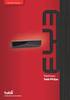 Kameran käyttöopas SUOMI Lue tämä opas, ennen kuin käytät kameraa. Säilytä opas myöhempää käyttöä varten. Pakkauksen sisällön tarkastaminen Tarkista, sisältääkö kameran pakkaus seuraavat osat. Jos jokin
Kameran käyttöopas SUOMI Lue tämä opas, ennen kuin käytät kameraa. Säilytä opas myöhempää käyttöä varten. Pakkauksen sisällön tarkastaminen Tarkista, sisältääkö kameran pakkaus seuraavat osat. Jos jokin
Ulkoasu. 1.Objektiivi 2.Tallennuspainike 3.Kuvien ottopainike _ FIN 01
 Ulkoasu 3 2 1 1.Objektiivi 2.Tallennuspainike 3.Kuvien ottopainike FIN 01 13 4.Micro-USB-portti 10 12 11 6 7 8 9 4 5 5.Akun virtakytkin 6.Sivu ylös -painike 7.Virtapainike 8.OK-painike 9.Sivu alas -painike
Ulkoasu 3 2 1 1.Objektiivi 2.Tallennuspainike 3.Kuvien ottopainike FIN 01 13 4.Micro-USB-portti 10 12 11 6 7 8 9 4 5 5.Akun virtakytkin 6.Sivu ylös -painike 7.Virtapainike 8.OK-painike 9.Sivu alas -painike
Kameran käyttöopas SUOMI
 SUOMI Kameran käyttöopas Aloittaminen Käyttöohjeet Kameran osat Perustoiminnot Tavallisimmat kuvaustoiminnot Kuvaaminen valintakiekon avulla Käytettävissä olevat kuvaustavat Toistaminen/Poistaminen Tulostus-/siirtoasetukset
SUOMI Kameran käyttöopas Aloittaminen Käyttöohjeet Kameran osat Perustoiminnot Tavallisimmat kuvaustoiminnot Kuvaaminen valintakiekon avulla Käytettävissä olevat kuvaustavat Toistaminen/Poistaminen Tulostus-/siirtoasetukset
Käyttöoppaasi. CANON DIGITAL IXUS 90 IS http://fi.yourpdfguides.com/dref/1083205
 Voit lukea suosituksia käyttäjän oppaista, teknisistä ohjeista tai asennusohjeista tuotteelle. Löydät kysymyksiisi vastaukset käyttöoppaasta ( tiedot, ohjearvot, turvallisuusohjeet, koko, lisävarusteet
Voit lukea suosituksia käyttäjän oppaista, teknisistä ohjeista tai asennusohjeista tuotteelle. Löydät kysymyksiisi vastaukset käyttöoppaasta ( tiedot, ohjearvot, turvallisuusohjeet, koko, lisävarusteet
Käyttöoppaasi. CANON POWERSHOT A1100 IS http://fi.yourpdfguides.com/dref/2381940
 Voit lukea suosituksia käyttäjän oppaista, teknisistä ohjeista tai asennusohjeista tuotteelle. Löydät kysymyksiisi vastaukset käyttöoppaasta ( tiedot, ohjearvot, turvallisuusohjeet, koko, lisävarusteet
Voit lukea suosituksia käyttäjän oppaista, teknisistä ohjeista tai asennusohjeista tuotteelle. Löydät kysymyksiisi vastaukset käyttöoppaasta ( tiedot, ohjearvot, turvallisuusohjeet, koko, lisävarusteet
Käyttöoppaasi. CANON DIGITAL IXUS 100 IS http://fi.yourpdfguides.com/dref/2381726
 Voit lukea suosituksia käyttäjän oppaista, teknisistä ohjeista tai asennusohjeista tuotteelle. Löydät kysymyksiisi vastaukset käyttöoppaasta ( tiedot, ohjearvot, turvallisuusohjeet, koko, lisävarusteet
Voit lukea suosituksia käyttäjän oppaista, teknisistä ohjeista tai asennusohjeista tuotteelle. Löydät kysymyksiisi vastaukset käyttöoppaasta ( tiedot, ohjearvot, turvallisuusohjeet, koko, lisävarusteet
SUOMI. Kameran käyttöopas. Aloitusopas s. 9. Tutustu huolellisesti Turvaohjeisiin (s ).
 SUOMI Kameran käyttöopas Aloitusopas s. 9 Tutustu huolellisesti Turvaohjeisiin (s. 179 188). Pakkauksen sisällön tarkistaminen Pakkaus sisältää seuraavat osat. Ota yhteys jälleenmyyjään, mikäli jotakin
SUOMI Kameran käyttöopas Aloitusopas s. 9 Tutustu huolellisesti Turvaohjeisiin (s. 179 188). Pakkauksen sisällön tarkistaminen Pakkaus sisältää seuraavat osat. Ota yhteys jälleenmyyjään, mikäli jotakin
Kameran käyttöopas SUOMI
 SUOMI Kameran käyttöopas Aloittaminen Käyttöohjeet Kameran osat Perustoiminnot Yleisimmin käytetyt kuvaustoiminnot Käytettävissä olevat kuvaustavat Toistaminen/Poistaminen Tulostus- ja siirtoasetukset
SUOMI Kameran käyttöopas Aloittaminen Käyttöohjeet Kameran osat Perustoiminnot Yleisimmin käytetyt kuvaustoiminnot Käytettävissä olevat kuvaustavat Toistaminen/Poistaminen Tulostus- ja siirtoasetukset
Ulkoiset mediakortit Käyttöopas
 Ulkoiset mediakortit Käyttöopas Copyright 2009 Hewlett-Packard Development Company, L.P. SD-logo on omistajansa tavaramerkki. Tässä olevat tiedot voivat muuttua ilman ennakkoilmoitusta. Ainoat HP:n tuotteita
Ulkoiset mediakortit Käyttöopas Copyright 2009 Hewlett-Packard Development Company, L.P. SD-logo on omistajansa tavaramerkki. Tässä olevat tiedot voivat muuttua ilman ennakkoilmoitusta. Ainoat HP:n tuotteita
Käyttöoppaasi. CANON POWERSHOT A470 http://fi.yourpdfguides.com/dref/1083266
 Voit lukea suosituksia käyttäjän oppaista, teknisistä ohjeista tai asennusohjeista tuotteelle. Löydät kysymyksiisi vastaukset käyttöoppaasta ( tiedot, ohjearvot, turvallisuusohjeet, koko, lisävarusteet
Voit lukea suosituksia käyttäjän oppaista, teknisistä ohjeista tai asennusohjeista tuotteelle. Löydät kysymyksiisi vastaukset käyttöoppaasta ( tiedot, ohjearvot, turvallisuusohjeet, koko, lisävarusteet
SUOMI. Kameran käyttöopas
 SUOMI Kameran käyttöopas Pakkauksen sisällön tarkastaminen Tarkista, sisältääkö kameran pakkaus seuraavat osat. Jos jokin osista puuttuu, ota yhteys jälleenmyyjään, jolta ostit kameran. Kamera NB-5L-akku
SUOMI Kameran käyttöopas Pakkauksen sisällön tarkastaminen Tarkista, sisältääkö kameran pakkaus seuraavat osat. Jos jokin osista puuttuu, ota yhteys jälleenmyyjään, jolta ostit kameran. Kamera NB-5L-akku
Käyttöoppaasi. CANON POWERSHOT S90
 Voit lukea suosituksia käyttäjän oppaista, teknisistä ohjeista tai asennusohjeista tuotteelle. Löydät kysymyksiisi vastaukset käyttöoppaasta ( tiedot, ohjearvot, turvallisuusohjeet, koko, lisävarusteet
Voit lukea suosituksia käyttäjän oppaista, teknisistä ohjeista tai asennusohjeista tuotteelle. Löydät kysymyksiisi vastaukset käyttöoppaasta ( tiedot, ohjearvot, turvallisuusohjeet, koko, lisävarusteet
SUOMI. Laaja opas Kameran käyttöopas. Tässä oppaassa kuvataan kameran toimintoja ja niiden käyttämistä yksityiskohtaisesti.
 SUOMI Laaja opas Kameran käyttöopas Tässä oppaassa kuvataan kameran toimintoja ja niiden käyttämistä yksityiskohtaisesti. Tietoja tästä oppaasta Alkuperäisten Canonin valmistamien lisälaitteiden käyttöä
SUOMI Laaja opas Kameran käyttöopas Tässä oppaassa kuvataan kameran toimintoja ja niiden käyttämistä yksityiskohtaisesti. Tietoja tästä oppaasta Alkuperäisten Canonin valmistamien lisälaitteiden käyttöä
Käyttöoppaasi. CANON DIGITAL IXUS 990 IS http://fi.yourpdfguides.com/dref/2381847
 Voit lukea suosituksia käyttäjän oppaista, teknisistä ohjeista tai asennusohjeista tuotteelle. Löydät kysymyksiisi vastaukset käyttöoppaasta ( tiedot, ohjearvot, turvallisuusohjeet, koko, lisävarusteet
Voit lukea suosituksia käyttäjän oppaista, teknisistä ohjeista tai asennusohjeista tuotteelle. Löydät kysymyksiisi vastaukset käyttöoppaasta ( tiedot, ohjearvot, turvallisuusohjeet, koko, lisävarusteet
Kameran käyttöopas SUOMI. Lue tämä opas, ennen kuin käytät kameraa. Säilytä opas myöhempää käyttöä varten.
 Kameran käyttöopas SUOMI Lue tämä opas, ennen kuin käytät kameraa. Säilytä opas myöhempää käyttöä varten. Pakkauksen sisällön tarkastaminen Tarkista, sisältääkö kameran pakkaus seuraavat osat. Jos jokin
Kameran käyttöopas SUOMI Lue tämä opas, ennen kuin käytät kameraa. Säilytä opas myöhempää käyttöä varten. Pakkauksen sisällön tarkastaminen Tarkista, sisältääkö kameran pakkaus seuraavat osat. Jos jokin
Käyttöoppaasi. CANON POWERSHOT SX200 IS http://fi.yourpdfguides.com/dref/2382217
 Voit lukea suosituksia käyttäjän oppaista, teknisistä ohjeista tai asennusohjeista tuotteelle. Löydät kysymyksiisi vastaukset käyttöoppaasta ( tiedot, ohjearvot, turvallisuusohjeet, koko, lisävarusteet
Voit lukea suosituksia käyttäjän oppaista, teknisistä ohjeista tai asennusohjeista tuotteelle. Löydät kysymyksiisi vastaukset käyttöoppaasta ( tiedot, ohjearvot, turvallisuusohjeet, koko, lisävarusteet
Käyttöoppaasi. CANON POWERSHOT A2200
 Voit lukea suosituksia käyttäjän oppaista, teknisistä ohjeista tai asennusohjeista tuotteelle. Löydät kysymyksiisi vastaukset käyttöoppaasta ( tiedot, ohjearvot, turvallisuusohjeet, koko, lisävarusteet
Voit lukea suosituksia käyttäjän oppaista, teknisistä ohjeista tai asennusohjeista tuotteelle. Löydät kysymyksiisi vastaukset käyttöoppaasta ( tiedot, ohjearvot, turvallisuusohjeet, koko, lisävarusteet
SUOMI. Kameran käyttöopas. Aloitusopas s. 7. Tutustu huolellisesti Turvaohjeisiin (sivut 194 201).
 SUOMI Kameran käyttöopas Aloitusopas s. 7 Tutustu huolellisesti Turvaohjeisiin (sivut 194 201). Pakkauksen sisällön tarkastaminen Pakkaus sisältää seuraavat osat. Jos jokin osista puuttuu, ota yhteyttä
SUOMI Kameran käyttöopas Aloitusopas s. 7 Tutustu huolellisesti Turvaohjeisiin (sivut 194 201). Pakkauksen sisällön tarkastaminen Pakkaus sisältää seuraavat osat. Jos jokin osista puuttuu, ota yhteyttä
Käyttöoppaasi. CANON DIGITAL IXUS 95 IS
 Voit lukea suosituksia käyttäjän oppaista, teknisistä ohjeista tai asennusohjeista tuotteelle. Löydät kysymyksiisi vastaukset käyttöoppaasta ( tiedot, ohjearvot, turvallisuusohjeet, koko, lisävarusteet
Voit lukea suosituksia käyttäjän oppaista, teknisistä ohjeista tai asennusohjeista tuotteelle. Löydät kysymyksiisi vastaukset käyttöoppaasta ( tiedot, ohjearvot, turvallisuusohjeet, koko, lisävarusteet
Käyttöoppaasi. CANON POWERSHOT G12
 Voit lukea suosituksia käyttäjän oppaista, teknisistä ohjeista tai asennusohjeista tuotteelle. Löydät kysymyksiisi vastaukset käyttöoppaasta ( tiedot, ohjearvot, turvallisuusohjeet, koko, lisävarusteet
Voit lukea suosituksia käyttäjän oppaista, teknisistä ohjeista tai asennusohjeista tuotteelle. Löydät kysymyksiisi vastaukset käyttöoppaasta ( tiedot, ohjearvot, turvallisuusohjeet, koko, lisävarusteet
SUOMI. Kameran käyttöopas. Aloittaminen s. 7. Lue Turvaohjeet huolella (ss. 192 199).
 SUOMI Kameran käyttöopas Aloittaminen s. 7 Lue Turvaohjeet huolella (ss. 192 199). Pakkauksen sisällön tarkistaminen Pakkaus sisältää seuraavat osat. Jos jokin osista puuttuu, ota yhteyttä jälleenmyyjään,
SUOMI Kameran käyttöopas Aloittaminen s. 7 Lue Turvaohjeet huolella (ss. 192 199). Pakkauksen sisällön tarkistaminen Pakkaus sisältää seuraavat osat. Jos jokin osista puuttuu, ota yhteyttä jälleenmyyjään,
SUOMI. Kameran käyttöopas
 SUOMI Kameran käyttöopas Lue kohta Lue tämä ensin (s. 6). Lue myös Canon Digital Camera Software Starter Guide Disk [Canon-digitaalikameran ohjelmiston aloitusopas -levy] ja Suora tulostus -käyttöopas.
SUOMI Kameran käyttöopas Lue kohta Lue tämä ensin (s. 6). Lue myös Canon Digital Camera Software Starter Guide Disk [Canon-digitaalikameran ohjelmiston aloitusopas -levy] ja Suora tulostus -käyttöopas.
Käyttöoppaasi. CANON DIGITAL IXUS 50
 Voit lukea suosituksia käyttäjän oppaista, teknisistä ohjeista tai asennusohjeista tuotteelle CANON DIGITAL IXUS 50. Löydät kysymyksiisi vastaukset CANON DIGITAL IXUS 50 käyttöoppaasta ( tiedot, ohjearvot,
Voit lukea suosituksia käyttäjän oppaista, teknisistä ohjeista tai asennusohjeista tuotteelle CANON DIGITAL IXUS 50. Löydät kysymyksiisi vastaukset CANON DIGITAL IXUS 50 käyttöoppaasta ( tiedot, ohjearvot,
Käyttöpaneelin käyttäminen
 Tässä luvussa on tietoja käyttöpaneelista, tulostinasetusten muuttamisesta ja käyttöpaneelin valikoista. Useimmat tulostinasetukset voidaan muuttaa sovellusohjelmalla tai tulostinajurilla. Sovellusohjelmalla
Tässä luvussa on tietoja käyttöpaneelista, tulostinasetusten muuttamisesta ja käyttöpaneelin valikoista. Useimmat tulostinasetukset voidaan muuttaa sovellusohjelmalla tai tulostinajurilla. Sovellusohjelmalla
Windows. Valmistelut. Windows
 Laiteohjelman päivittäminen vaihdettavalla objektiivilla varustetuille edistyksellisille Nikon 1 -kameroille, 1 NIKKOR -objektiiveille ja Nikon 1 -lisävarusteille Kiitos, että valitsit Nikon-tuotteen.
Laiteohjelman päivittäminen vaihdettavalla objektiivilla varustetuille edistyksellisille Nikon 1 -kameroille, 1 NIKKOR -objektiiveille ja Nikon 1 -lisävarusteille Kiitos, että valitsit Nikon-tuotteen.
Laaja opas Kameran käyttöopas SUOMI. Ennen kameran käyttämistä. Kuvaaminen. Toistaminen/Poistaminen. Tulostus-/siirtoasetukset.
 SUOMI Ennen kameran käyttämistä Kuvaaminen Toistaminen/Poistaminen Tulostus-/siirtoasetukset Vianmääritys Sanomaluettelo Liite Laaja opas Kameran käyttöopas Tässä oppaassa neuvotaan kameran toiminnot yksityiskohtaisesti.
SUOMI Ennen kameran käyttämistä Kuvaaminen Toistaminen/Poistaminen Tulostus-/siirtoasetukset Vianmääritys Sanomaluettelo Liite Laaja opas Kameran käyttöopas Tässä oppaassa neuvotaan kameran toiminnot yksityiskohtaisesti.
Kameran käyttöopas SUOMI. Lue tämä opas, ennen kuin käytät kameraa. Säilytä opas myöhempää käyttöä varten.
 Kameran käyttöopas SUOMI Lue tämä opas, ennen kuin käytät kameraa. Säilytä opas myöhempää käyttöä varten. Pakkauksen sisällön tarkastaminen Tarkista, sisältääkö kameran pakkaus seuraavat osat. Jos jokin
Kameran käyttöopas SUOMI Lue tämä opas, ennen kuin käytät kameraa. Säilytä opas myöhempää käyttöä varten. Pakkauksen sisällön tarkastaminen Tarkista, sisältääkö kameran pakkaus seuraavat osat. Jos jokin
Peilittömien kameroiden, NIKKOR Z-objektiivien ja yhteensopivien lisävarusteiden laiteohjelmiston päivitys
 Peilittömien kameroiden, NIKKOR Z-objektiivien ja yhteensopivien lisävarusteiden laiteohjelmiston päivitys Kiitos, että valitsit Nikon-tuotteen. Tässä oppaassa kuvataan kuinka päivitetään Nikonin peilittömien
Peilittömien kameroiden, NIKKOR Z-objektiivien ja yhteensopivien lisävarusteiden laiteohjelmiston päivitys Kiitos, että valitsit Nikon-tuotteen. Tässä oppaassa kuvataan kuinka päivitetään Nikonin peilittömien
Kameran käyttöopas SUOMI. Lue tämä opas, ennen kuin käytät kameraa. Säilytä opas myöhempää käyttöä varten.
 Kameran käyttöopas SUOMI Lue tämä opas, ennen kuin käytät kameraa. Säilytä opas myöhempää käyttöä varten. Pakkauksen sisällön tarkastaminen Tarkista, sisältääkö kameran pakkaus seuraavat osat. Jos jokin
Kameran käyttöopas SUOMI Lue tämä opas, ennen kuin käytät kameraa. Säilytä opas myöhempää käyttöä varten. Pakkauksen sisällön tarkastaminen Tarkista, sisältääkö kameran pakkaus seuraavat osat. Jos jokin
NOOX xperio herätyskello valvontakamera
 NOOX xperio herätyskello valvontakamera Käyttöohje Ajan asetus Kun kellonaika on näytössä paina SET, ruudulla lukee nyt "2010" Aseta oikea aika UP ja DOWN näppäimillä ja paina SET uudelleen vahvistaakseni
NOOX xperio herätyskello valvontakamera Käyttöohje Ajan asetus Kun kellonaika on näytössä paina SET, ruudulla lukee nyt "2010" Aseta oikea aika UP ja DOWN näppäimillä ja paina SET uudelleen vahvistaakseni
Ulkoiset mediakortit Käyttöopas
 Ulkoiset mediakortit Käyttöopas Copyright 2007 Hewlett-Packard Development Company, L.P. SD-logo on omistajansa tavaramerkki. Java on Sun Microsystems, Inc:n tavaramerkki Yhdysvalloissa. Tässä olevat tiedot
Ulkoiset mediakortit Käyttöopas Copyright 2007 Hewlett-Packard Development Company, L.P. SD-logo on omistajansa tavaramerkki. Java on Sun Microsystems, Inc:n tavaramerkki Yhdysvalloissa. Tässä olevat tiedot
SUOMI. Kameran käyttöopas. Aloittaminen s. 7. Tutustu huolellisesti Turvaohjeisiin (s. 194 201).
 SUOMI Kameran käyttöopas Aloittaminen s. 7 Tutustu huolellisesti Turvaohjeisiin (s. 194 201). Pakkauksen sisällön tarkastaminen Pakkaus sisältää seuraavat osat. Jos jokin osista puuttuu, ota yhteyttä jälleenmyyjään,
SUOMI Kameran käyttöopas Aloittaminen s. 7 Tutustu huolellisesti Turvaohjeisiin (s. 194 201). Pakkauksen sisällön tarkastaminen Pakkaus sisältää seuraavat osat. Jos jokin osista puuttuu, ota yhteyttä jälleenmyyjään,
Langattomien kauko-ohjainten WR-1/WR-R10 laiteohjelman päivittäminen
 Langattomien kauko-ohjainten WR-1/WR-R10 laiteohjelman päivittäminen Kiitos, että valitsit Nikon-tuotteen. Tässä oppaassa kerrotaan, kuinka päivitetään laiteohjelma langattomiin kauko-ohjaimiin WR-1 ja
Langattomien kauko-ohjainten WR-1/WR-R10 laiteohjelman päivittäminen Kiitos, että valitsit Nikon-tuotteen. Tässä oppaassa kerrotaan, kuinka päivitetään laiteohjelma langattomiin kauko-ohjaimiin WR-1 ja
Kameran käyttöopas SUOMI
 Kameran käyttöopas Lue tämä käyttöopas ja oppaan luku Turvaohjeita ennen kameran käyttöä. Tämän oppaan avulla opit käyttämään kameraa oikein. Säilytä opas myöhempää käyttöä varten. SUOMI Pakkauksen sisällön
Kameran käyttöopas Lue tämä käyttöopas ja oppaan luku Turvaohjeita ennen kameran käyttöä. Tämän oppaan avulla opit käyttämään kameraa oikein. Säilytä opas myöhempää käyttöä varten. SUOMI Pakkauksen sisällön
SISÄLTÖ SISÄLTÖ. Esittely. Käyttövinkkejä. Digitaalinen yönäkö-monokulaari SISÄLTÖ DENVER NVI-500 DENVER NVI-500
 SISÄLTÖ SISÄLTÖ Digitaalinen yönäkö-monokulaari Käyttöohje Malli: SISÄLTÖ Esittely 3 Käyttövinkkejä 4 Osien esittely 5 7 Paristojen asennus 7 Virta päälle 8 Virran sammuttaminen 8 Ympäristön tarkkailu
SISÄLTÖ SISÄLTÖ Digitaalinen yönäkö-monokulaari Käyttöohje Malli: SISÄLTÖ Esittely 3 Käyttövinkkejä 4 Osien esittely 5 7 Paristojen asennus 7 Virta päälle 8 Virran sammuttaminen 8 Ympäristön tarkkailu
Kameran käyttöopas SUOMI. Lue tämä opas, ennen kuin käytät kameraa. Säilytä opas myöhempää käyttöä varten.
 Kameran käyttöopas SUOMI Lue tämä opas, ennen kuin käytät kameraa. Säilytä opas myöhempää käyttöä varten. Pakkauksen sisällön tarkastaminen Tarkista, sisältääkö kameran pakkaus seuraavat osat. Jos jokin
Kameran käyttöopas SUOMI Lue tämä opas, ennen kuin käytät kameraa. Säilytä opas myöhempää käyttöä varten. Pakkauksen sisällön tarkastaminen Tarkista, sisältääkö kameran pakkaus seuraavat osat. Jos jokin
PhotoPC 650-kameran poistaminen pakkauksesta. Varmista, että olet saanut kaikki alla olevat osat. PhotoPC 650 -kamera. kantohihna videokaapeli
 EPSON R Aluksi -kameran poistaminen pakkauksesta Varmista, että olet saanut kaikki alla olevat osat. -kamera Mac-sovitinkaapeli ohjelmisto (tyyppi ja määrä vaihtelevat maakohtaisesti) kantohihna videokaapeli
EPSON R Aluksi -kameran poistaminen pakkauksesta Varmista, että olet saanut kaikki alla olevat osat. -kamera Mac-sovitinkaapeli ohjelmisto (tyyppi ja määrä vaihtelevat maakohtaisesti) kantohihna videokaapeli
Uudet ominaisuudet BL F00
 Uudet ominaisuudet Versio 2.00 Tämän tuotteen mukana toimitetun asiakirjan sisältämät kuvaukset eivät enää välttämättä vastaa laiteohjelmistopäivitysten seurauksena lisättyjä tai muutettuja ominaisuuksia.
Uudet ominaisuudet Versio 2.00 Tämän tuotteen mukana toimitetun asiakirjan sisältämät kuvaukset eivät enää välttämättä vastaa laiteohjelmistopäivitysten seurauksena lisättyjä tai muutettuja ominaisuuksia.
SUOMI. Kameran käyttöopas. Aloitusopas s. 9. Tutustu huolellisesti Turvaohjeisiin (s ).
 SUOMI Kameran käyttöopas Aloitusopas s. 9 Tutustu huolellisesti Turvaohjeisiin (s. 158 165). Pakkauksen sisällön tarkistaminen Pakkaus sisältää seuraavat osat. Ota yhteys jälleenmyyjään, mikäli jotakin
SUOMI Kameran käyttöopas Aloitusopas s. 9 Tutustu huolellisesti Turvaohjeisiin (s. 158 165). Pakkauksen sisällön tarkistaminen Pakkaus sisältää seuraavat osat. Ota yhteys jälleenmyyjään, mikäli jotakin
Laaja opas Kameran käyttöopas SUOMI. Ennen kameran käyttämistä. Kuvaaminen. Toistaminen/Poistaminen. Tulostusasetukset/ siirtoasetukset.
 SUOMI Ennen kameran käyttämistä Kuvaaminen Toistaminen/Poistaminen Tulostusasetukset/ siirtoasetukset Vianmääritys Sanomaluettelo Liite Laaja opas Kameran käyttöopas Tässä oppaassa neuvotaan kameran toiminnot
SUOMI Ennen kameran käyttämistä Kuvaaminen Toistaminen/Poistaminen Tulostusasetukset/ siirtoasetukset Vianmääritys Sanomaluettelo Liite Laaja opas Kameran käyttöopas Tässä oppaassa neuvotaan kameran toiminnot
WR-R10- langattoman kauko-ohjaimen laiteohjelman päivittäminen
 WR-R10- langattoman kauko-ohjaimen laiteohjelman päivittäminen Kiitos, että valitsit Nikon-tuotteen. Tässä opaskirjassa kerrotaan, miten WR-R10- langattoman kaukoohjaimen laiteohjelma päivitetään. Jos
WR-R10- langattoman kauko-ohjaimen laiteohjelman päivittäminen Kiitos, että valitsit Nikon-tuotteen. Tässä opaskirjassa kerrotaan, miten WR-R10- langattoman kaukoohjaimen laiteohjelma päivitetään. Jos
Käyttöoppaasi. CANON POWERSHOT A480
 Voit lukea suosituksia käyttäjän oppaista, teknisistä ohjeista tai asennusohjeista tuotteelle. Löydät kysymyksiisi vastaukset käyttöoppaasta ( tiedot, ohjearvot, turvallisuusohjeet, koko, lisävarusteet
Voit lukea suosituksia käyttäjän oppaista, teknisistä ohjeista tai asennusohjeista tuotteelle. Löydät kysymyksiisi vastaukset käyttöoppaasta ( tiedot, ohjearvot, turvallisuusohjeet, koko, lisävarusteet
Kameran käyttöopas SUOMI. Ennen kameran käyttämistä. Kuvaaminen. Toistaminen/Poistaminen. Tulostus-/siirtoasetukset. Kuvien katseleminen televisiosta
 SUOMI Ennen kameran käyttämistä Kuvaaminen Toistaminen/Poistaminen Tulostus-/siirtoasetukset Kuvien katseleminen televisiosta Kameran mukauttaminen Vianmääritys Sanomaluettelo Laaja opas Liite Kameran
SUOMI Ennen kameran käyttämistä Kuvaaminen Toistaminen/Poistaminen Tulostus-/siirtoasetukset Kuvien katseleminen televisiosta Kameran mukauttaminen Vianmääritys Sanomaluettelo Laaja opas Liite Kameran
Kiitos, että valitsit GoXtreme WiFi Control -toimintakameran. Lue tämä käyttöohje huolellisesti ennen tuotteen. käyttöä. Kameran osat ja painikkeet
 Käyttöohje Kiitos, että valitsit GoXtreme WiFi Control -toimintakameran. Lue tämä käyttöohje huolellisesti ennen tuotteen käyttöä. Kameran osat ja painikkeet 1 1. Laukaisin 8. Mikro USB -portti 2. Mikrofoni
Käyttöohje Kiitos, että valitsit GoXtreme WiFi Control -toimintakameran. Lue tämä käyttöohje huolellisesti ennen tuotteen käyttöä. Kameran osat ja painikkeet 1 1. Laukaisin 8. Mikro USB -portti 2. Mikrofoni
Ulkoiset mediakortit Käyttöopas
 Ulkoiset mediakortit Käyttöopas Copyright 2009 Hewlett-Packard Development Company, L.P. SD-logo on omistajansa tavaramerkki. Tässä olevat tiedot voivat muuttua ilman ennakkoilmoitusta. Ainoat HP:n tuotteita
Ulkoiset mediakortit Käyttöopas Copyright 2009 Hewlett-Packard Development Company, L.P. SD-logo on omistajansa tavaramerkki. Tässä olevat tiedot voivat muuttua ilman ennakkoilmoitusta. Ainoat HP:n tuotteita
Kameran käyttöopas. Lue tämä opas, ennen kuin käytät kameraa. Säilytä opas myöhempää käyttöä varten. SUOMI
 Kameran käyttöopas Lue tämä opas, ennen kuin käytät kameraa. Säilytä opas myöhempää käyttöä varten. SUOMI Pakkauksen sisällön tarkastaminen Tarkista, sisältääkö kameran pakkaus seuraavat osat. Jos jokin
Kameran käyttöopas Lue tämä opas, ennen kuin käytät kameraa. Säilytä opas myöhempää käyttöä varten. SUOMI Pakkauksen sisällön tarkastaminen Tarkista, sisältääkö kameran pakkaus seuraavat osat. Jos jokin
Pakkauksen sisältö. Huomautus * Usean luurin pakkauksissa on enemmän luureja, latureita ja verkkolaitteita. ** Tukiasema
 Pikaopas SE888 Pakkauksen sisältö Tukiasema Huomautus * Usean luurin pakkauksissa on enemmän luureja, latureita ja verkkolaitteita. ** Joissakin maissa on liitettävä linjasovitin linjajohtoon ja sitten
Pikaopas SE888 Pakkauksen sisältö Tukiasema Huomautus * Usean luurin pakkauksissa on enemmän luureja, latureita ja verkkolaitteita. ** Joissakin maissa on liitettävä linjasovitin linjajohtoon ja sitten
Käyttöoppaasi. CANON POWERSHOT E1 http://fi.yourpdfguides.com/dref/1083318
 Voit lukea suosituksia käyttäjän oppaista, teknisistä ohjeista tai asennusohjeista tuotteelle. Löydät kysymyksiisi vastaukset käyttöoppaasta ( tiedot, ohjearvot, turvallisuusohjeet, koko, lisävarusteet
Voit lukea suosituksia käyttäjän oppaista, teknisistä ohjeista tai asennusohjeista tuotteelle. Löydät kysymyksiisi vastaukset käyttöoppaasta ( tiedot, ohjearvot, turvallisuusohjeet, koko, lisävarusteet
Kameran käyttöopas SUOMI. Lue tämä opas, ennen kuin käytät kameraa. Säilytä opas myöhempää käyttöä varten.
 Kameran käyttöopas SUOMI Lue tämä opas, ennen kuin käytät kameraa. Säilytä opas myöhempää käyttöä varten. Pakkauksen sisällön tarkastaminen Tarkista, sisältääkö kameran pakkaus seuraavat osat. Jos jokin
Kameran käyttöopas SUOMI Lue tämä opas, ennen kuin käytät kameraa. Säilytä opas myöhempää käyttöä varten. Pakkauksen sisällön tarkastaminen Tarkista, sisältääkö kameran pakkaus seuraavat osat. Jos jokin
Ulkoiset mediakortit Käyttöopas
 Ulkoiset mediakortit Käyttöopas Copyright 2008 Hewlett-Packard Development Company, L.P. SD-logo on omistajansa tavaramerkki. Tässä olevat tiedot voivat muuttua ilman ennakkoilmoitusta. Ainoat HP:n tuotteita
Ulkoiset mediakortit Käyttöopas Copyright 2008 Hewlett-Packard Development Company, L.P. SD-logo on omistajansa tavaramerkki. Tässä olevat tiedot voivat muuttua ilman ennakkoilmoitusta. Ainoat HP:n tuotteita
Ulkoiset mediakortit. Käyttöohje
 Ulkoiset mediakortit Käyttöohje Copyright 2007 Hewlett-Packard Development Company, L.P. SD-logo on omistajansa tavaramerkki. Tässä olevat tiedot voivat muuttua ilman ennakkoilmoitusta. Ainoat HP:n tuotteita
Ulkoiset mediakortit Käyttöohje Copyright 2007 Hewlett-Packard Development Company, L.P. SD-logo on omistajansa tavaramerkki. Tässä olevat tiedot voivat muuttua ilman ennakkoilmoitusta. Ainoat HP:n tuotteita
Kameran käyttöopas. Lue tämä käyttöopas ja oppaan luku Turvaohjeita ennen kameran käyttöä. Säilytä opas myöhempää käyttöä varten.
 Kameran käyttöopas Lue tämä käyttöopas ja oppaan luku Turvaohjeita ennen kameran käyttöä. Säilytä opas myöhempää käyttöä varten. SUOMI Pakkauksen sisällön tarkastaminen Tarkista, sisältääkö kameran pakkaus
Kameran käyttöopas Lue tämä käyttöopas ja oppaan luku Turvaohjeita ennen kameran käyttöä. Säilytä opas myöhempää käyttöä varten. SUOMI Pakkauksen sisällön tarkastaminen Tarkista, sisältääkö kameran pakkaus
Mac. Valmistelut. Mac
 Laiteohjelman päivittäminen vaihdettavalla objektiivilla varustetuille edistyksellisille Nikon 1 -kameroille, 1 NIKKOR -objektiiveille ja Nikon 1 -lisävarusteille Kiitos, että valitsit Nikon-tuotteen.
Laiteohjelman päivittäminen vaihdettavalla objektiivilla varustetuille edistyksellisille Nikon 1 -kameroille, 1 NIKKOR -objektiiveille ja Nikon 1 -lisävarusteille Kiitos, että valitsit Nikon-tuotteen.
Käyttöoppaasi. CANON POWERSHOT G11 http://fi.yourpdfguides.com/dref/2382128
 Voit lukea suosituksia käyttäjän oppaista, teknisistä ohjeista tai asennusohjeista tuotteelle. Löydät kysymyksiisi vastaukset käyttöoppaasta ( tiedot, ohjearvot, turvallisuusohjeet, koko, lisävarusteet
Voit lukea suosituksia käyttäjän oppaista, teknisistä ohjeista tai asennusohjeista tuotteelle. Löydät kysymyksiisi vastaukset käyttöoppaasta ( tiedot, ohjearvot, turvallisuusohjeet, koko, lisävarusteet
MP5. Pika-aloitusopas
 MP5 Pika-aloitusopas Kameraan tutustuminen Ylhäältä Suljinpainike Kaiutin Virtapainike Edestä Salamavalo Itselaukaisimen merkkivalo Hihnan silmukka Objektiivi Mikrofoni Alhaalta Paristokotelon luukku Jalustan
MP5 Pika-aloitusopas Kameraan tutustuminen Ylhäältä Suljinpainike Kaiutin Virtapainike Edestä Salamavalo Itselaukaisimen merkkivalo Hihnan silmukka Objektiivi Mikrofoni Alhaalta Paristokotelon luukku Jalustan
Kameran käyttöopas. Lue tämä käyttöopas ja oppaan luku Turvaohjeita ennen kameran käyttöä. Säilytä opas myöhempää käyttöä varten.
 Kameran käyttöopas Lue tämä käyttöopas ja oppaan luku Turvaohjeita ennen kameran käyttöä. Säilytä opas myöhempää käyttöä varten. SUOMI Pakkauksen sisällön tarkastaminen Tarkista, sisältääkö kameran pakkaus
Kameran käyttöopas Lue tämä käyttöopas ja oppaan luku Turvaohjeita ennen kameran käyttöä. Säilytä opas myöhempää käyttöä varten. SUOMI Pakkauksen sisällön tarkastaminen Tarkista, sisältääkö kameran pakkaus
Ulkoiset mediakortit Käyttöopas
 Ulkoiset mediakortit Käyttöopas Copyright 2009 Hewlett-Packard Development Company, L.P. Java on Sun Microsystems, Inc:in yhdysvaltalainen tavaramerkki. SD-logo on omistajansa tavaramerkki. Tuotetta koskeva
Ulkoiset mediakortit Käyttöopas Copyright 2009 Hewlett-Packard Development Company, L.P. Java on Sun Microsystems, Inc:in yhdysvaltalainen tavaramerkki. SD-logo on omistajansa tavaramerkki. Tuotetta koskeva
Suomi. Turvallisuusohjeet. Suomi
 Tämä opas sisältää: Turvallisuusohjeet sivulla 17. Asennuksen vianmääritys sivulla 18. Lisätietojen löytäminen sivulla 22. Turvallisuusohjeet Käytä vain tämän tuotteen mukana toimitettua tai valmistajan
Tämä opas sisältää: Turvallisuusohjeet sivulla 17. Asennuksen vianmääritys sivulla 18. Lisätietojen löytäminen sivulla 22. Turvallisuusohjeet Käytä vain tämän tuotteen mukana toimitettua tai valmistajan
Ulkoiset mediakortit Käyttöopas
 Ulkoiset mediakortit Käyttöopas Copyright 2007 Hewlett-Packard Development Company, L.P. SD-logo on omistajansa tavaramerkki. Java on Sun Microsystems, Inc:n tavaramerkki Yhdysvalloissa. Tässä olevat tiedot
Ulkoiset mediakortit Käyttöopas Copyright 2007 Hewlett-Packard Development Company, L.P. SD-logo on omistajansa tavaramerkki. Java on Sun Microsystems, Inc:n tavaramerkki Yhdysvalloissa. Tässä olevat tiedot
Ulkoiset mediakortit Käyttöopas
 Ulkoiset mediakortit Käyttöopas Copyright 2008 Hewlett-Packard Development Company, L.P. Java on Sun Microsystems, Inc:n tavaramerkki Yhdysvalloissa. SD-logo on omistajansa tavaramerkki. Tuotetta koskeva
Ulkoiset mediakortit Käyttöopas Copyright 2008 Hewlett-Packard Development Company, L.P. Java on Sun Microsystems, Inc:n tavaramerkki Yhdysvalloissa. SD-logo on omistajansa tavaramerkki. Tuotetta koskeva
PDA CAM KÄYTTÖOPAS PDA CAM
 PDA CAM KÄYTTÖOPAS Fi 1 Suomi Käyttäjän käsikirja Sisällys Valmistelut... 2 Pakkauksen sisältö... 2 Järjestelmävaatimukset... 2 PDA Cam -kamera... 3 PDA Cam -kameran osat... 3 Asentaminen... 4 Laitteiston
PDA CAM KÄYTTÖOPAS Fi 1 Suomi Käyttäjän käsikirja Sisällys Valmistelut... 2 Pakkauksen sisältö... 2 Järjestelmävaatimukset... 2 PDA Cam -kamera... 3 PDA Cam -kameran osat... 3 Asentaminen... 4 Laitteiston
Kameran käyttöopas SUOMI. Ennen kameran käyttämistä. Kuvaaminen. Toistaminen/Poistaminen. Tulostus-/siirtoasetukset. Kuvien katseleminen televisiosta
 SUOMI Ennen kameran käyttämistä Kuvaaminen Toistaminen/Poistaminen Tulostus-/siirtoasetukset Kuvien katseleminen televisiosta Kameran mukauttaminen Langaton yhteys Vianmääritys Sanomaluettelo Laaja opas
SUOMI Ennen kameran käyttämistä Kuvaaminen Toistaminen/Poistaminen Tulostus-/siirtoasetukset Kuvien katseleminen televisiosta Kameran mukauttaminen Langaton yhteys Vianmääritys Sanomaluettelo Laaja opas
Digitaalisen SLR-kameran laiteohjelmiston päivittäminen
 Digitaalisen SLR-kameran laiteohjelmiston päivittäminen Kiitos, että valitsit Nikon-tuotteen. Tämä opaskirja kuvaa, miten laiteohjelma päivitetään. Jos et ole varma, että voit tehdä päivityksen, päivitys
Digitaalisen SLR-kameran laiteohjelmiston päivittäminen Kiitos, että valitsit Nikon-tuotteen. Tämä opaskirja kuvaa, miten laiteohjelma päivitetään. Jos et ole varma, että voit tehdä päivityksen, päivitys
Ulkoiset mediakortit. Käyttöohje
 Ulkoiset mediakortit Käyttöohje Copyright 2007 Hewlett-Packard Development Company, L.P. SD-logo on omistajansa tavaramerkki. Tässä olevat tiedot voivat muuttua ilman ennakkoilmoitusta. Ainoat HP:n tuotteita
Ulkoiset mediakortit Käyttöohje Copyright 2007 Hewlett-Packard Development Company, L.P. SD-logo on omistajansa tavaramerkki. Tässä olevat tiedot voivat muuttua ilman ennakkoilmoitusta. Ainoat HP:n tuotteita
Käyttöoppaasi. CANON POWERSHOT S95
 Voit lukea suosituksia käyttäjän oppaista, teknisistä ohjeista tai asennusohjeista tuotteelle. Löydät kysymyksiisi vastaukset käyttöoppaasta ( tiedot, ohjearvot, turvallisuusohjeet, koko, lisävarusteet
Voit lukea suosituksia käyttäjän oppaista, teknisistä ohjeista tai asennusohjeista tuotteelle. Löydät kysymyksiisi vastaukset käyttöoppaasta ( tiedot, ohjearvot, turvallisuusohjeet, koko, lisävarusteet
Kameran käyttöopas. Lue tämä käyttöopas ja oppaan luku Turvaohjeita ennen kameran käyttöä. Säilytä opas myöhempää käyttöä varten.
 Kameran käyttöopas Lue tämä käyttöopas ja oppaan luku Turvaohjeita ennen kameran käyttöä. Säilytä opas myöhempää käyttöä varten. SUOMI Pakkauksen sisällön tarkastaminen Tarkista, sisältääkö kameran pakkaus
Kameran käyttöopas Lue tämä käyttöopas ja oppaan luku Turvaohjeita ennen kameran käyttöä. Säilytä opas myöhempää käyttöä varten. SUOMI Pakkauksen sisällön tarkastaminen Tarkista, sisältääkö kameran pakkaus
MP3 Manager Software for Sony Network Walkman
 MP3 Manager Software for Sony Network Walkman Käyttöohje WALKMAN on Sony Corporationin kuulokestereotuotteisiin liittyvä rekisteröity tavaramerkki. on Sony Corporationin tavaramerkki. NW- E55/75 2004 Sony
MP3 Manager Software for Sony Network Walkman Käyttöohje WALKMAN on Sony Corporationin kuulokestereotuotteisiin liittyvä rekisteröity tavaramerkki. on Sony Corporationin tavaramerkki. NW- E55/75 2004 Sony
Digitaalisen SLR-kameran laiteohjelmiston päivittäminen
 Digitaalisen SLR-kameran laiteohjelmiston päivittäminen Kiitos, että valitsit Nikon-tuotteen. Tämä opaskirja kuvaa, miten laiteohjelma päivitetään. Jos et ole varma, että voit tehdä päivityksen, päivitys
Digitaalisen SLR-kameran laiteohjelmiston päivittäminen Kiitos, että valitsit Nikon-tuotteen. Tämä opaskirja kuvaa, miten laiteohjelma päivitetään. Jos et ole varma, että voit tehdä päivityksen, päivitys
Live-View-kauko-ohjain
 Live-View-kauko-ohjain RM-LVR1 Tämä käsikirja täydentää yksikön käyttöohjeita. Käsikirjassa esitellään eräitä lisättyjä tai muutettuja toimintoja sekä kuvataan niiden toimintaa. Lue myös yksikön käyttöohjeet.
Live-View-kauko-ohjain RM-LVR1 Tämä käsikirja täydentää yksikön käyttöohjeita. Käsikirjassa esitellään eräitä lisättyjä tai muutettuja toimintoja sekä kuvataan niiden toimintaa. Lue myös yksikön käyttöohjeet.
Kameran käyttöopas. Lue tämä käyttöopas ja oppaan luku Turvaohjeita ennen kameran käyttöä. Säilytä opas myöhempää käyttöä varten.
 Kameran käyttöopas Lue tämä käyttöopas ja oppaan luku Turvaohjeita ennen kameran käyttöä. Säilytä opas myöhempää käyttöä varten. SUOMI Pakkauksen sisällön tarkastaminen Tarkista, sisältääkö kameran pakkaus
Kameran käyttöopas Lue tämä käyttöopas ja oppaan luku Turvaohjeita ennen kameran käyttöä. Säilytä opas myöhempää käyttöä varten. SUOMI Pakkauksen sisällön tarkastaminen Tarkista, sisältääkö kameran pakkaus
FullHD herätyskello-valvontakamera
 FullHD herätyskello-valvontakamera Käyttöohje Ajan asetus Kun kellonaika on näytössä paina SET, näytöllä näkyy nyt vuosi aseta oikea aika UP ja DOWNnäppäimillä ja paina SET uudelleen. Aset kuukausi, päivä,
FullHD herätyskello-valvontakamera Käyttöohje Ajan asetus Kun kellonaika on näytössä paina SET, näytöllä näkyy nyt vuosi aseta oikea aika UP ja DOWNnäppäimillä ja paina SET uudelleen. Aset kuukausi, päivä,
NEX-3/NEX-5/NEX-5C A-DTS-100-12(1) 2010 Sony Corporation
 NEX-3/NEX-5/NEX-5C Tämän laiteohjelmistopäivityksen uudet toiminnot ja niiden toiminta on kuvattu tässä. Käyttöopas ja mukana toimitetulla CD-ROM-levyllä oleva α-käsikirja sisältävät lisätietoja. 2010
NEX-3/NEX-5/NEX-5C Tämän laiteohjelmistopäivityksen uudet toiminnot ja niiden toiminta on kuvattu tässä. Käyttöopas ja mukana toimitetulla CD-ROM-levyllä oleva α-käsikirja sisältävät lisätietoja. 2010
"PLEXTALK Pocket" -verkkosoittimen pikaopas
 "PLEXTALK Pocket" -verkkosoittimen pikaopas PLEXTALK Pocketin asetukset 1. Käännä PLEXTALK Pocket ympäri. Varmista, että kaksi pientä uloketta ovat ylhäällä. Paina PLEXTALK Pocketin pohjassa olevaa suorakulmaista
"PLEXTALK Pocket" -verkkosoittimen pikaopas PLEXTALK Pocketin asetukset 1. Käännä PLEXTALK Pocket ympäri. Varmista, että kaksi pientä uloketta ovat ylhäällä. Paina PLEXTALK Pocketin pohjassa olevaa suorakulmaista
Kameran käyttöopas SUOMI
 Kameran käyttöopas Lue tämä käyttöopas ja oppaan luku Turvaohjeita ennen kameran käyttöä. Tämän oppaan avulla opit käyttämään kameraa oikein. Säilytä opas myöhempää käyttöä varten. SUOMI Pakkauksen sisällön
Kameran käyttöopas Lue tämä käyttöopas ja oppaan luku Turvaohjeita ennen kameran käyttöä. Tämän oppaan avulla opit käyttämään kameraa oikein. Säilytä opas myöhempää käyttöä varten. SUOMI Pakkauksen sisällön
Kameran käyttöopas SUOMI
 Kameran käyttöopas Lue tämä käyttöopas ja oppaan luku Turvaohjeita ennen kameran käyttöä. Tämän oppaan avulla opit käyttämään kameraa oikein. Säilytä opas myöhempää käyttöä varten. SUOMI Pakkauksen sisällys
Kameran käyttöopas Lue tämä käyttöopas ja oppaan luku Turvaohjeita ennen kameran käyttöä. Tämän oppaan avulla opit käyttämään kameraa oikein. Säilytä opas myöhempää käyttöä varten. SUOMI Pakkauksen sisällys
Uudet ominaisuudet. Versio 4.10
 Uudet ominaisuudet Versio 4.10 Tämän tuotteen mukana toimitetun asiakirjan sisältämät kuvaukset eivät enää välttämättä vastaa laiteohjelmistopäivitysten seurauksena lisättyjä tai muutettuja ominaisuuksia.
Uudet ominaisuudet Versio 4.10 Tämän tuotteen mukana toimitetun asiakirjan sisältämät kuvaukset eivät enää välttämättä vastaa laiteohjelmistopäivitysten seurauksena lisättyjä tai muutettuja ominaisuuksia.
Kameran käyttöopas SUOMI. Ennen kameran käyttämistä. Kuvaaminen. Toistaminen/Poistaminen. Tulostus-/siirtoasetukset. Kuvien katseleminen televisiosta
 SUOMI Ennen kameran käyttämistä Kuvaaminen Toistaminen/Poistaminen Tulostus-/siirtoasetukset Kuvien katseleminen televisiosta Kameran mukauttaminen Vianmääritys Sanomaluettelo Laaja opas Liite Kameran
SUOMI Ennen kameran käyttämistä Kuvaaminen Toistaminen/Poistaminen Tulostus-/siirtoasetukset Kuvien katseleminen televisiosta Kameran mukauttaminen Vianmääritys Sanomaluettelo Laaja opas Liite Kameran
MINITV POCKET43 MINI DV VIDEOKAMERA
 MINITV POCKET43 MINI DV VIDEOKAMERA MAAILMAN PIENIN VIDEOKAMERA PIKAOHJE Copyright 2009 Bat. Power Oy www.batpower.fi Kaikki oikeudet muutoksiin pidätetään Versio 1.0 JOHDANTO Kiitos kun ostit MiniDV MD80
MINITV POCKET43 MINI DV VIDEOKAMERA MAAILMAN PIENIN VIDEOKAMERA PIKAOHJE Copyright 2009 Bat. Power Oy www.batpower.fi Kaikki oikeudet muutoksiin pidätetään Versio 1.0 JOHDANTO Kiitos kun ostit MiniDV MD80
Ulkoiset mediakortit Käyttöopas
 Ulkoiset mediakortit Käyttöopas Copyright 2009 Hewlett-Packard Development Company, L.P. SD-logo on omistajansa tavaramerkki. Tässä olevat tiedot voivat muuttua ilman ennakkoilmoitusta. Ainoat HP:n tuotteita
Ulkoiset mediakortit Käyttöopas Copyright 2009 Hewlett-Packard Development Company, L.P. SD-logo on omistajansa tavaramerkki. Tässä olevat tiedot voivat muuttua ilman ennakkoilmoitusta. Ainoat HP:n tuotteita
